Page 1
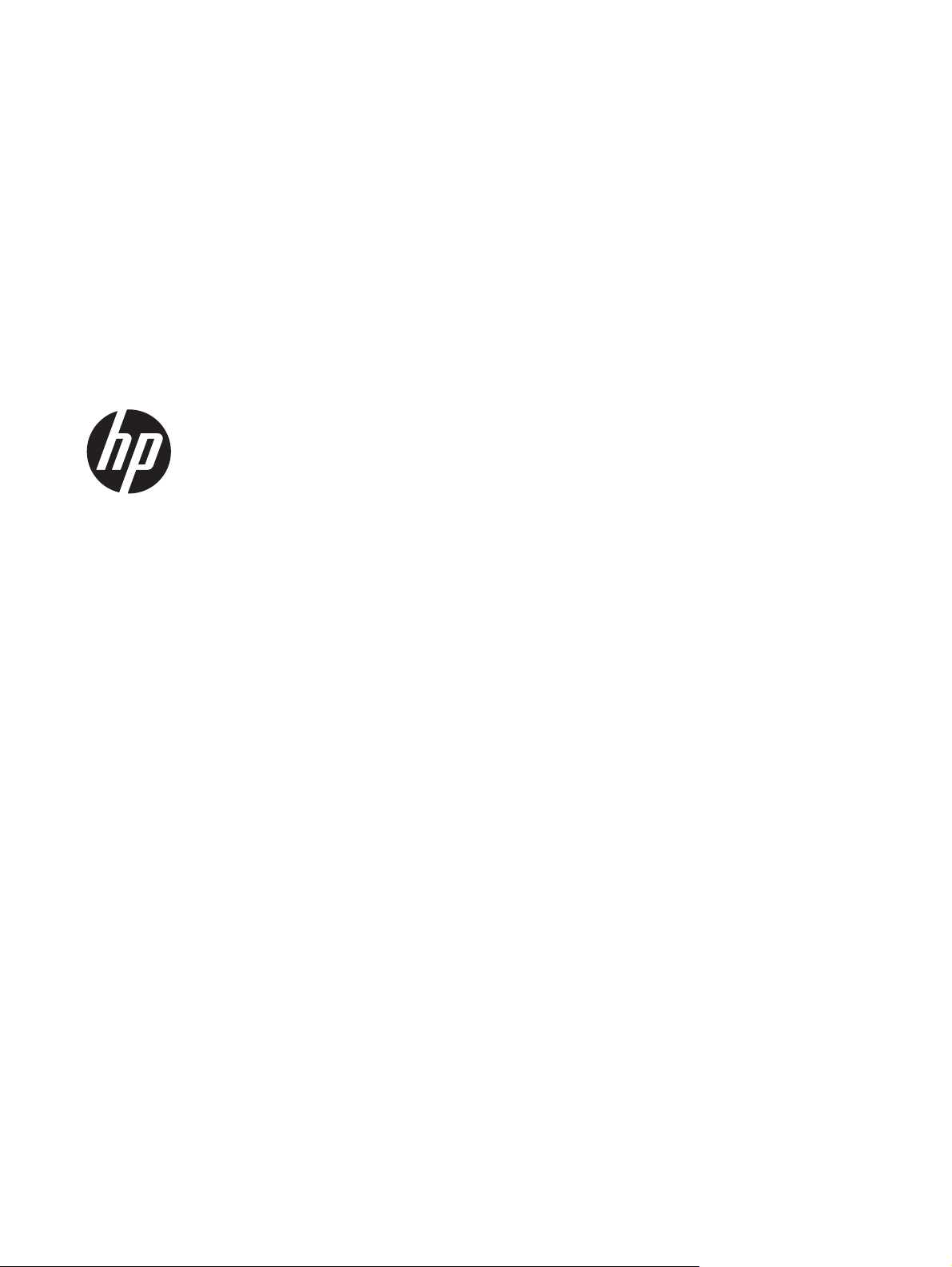
HP Digital Sender Flow 8500 fn1
Руководство пользователя
Page 2
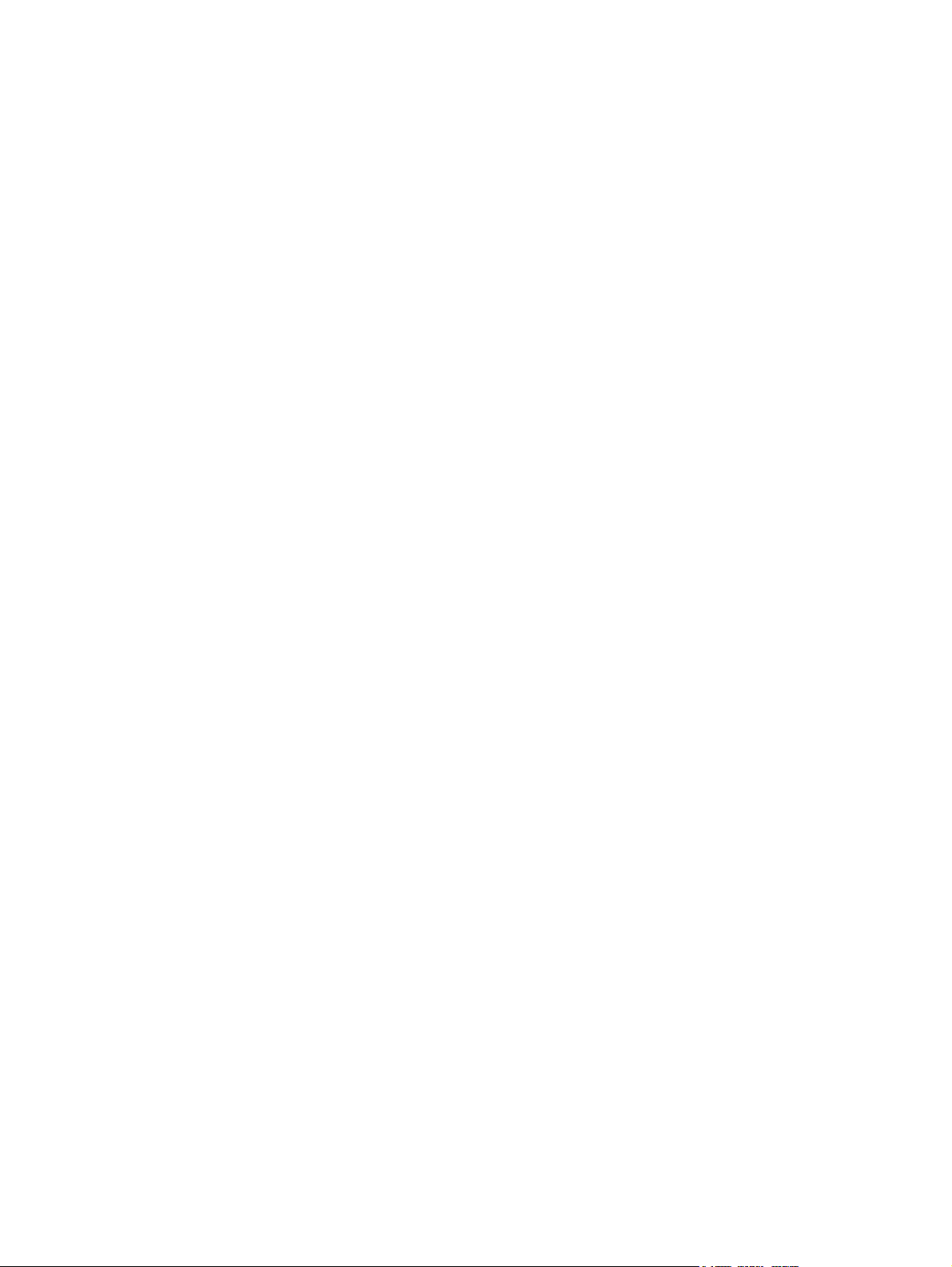
Авторские права и лицензия
Товарные знаки
© Hewlett-Packard Development Company,
L.P., 2013 г.
Воспроизведение, адаптация и перевод
без предварительного письменного
разрешения запрещены, за исключением
случаев, предусмотренных
законодательством по защите авторских
прав.
Приведенная в этом документе
информация может быть изменена без
уведомления.
Гарантийные обязательства для
продуктов и услуг HP приведены только
в условиях гарантии, прилагаемых к
каждому продукту и услуге. Никакие
содержащиеся здесь сведения не могут
рассматриваться ка
условиям гарантии. HP не несет
ответственности за технические или
редакторские ошибки и упущения в
данном документе.
дополнение к этим
к
ENERGY STAR — зарегистрированный в
США знак обслуживания Агентства по
защите окружающей среды (США).
Microsoft и Windows —
зарегистрированные товарные знаки
Microsoft Corporation.
Редакция 1, 4/2013
Page 3
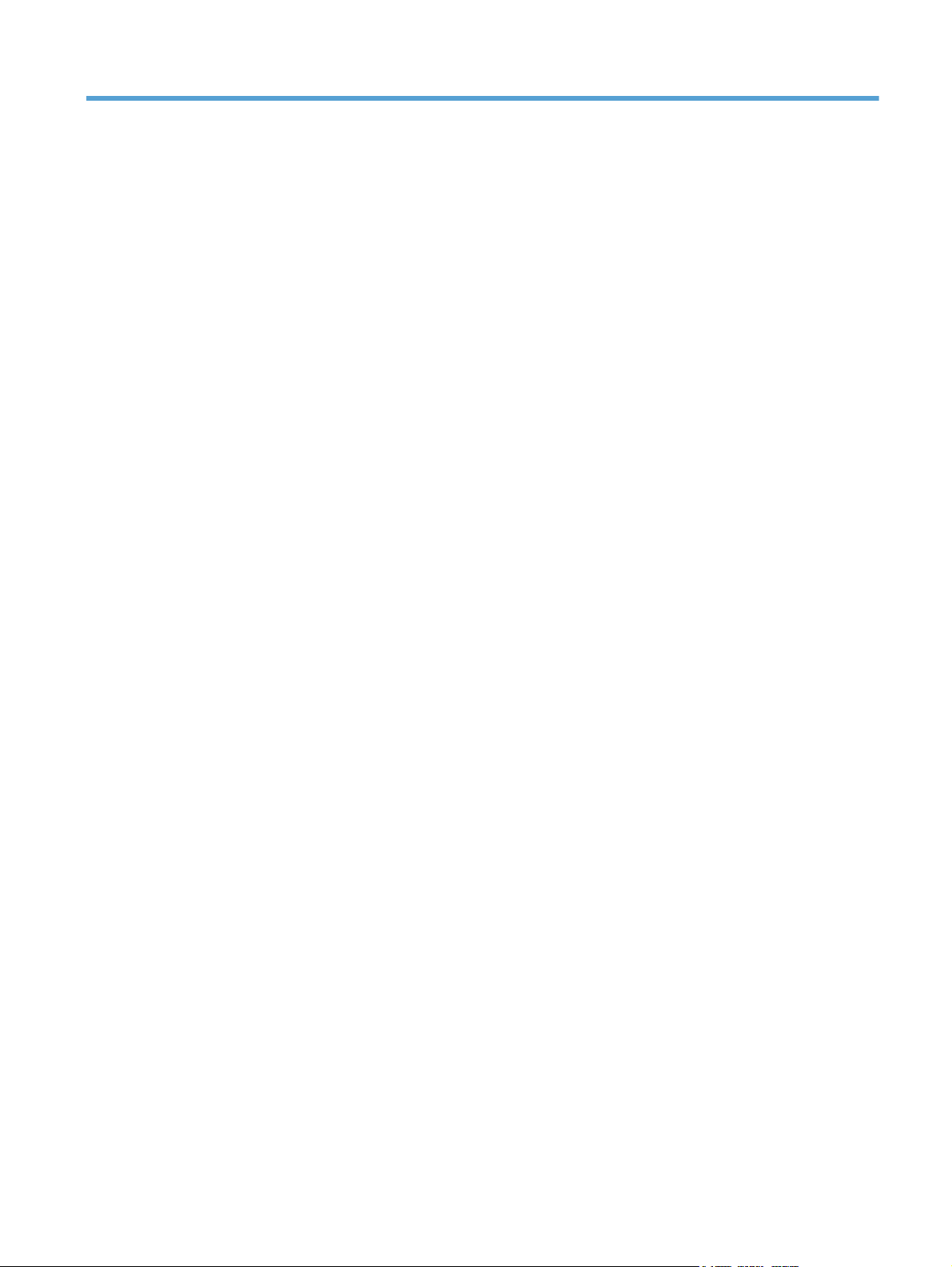
Содержание
1 Основные сведения об изделии ................................................................................................................ 1
Особенности устройства .................................................................................................................... 1
Вид спереди ........................................................................................................................................ 3
Вид сзади ............................................................................................................................................ 4
Режим ожидания ................................................................................................................................. 4
Функция автоматического выключения ............................................................................................ 5
2 Панель управления ...................................................................................................................................... 7
Устройство панели управления ........................................................................................................ 7
Интерпретация светодиодных индикаторов состояния на панели управления ........................... 9
Сообщения панели управления ...................................................................................................... 10
Главный экран .................................................................................................................................. 10
Кнопки на сенсорном экране ........................................................................................................... 11
Справочная система панели управления ....................................................................................... 11
3 Администрирование: настройка устройства ......................................................................................... 13
Поддерживаемые утилиты для систем Windows ........................................................................... 13
HP Web Jetadmin .....
Встроенный веб-сервер .................................................................................................. 13
HP Digital Sending Software (HP DSS) ............................................................................. 14
Поддерживаемые сетевые протоколы ........................................................................................... 14
Поддерживаемые протоколы электронной почты ......................................................................... 16
Базовая настройка в меню Администрирование ........................................................................... 16
Навигация по дополнительному меню ........................................................................... 17
Меню Jetdirect .................................................................................................. 18
Выбор языковых настроек ............................................................................................... 26
Выбор настроек времени ................................................................................................ 26
Назначение IP-адреса ..................................................................................................... 27
Настройка параметров электронной почты с помощью мастера настройки
электронной почты ........................................................................................................... 27
Настройка параметров TCP/IP IPv4 вручную с панели управления ............................ 28
Настройка параметров TCP/IP IPv6 вручную с панели управления .....
Отключение сетевых протоколов (дополнительно) ...................................................... 29
Скорость подключения и параметры двусторонней печати ......................................... 29
Базовая настройка с помощью встроенного веб-сервера ............................................................ 29
Просмотр и изменение сетевых параметров ................................................................ 30
......................................................................................................... 13
....................... 29
RUWW iii
Page 4
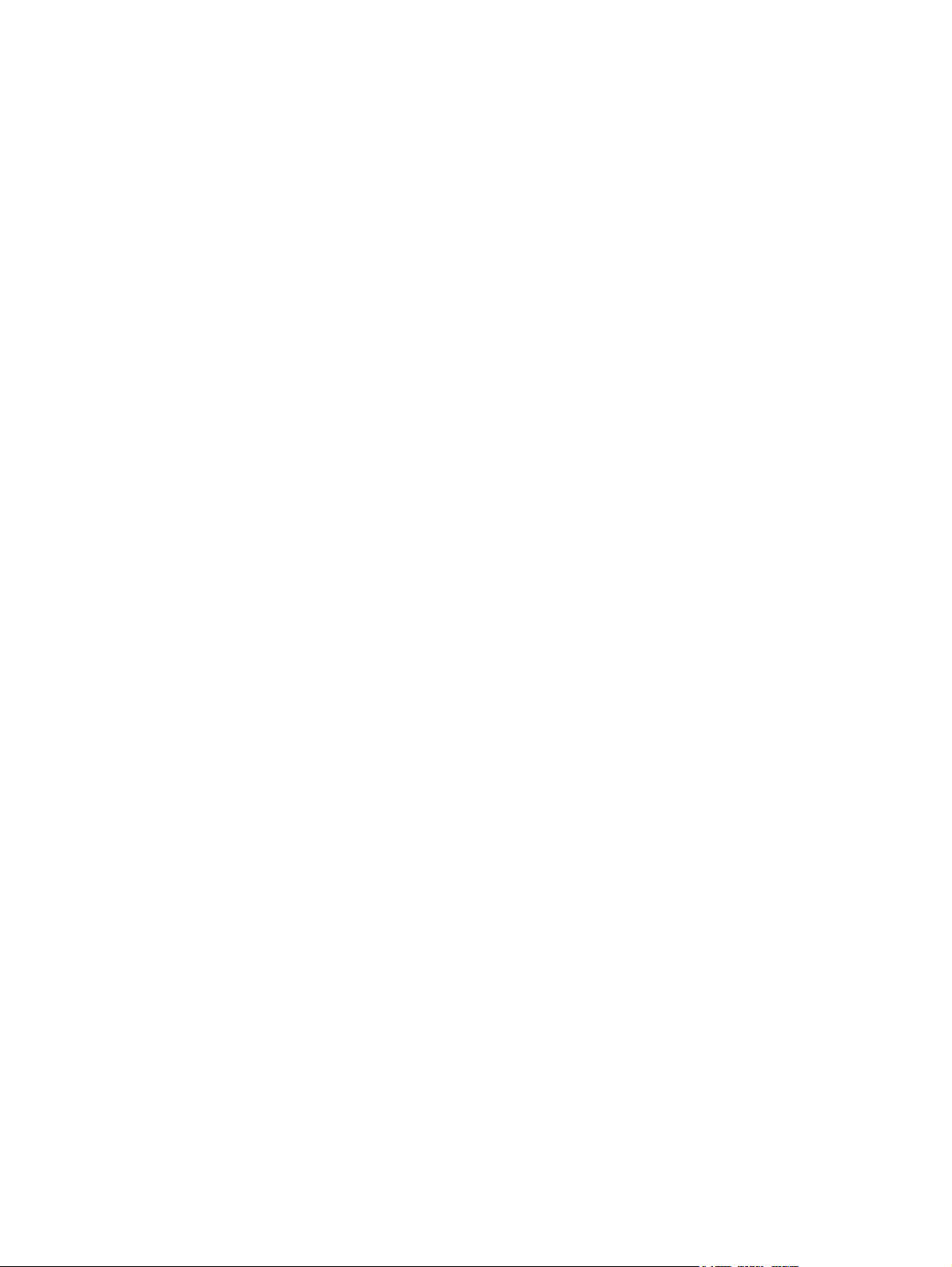
Указание или смена пароля администратора ............................................................... 30
Настройка параметров электронной почты ................................................................... 30
Настройка сохранения в Сетевой папке ........................................................................ 31
Настройте параметры для сохранения в SharePoint .................................................... 32
Настройка параметров устройства хранения USB ....................................................... 32
Настройка готовых наборов ............................................................................................ 33
Настройка общих параметров безопасности ................................................................ 33
Настройка параметров контроля доступа ...................................................................... 33
Расширенная настройка с помощью встроенного веб-сервера ................................................... 34
4 Администрирование: управление устройством ................................................................................... 35
Использование информационных страниц .................................................................................... 35
Использование встроенного веб-сервера ...................................................................................... 36
Запуск встрое
Параметры встроенного веб-сервера ............................................................................ 36
Использование ПО HP Web Jetadmin ............................................................................................. 37
Управление безопасностью цифровой отправки ........................................................................... 38
Сетевая проверка подлинности ...................................................................................... 38
Защищенная электронная почта .................................................................................... 38
Ограничение доступа к программному обеспечению ................................................... 38
Функции безопасности ..................................................................................................................... 38
Безопасность встроенного веб-сервера ........................................................................ 39
Управление временными файлами заданий ................................................................. 39
Безопасная очистка запоминающих устройств ............................................................. 40
Безопасное стирание файлов ......................................................................................... 40
Безопасная очистка диска ............................................................................................... 40
Высокопроизводительные зашифрованные жесткие диски HP ................................... 41
Уп
равление сертификатами ........................................................................................... 41
Проверка подлинности и авторизация ........................................................................... 42
Параметры энергопотребления ...................................................................................................... 42
Обновление микропрограммы ......................................................................................................... 43
Резервное копирование данных устройства .................................................................................. 43
Восстановление данных устройства ............................................................................................... 44
нного веб-сервера .................................................................................... 36
Охватываемые данные ................................................................................... 40
Загрузка сертификата ..................................................................................... 41
Загрузка списка отзыва сертификатов (CRL) ................................................ 41
5 Загрузка исходных документов ............................................................................................................... 45
Использование устройства автоматической подачи документов (ADF) ...................................... 45
Советы по загрузке документов ...................................................................................... 45
Советы по загрузке документов смешанного формата ................................................ 46
iv RUWW
Page 5
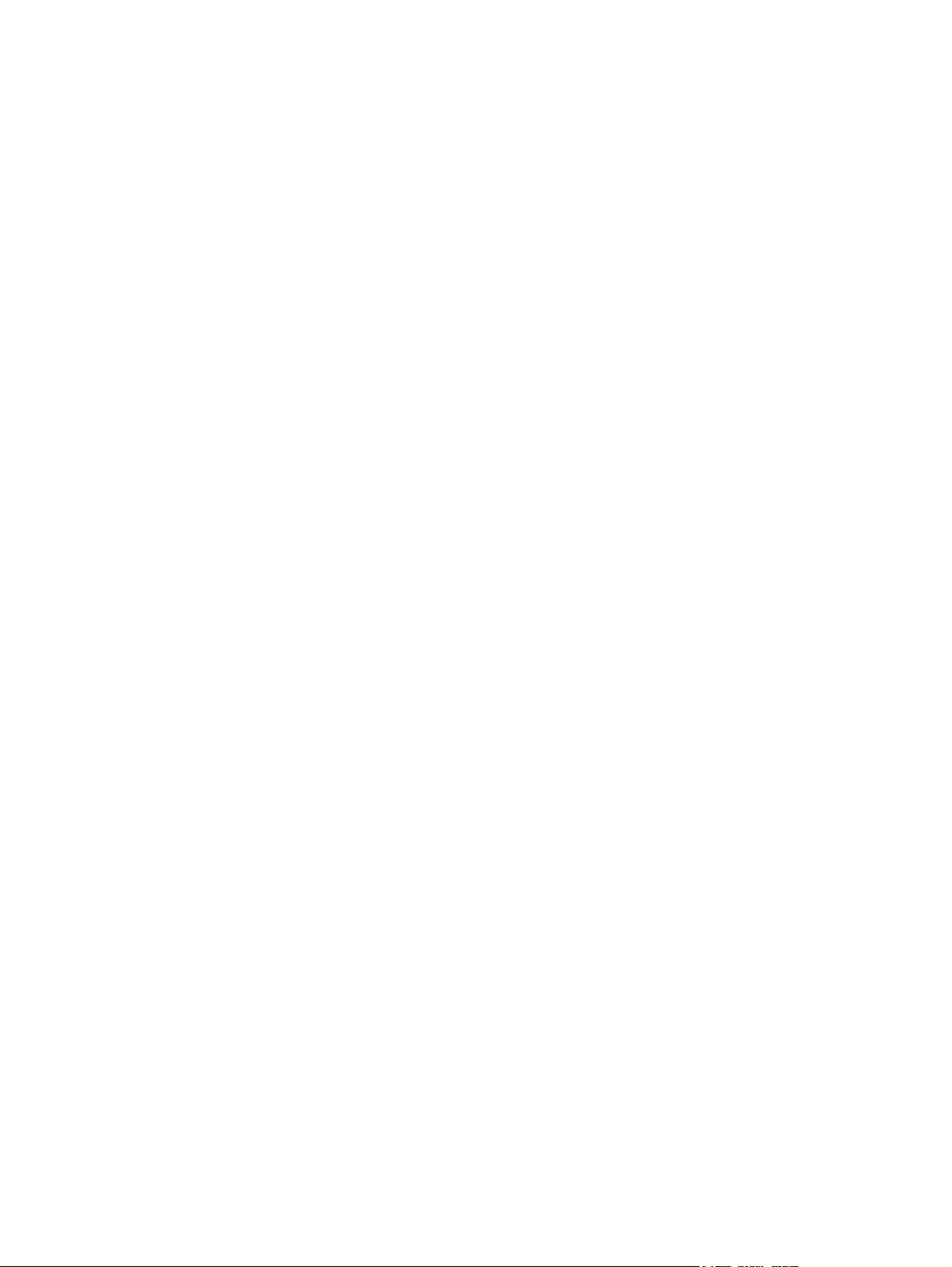
Загрузка документов ........................................................................................................ 47
Использование стекла сканера ....................................................................................................... 48
6 Сканирование и отправка документов ................................................................................................... 51
Вход ................................................................................................................................................... 51
Новые функции сканера .................................................................................................................. 51
Предварительный просмотр отсканированного документа .......................................................... 52
Использование экрана предварительного просмотра изображения ........................... 53
Отправка отсканированного документа на один или более электронных адреса ...................... 54
Адресная книга ................................................................................................................. 55
Создание списка получателей ....................................................................... 55
Можно использовать персональные или общие контакты адресной
книги ................................................................................................................. 55
Добавление записей в персональные или общие контакты
адре
сной книги ................................................................................ 55
Удаление записей из персональных или общих контактов
адресной книги ................................................................................ 55
Использование экрана Отправка эл. почты ................................................................... 56
Отправка документов ...................................................................................................... 57
Отправка документа ........................................................................................ 57
Использование функции автоматического заполнения ............................... 57
Отправка сканированного документа по факсу ............................................................................. 58
Использование экрана Отправка факса ........................................................................ 58
Отправка факса ................................................................................................................ 59
Сохранение в сетевую папку или на устройство хранения USB .................................................. 59
Сохранение на веб-сайт SharePoint ................................................................................................ 60
Отправка или сохранение документа с помощью Быст
Сканирование заданий в пункт назначения потока операций ...................................................... 61
рые установки ........................................ 60
7 Обслуживание устройства ........................................................................................................................ 63
Заказ расходных материалов и принадлежностей ........................................................................ 63
Очистка сенсорного экрана ............................................................................................................. 63
Очистка стекла сканера, полосы сканирования и основания модуля двусторонней печати
устройства автоматической подачи документов (ADF) ................................................................. 63
Очистка роликов ............................................................................................................................... 66
8 Замена и установка компонентов ............................................................................................................ 69
Замена роликов ................................................................................................................................ 69
Замена разделительной пластины ................................................................................................. 72
Замена передней панели ................................................................................................................. 76
ена накладки клавиатуры .......................................................................................................... 78
Зам
RUWW v
Page 6
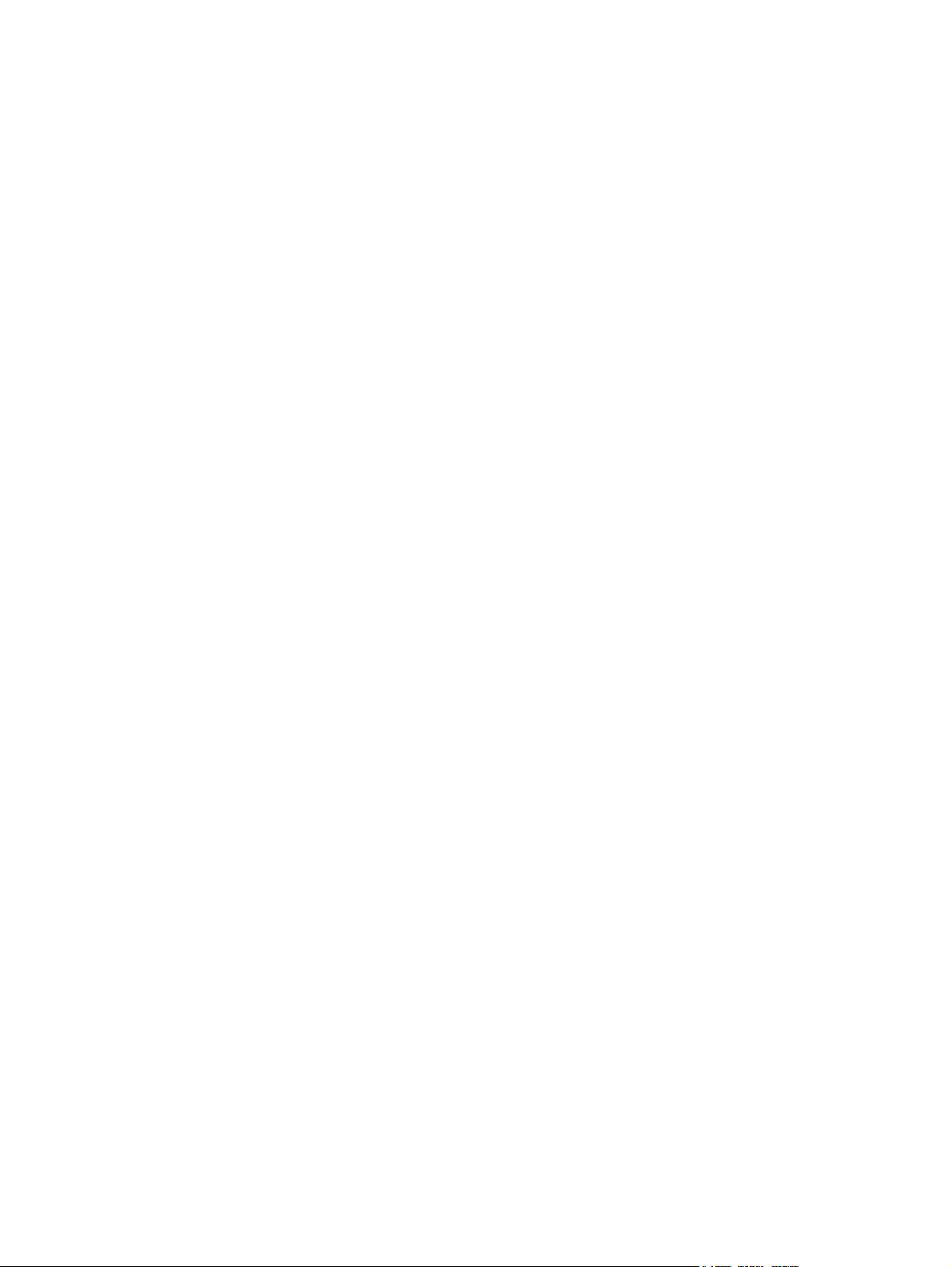
Замена жесткого диска .................................................................................................................... 80
Установка платы Jetdirect ................................................................................................................ 83
Установка дополнительного оборудования в область подключения дополнительного
оборудования .................................................................................................................................... 84
9 Устранение неполадок ............................................................................................................................... 89
Ошибки сканера ................................................................................................................................ 89
Основные советы по устранению неполадок ................................................................................. 90
Проблемы установки ........................................................................................................................ 91
Проблемы инициализации или аппаратные проблемы ................................................................ 91
Проверка соединения Ethernet ....................................................................................... 91
Проверка питания устройства ......................................................................................... 92
Перезапуск устройства .................................................................................................... 92
Работа устройства приостановлена или устройство выключено ................................................. 92
Отображение сообщения "Пауза" на сенсорном экране устройства .......................... 93
Отправка сообщени
Проблемы с подачей бумаги ........................................................................................................... 93
Замятие, перекосы, нарушение подачи или одновременная подача нескольких
страниц ............................................................................................................................. 93
Сканирование непрочных оригиналов ........................................................................... 94
Бумага не выходит из устройства ................................................................................... 94
Скрученные исходные документы в выходном лотке ................................................... 94
Нижняя часть отсканированного изображения обрезана ............................................. 94
Отсканированное изображение имеет полосы или царапины ..................................... 95
Во входном лотке для документов постоянно происходит замятие .
Устранение замятий в тракте прохождения бумаги ...................................................... 95
Устройство перестало работать правильно ................................................................................... 96
Устранение неполадок электронной почты .................................................................................... 96
Проверка адреса шлюза SMTP ...................................................................................... 97
Проверка адреса шлюза LDAP ....................................................................................... 97
Устранение неполадок сети ............................................................................................................ 97
Восстановление заводских настроек .............................................................................................. 98
Обратитесь в центр технической поддержки HP ........................................................................... 98
я об отключении устройства на электронную почту .................... 93
........................... 95
10 Характеристики и гарантия ..................................................................................................................... 99
Технические характеристики устройства ....................................................................................... 99
Характеристики устройства подачи документов .......................................................................... 100
Условия окружающей среды ......................................................................................................... 100
Сертификат энергозависимости ................................................................................................... 100
Энергозависимая память ..
Энергонезависимая память .......................................................................................... 101
vi RUWW
............................................................................................ 100
Page 7
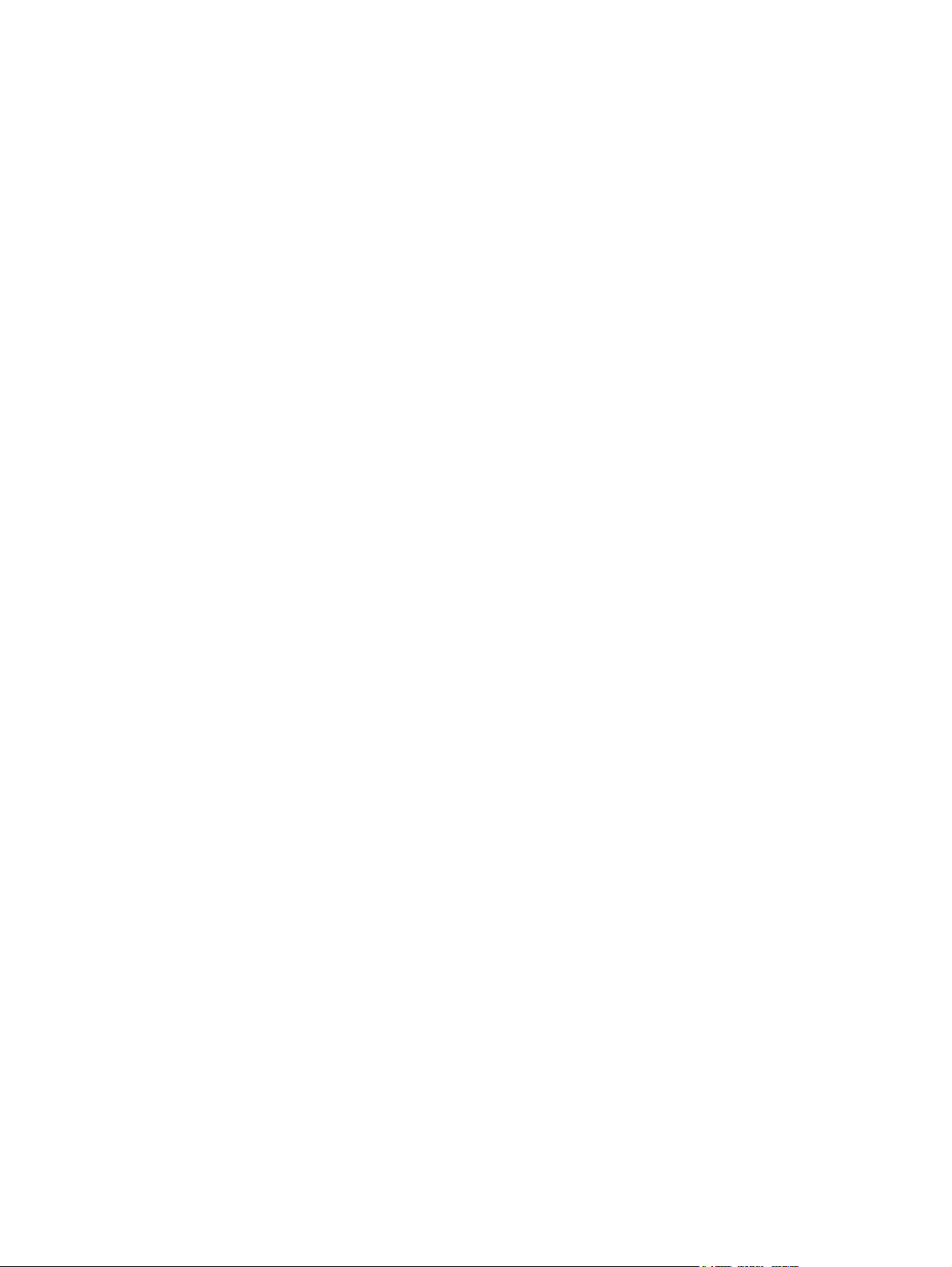
Память на жестком диске .............................................................................................. 101
Нормативный код модели .............................................................................................................. 101
Программа контроля за воздействием изделия на окружающую среду .................................... 101
Защита окружающей среды .......................................................................................... 101
Пластмассовые материалы .......................................................................................... 102
Экономия энергии .......................................................................................................... 102
Ограничения по материалам ........................................................................................ 102
Утилизация использованного оборудования частными пользователями в
странах Европейского Союза ........................................................................................ 103
Химические вещества ................................................................................................... 103
Дополнительная информация ...................................................................................... 103
Ограниченная гарантия Hewlett-Packard ...................................................................................... 104
Указатель ........................................................................................................................................................ 107
RUWW vii
Page 8
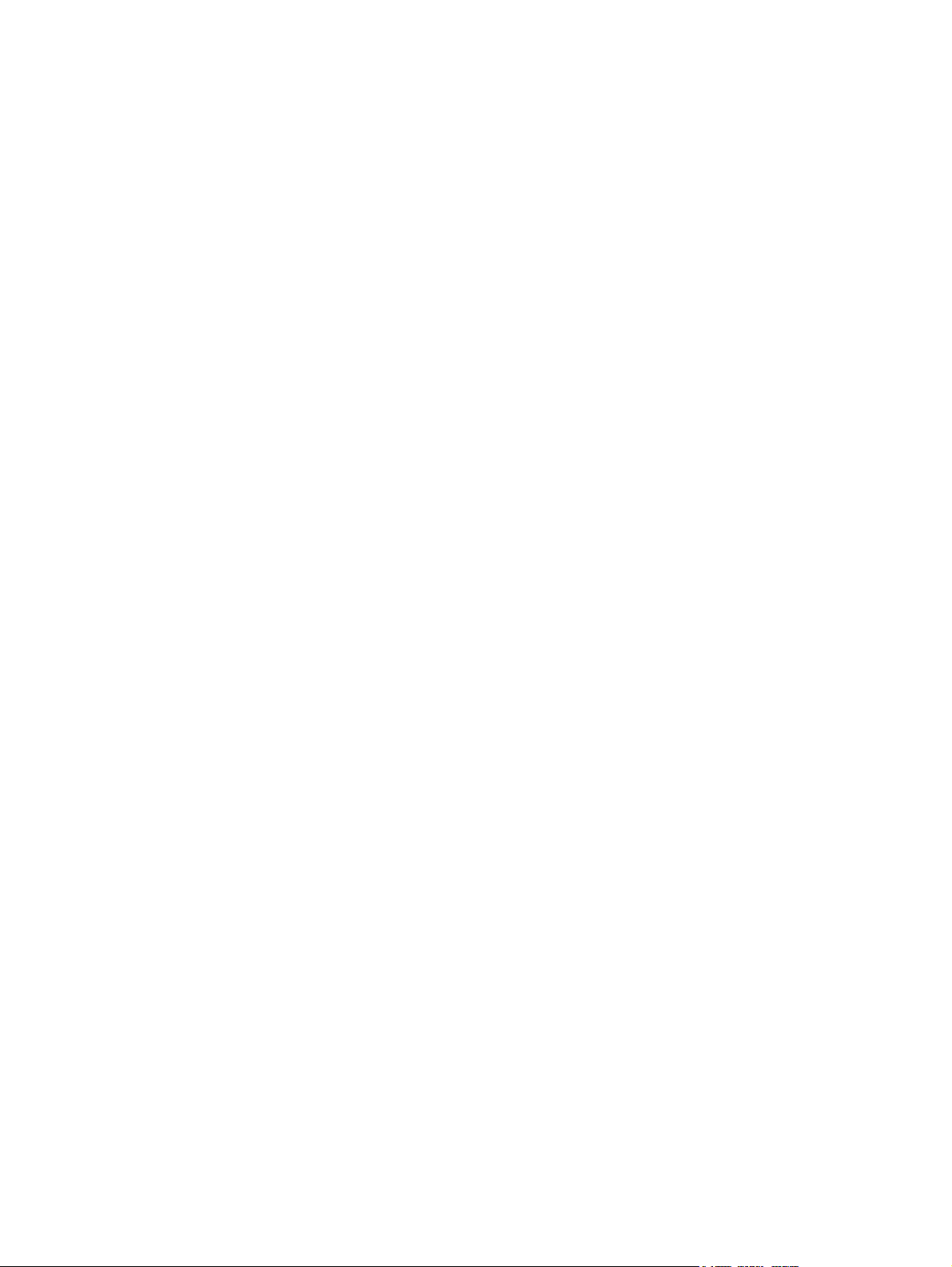
viii RUWW
Page 9
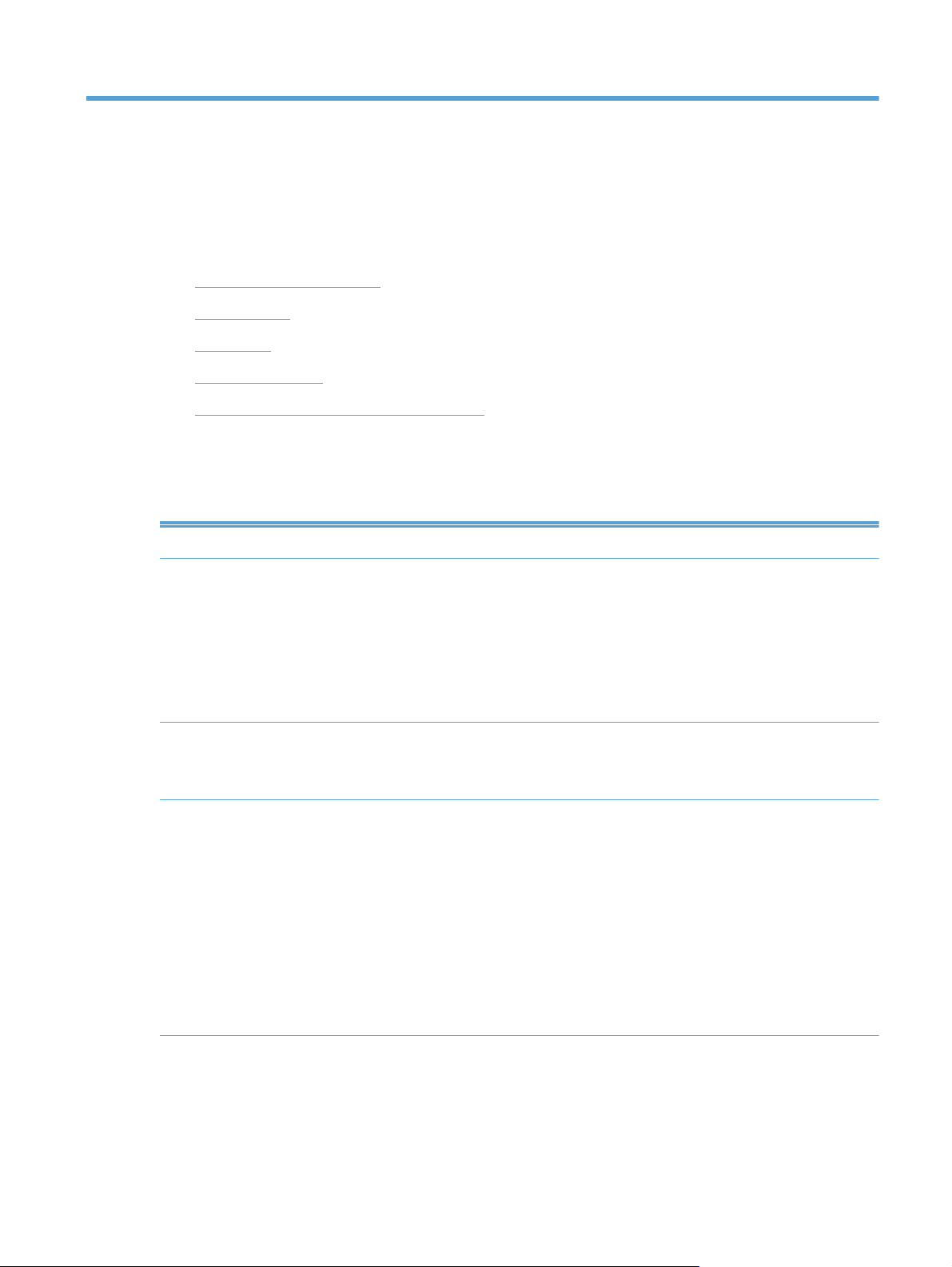
1 Основные сведения об изделии
В данном руководстве пользователя содержатся все необходимые сведения по
использованию устройства.
Особенности устройства
●
Вид спереди
●
Вид сзади
●
Режим ожидания
●
Функция автоматического выключения
●
Особенности устройства
Таблица 1-1 Функции
Разрешение 600 пикселов на дюйм (ppi)
Память
Пользовательский
интерфейс
Работа с бумагой
1792 мегабайт (МБ) оперативной памяти (ОЗУ).
●
512 МБ памяти форматтера
1024 МБ памяти сканера
256 МБ памяти Jetdirect Inside (JDI)
Технология расширения памяти (MEt) автоматически сжимает данные для более
●
эффективного использования оперативной памяти
Полноцветная панель управления HP Easy Select
●
Встроенный веб-сервер (EWS) для настройки устройства и получения доступа к
●
службе поддержки
Устройство подачи до
●
Сканирование с обеих сторон исходного документа: Устройство подачи
●
документов позволяет автоматически сканировать двусторонние документы.
Удаление чистых страниц: Убирает чистые листы при сканировании (лучше всего
●
работает с белыми или светлыми страницами).
Выходной лоток стандартной емкости. Выходной лоток расположен в нижней
●
части устройства.
HP Precision Feed технология с многоступенч
●
усовершенствованными технологиями умного разделения и захвата, подачей
бумаги из нескольких стопок и ультразвуковым обнаружением подачи двух листов.
ументов. Вмещает до 100 листов бумаги.
к
процессом захвата,
атым
RUWW
Особенности устройства
1
Page 10
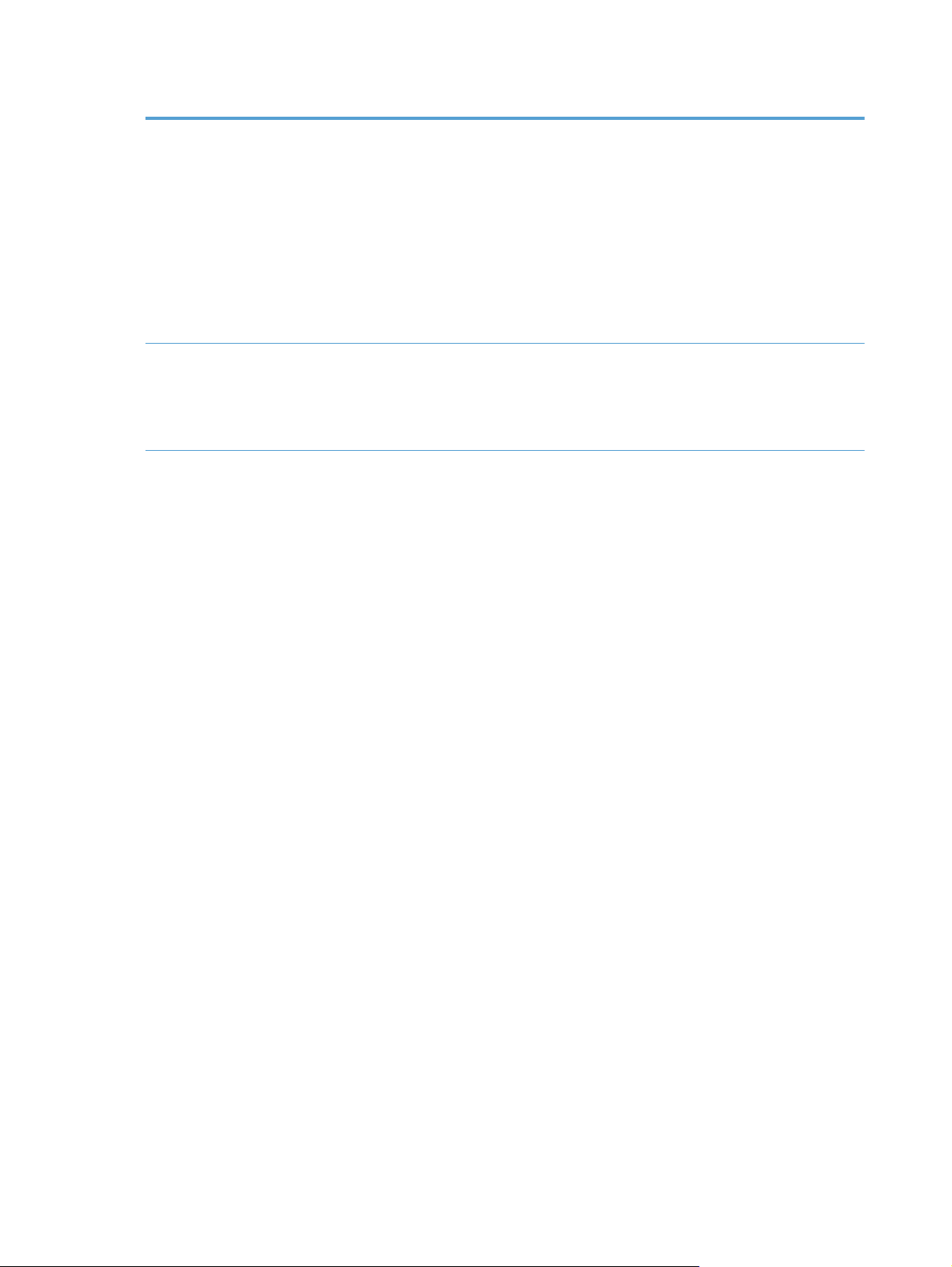
Таблица 1-1 Функции (продолжение)
Подключения ● Разъем локальной сети (RJ-45) для Jetdirect Inside (JDI).
● Гнездо EIO.
● Разъем USB 2.0 с крышкой для портативного устройства хранения формата FAT.
Для использования порта USB его должен включить администратор.
ПРИМЕЧАНИЕ. Внешние жесткие диски с USB-подключением не
поддерживаются.
Дополнительное программное обеспечение HP Digital Sending Software (DSS).
●
Гнездо для подключения дополнительных устройств.
●
Функции защиты
окружающей среды
Функции безопасности
Настройка таймера режима ожидания позволяет экономить энергию, так как
●
автоматически перевод
Высокий процент компонентов и материалов из перерабатываемого сырья
●
●
Соответствие стандарту ENERGY STAR
Безопасная очистка диска
●
Безопасная очистка запоминающих устройств
●
Безопасное стирание файлов
●
Проверка подлинности
●
Проверка подлинности кода доступа пользователя
Windows (Kerberos и NTLM)
LDAP
Jetdirect Inside (JDI)
●
IPSec
Защита паролем
SSL
TLS
SNMPv3
ит сканер в режим ожидания после 15 минут бездействия.
®.
2 Глава 1 Основные сведения об изделии RUWW
Page 11
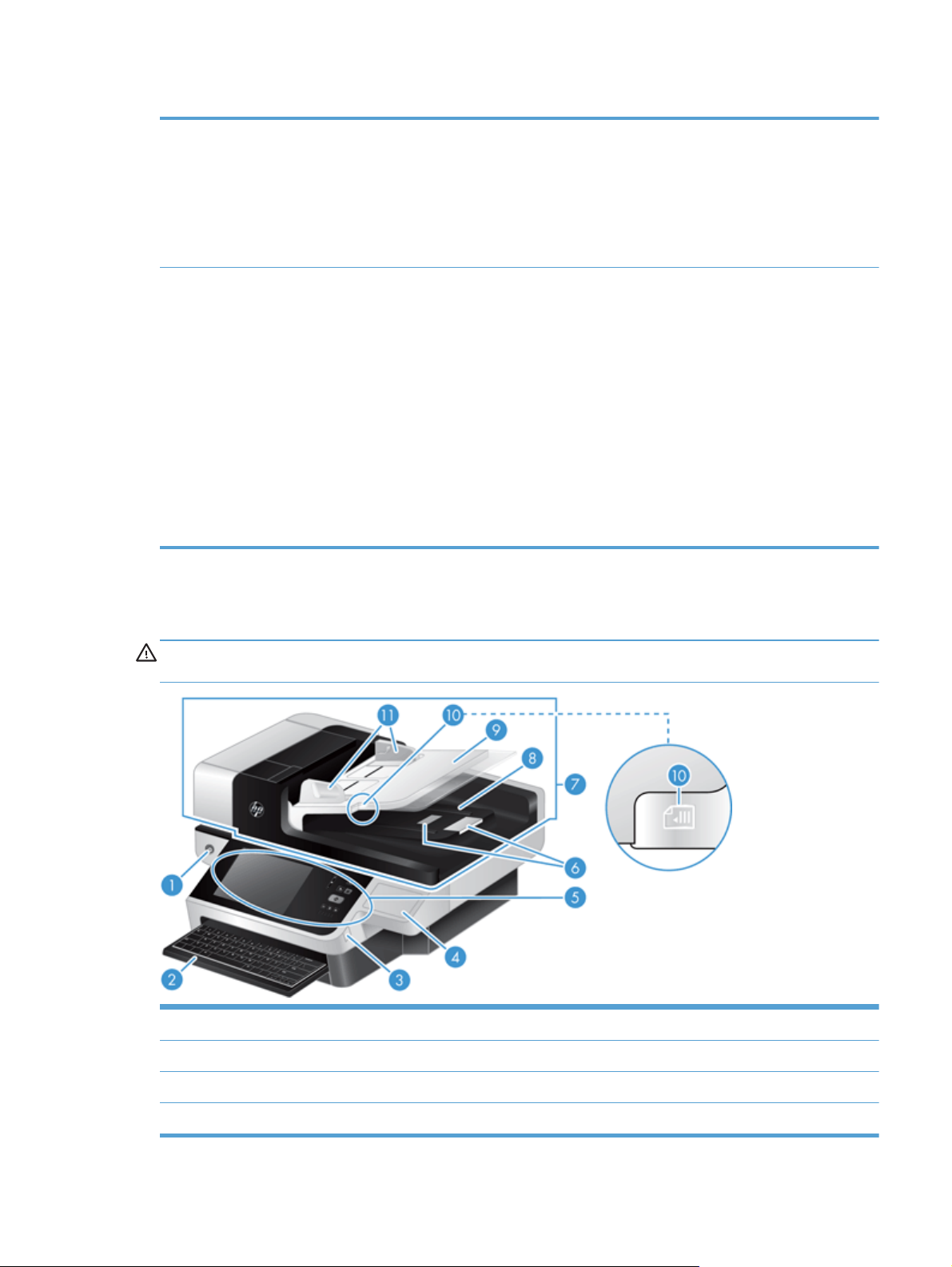
Таблица 1-1 Функции (продолжение)
Проверка подлинности 802.1x
IPP поверх TLS
Безопасный обмен данными между устройством и сетевыми серверами
●
Безопасность IPsec (аппаратная)
●
Высокопроизводительный безопасный жесткий диск HP
●
Сканирование и
отправка
Вид спереди
ПРЕДУПРЕЖДЕНИЕ. Если устройство требуется переместить, всегда поднимайте его за
основание. Не поднимайте за клавиатуру.
Режимы для текста, графических изображений и смешанные режимы
●
Встроенное оптическое распознавание символов
●
Функция прерывания заданий
●
Анимации панели управления (например, устранение замятий)
●
Сканирование и отправка по электронной почте, факсу, в сетевую пап
●
устройство USB и SharePoint
Адресная книга для электронной почты и факса
Отправка на цифровой факс (отправка факсов по Интернет и через ЛВС)
● Поиск контактов в сетевом каталоге (LDAP)
● Автоматическое двустороннее сканирование
у, на
к
RUWW
1 Кнопка питания
2 Клавиатура
3 Разъем USB для портативного накопителя формата FAT
4 Гнездо для подключения дополнительных устройств с крышкой
Вид спереди
3
Page 12
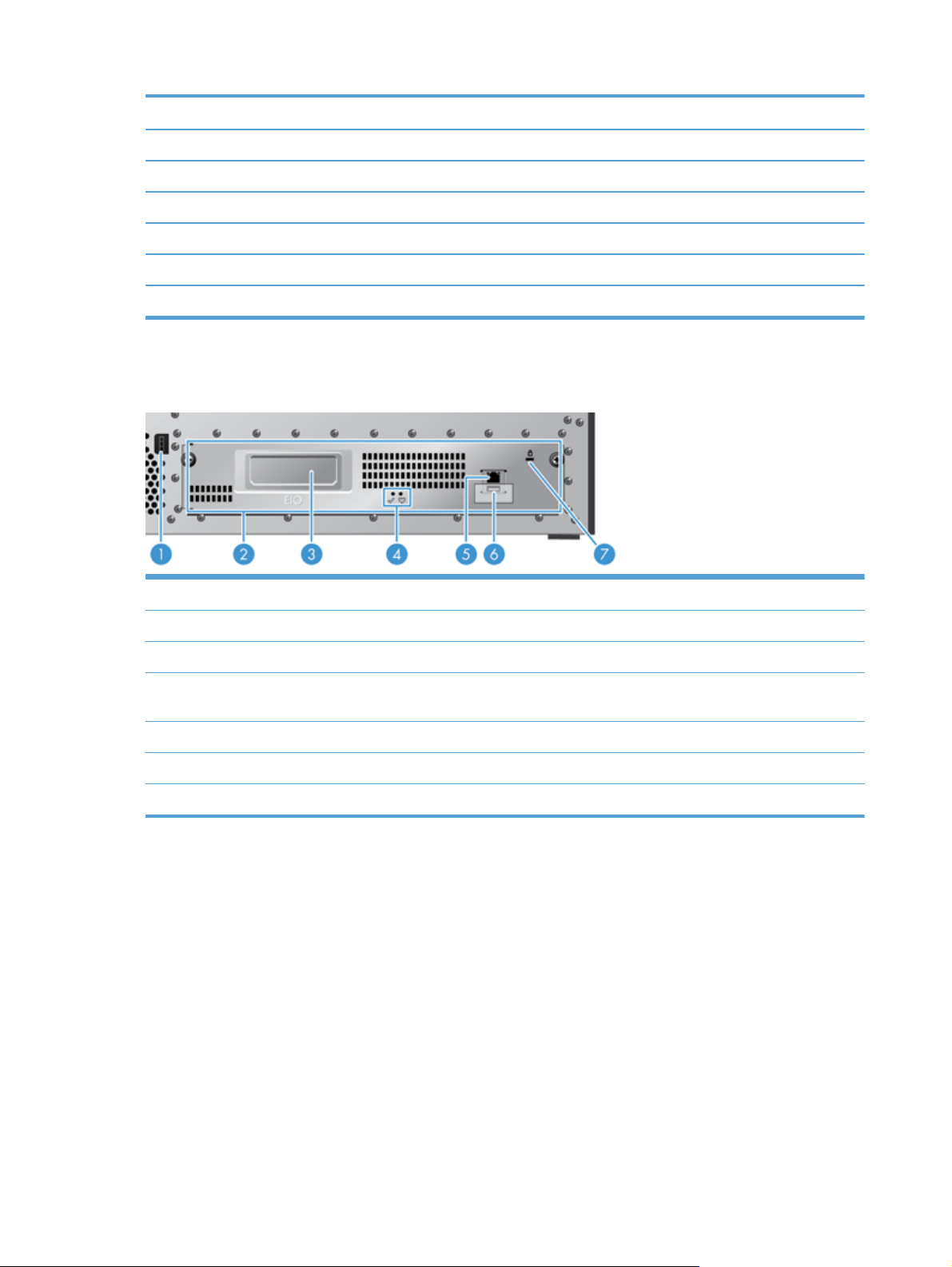
5 Панель управления
6 Ограничители бумаги
7 Устройство автоматической подачи документов (ADF)
8 Выходной лоток ADF
9 Входной лоток ADF
10 Светодиодный индикатор загрузки/обнаружения документа
11 Направляющие бумаги
Вид сзади
1 Разъем питания
2 Секция задней панели в сборе
3 Гнездо платы EIO
4 Светодиодные индикаторы состояния форматтера (оба индикатора зеленые; при нормальных условиях
левый индикатор постоянно включен, а правый — мигает)
5 Порт Ethernet
6 Главный порт USB (под наклейкой, удаляемой пользователем)
7 Разъем замка блокировки кабельного типа
Режим ожидания
Сканер перейдет в режим ожидания после 15 минут бездействия. Чтобы выйти из режима
ожидания, выполните следующие действия.
Нажмите любую кнопку.
●
● Коснитесь сенсорного экрана.
Поднимите крышку планшетного сканера.
●
Подключение устройства USB
●
4 Глава 1 Основные сведения об изделии RUWW
Page 13
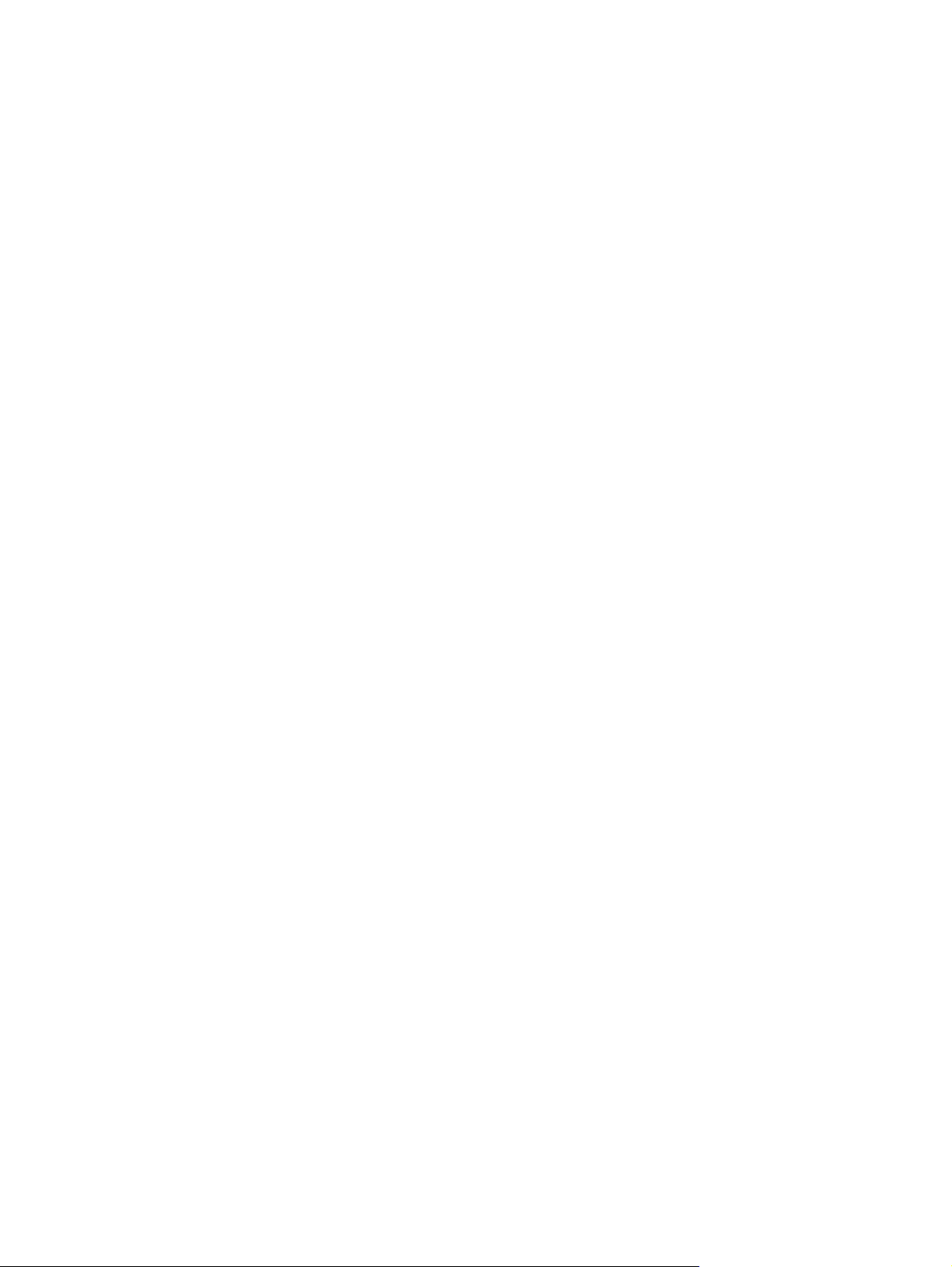
Функция автоматического выключения
Устройство оборудовано функцией защиты от перегрева при сбое вентилятора или
блокировании вентиляционного отверстия.
При некоторых условиях на сенсорном экране отобразится сообщение "Пауза" за 12 минут
●
до начала выключения.
При обнаружении устройством сбоя вентилятора (в результате которого произошел
●
перегрев диска) устройство выключится. При этом устройство отправит по электронной
почте уведомление о выключении текущему пользователю (если он вошел в сист
администратору.
ему) и
RUWW
Функция автоматического выключения
5
Page 14
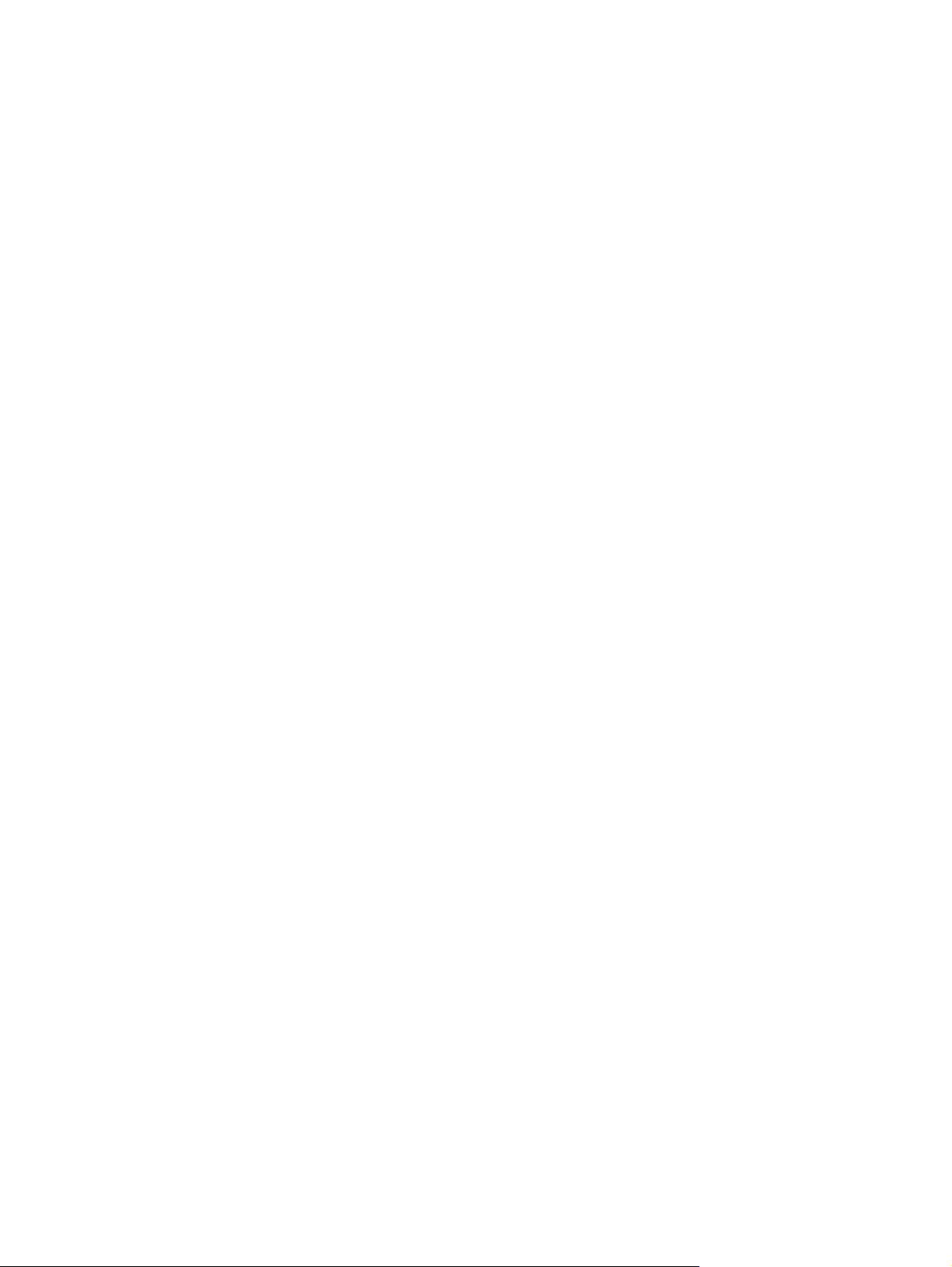
6 Глава 1 Основные сведения об изделии RUWW
Page 15
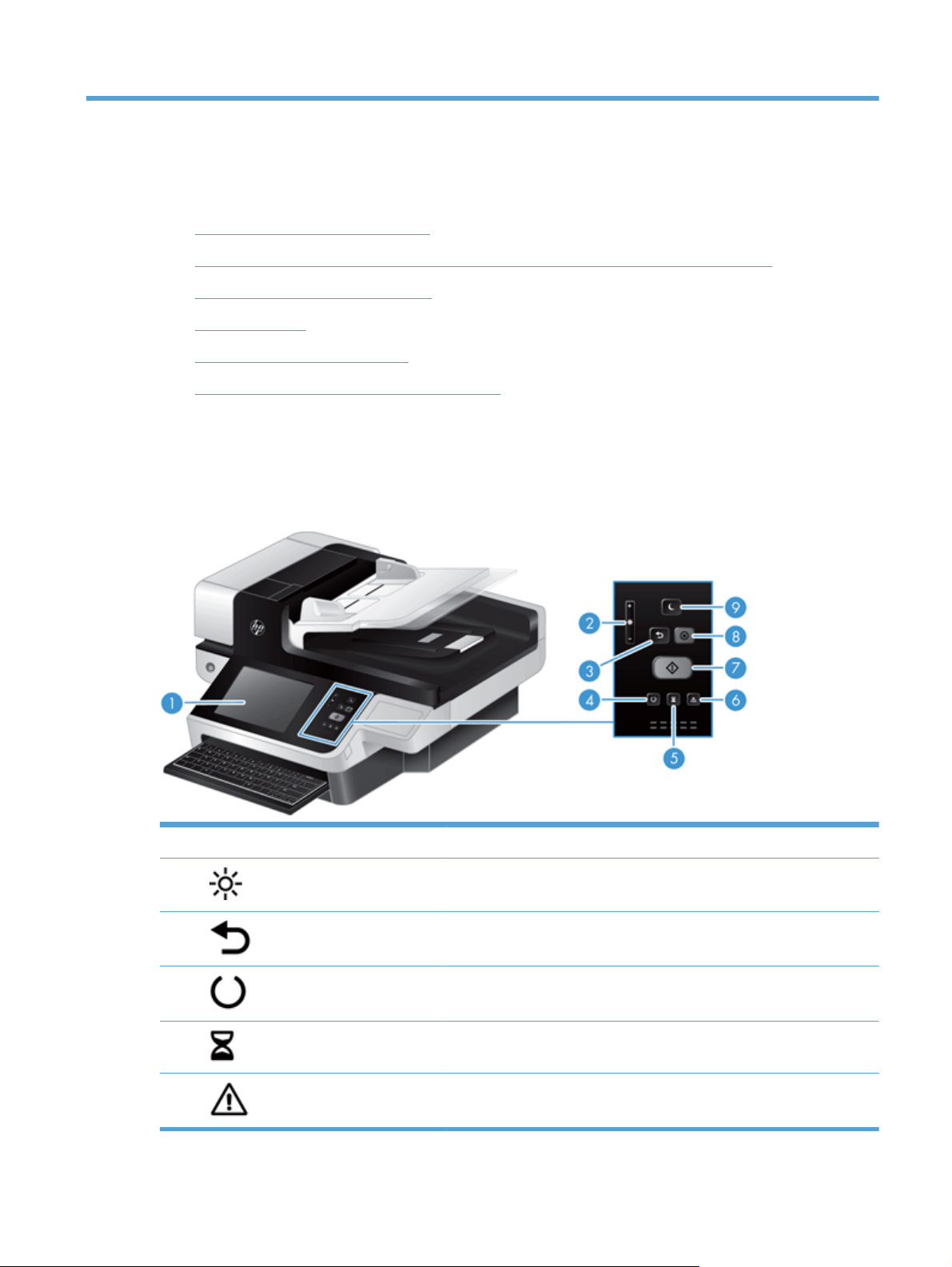
2 Панель управления
Устройство панели управления
●
Интерпретация светодиодных индикаторов состояния на панели управления
●
Сообщения панели управления
●
Главный экран
●
Кнопки на сенсорном экране
●
Справочная система панели управления
●
Устройство панели управления
Панель управления оснащена сенсорным графическим экраном, клавишами управления
заданиями, клавиатурой и тремя светодиодными индикаторами (LED) состояния.
RUWW
1 Сенсорный экран используйте сенсорный экран для доступа к функциям устройства.
2
3
4
5
6
Регулировка яркости
сенсорного экрана
Клавиша "Сброс" Выполняет сброс параметров, устанавливая заводские значения или
Светодиод "Готов" Индикатор "Готов" показывает, что устройство готово к обработке
Светодиодный индикатор
"Данные"
Светодиодный индикатор
"Внимание"
Эта кнопка используется для увеличения или уменьшения яркости
сенсорного экрана.
значения по умолчанию, определенные пользователем.
задания.
Индикатор "Данные" показывает, что устройство получает данные.
Индикатор "Внимание" показывает, что состояние данного
устройства требует вмешательства пользователя.
Устройство панели управления
7
Page 16
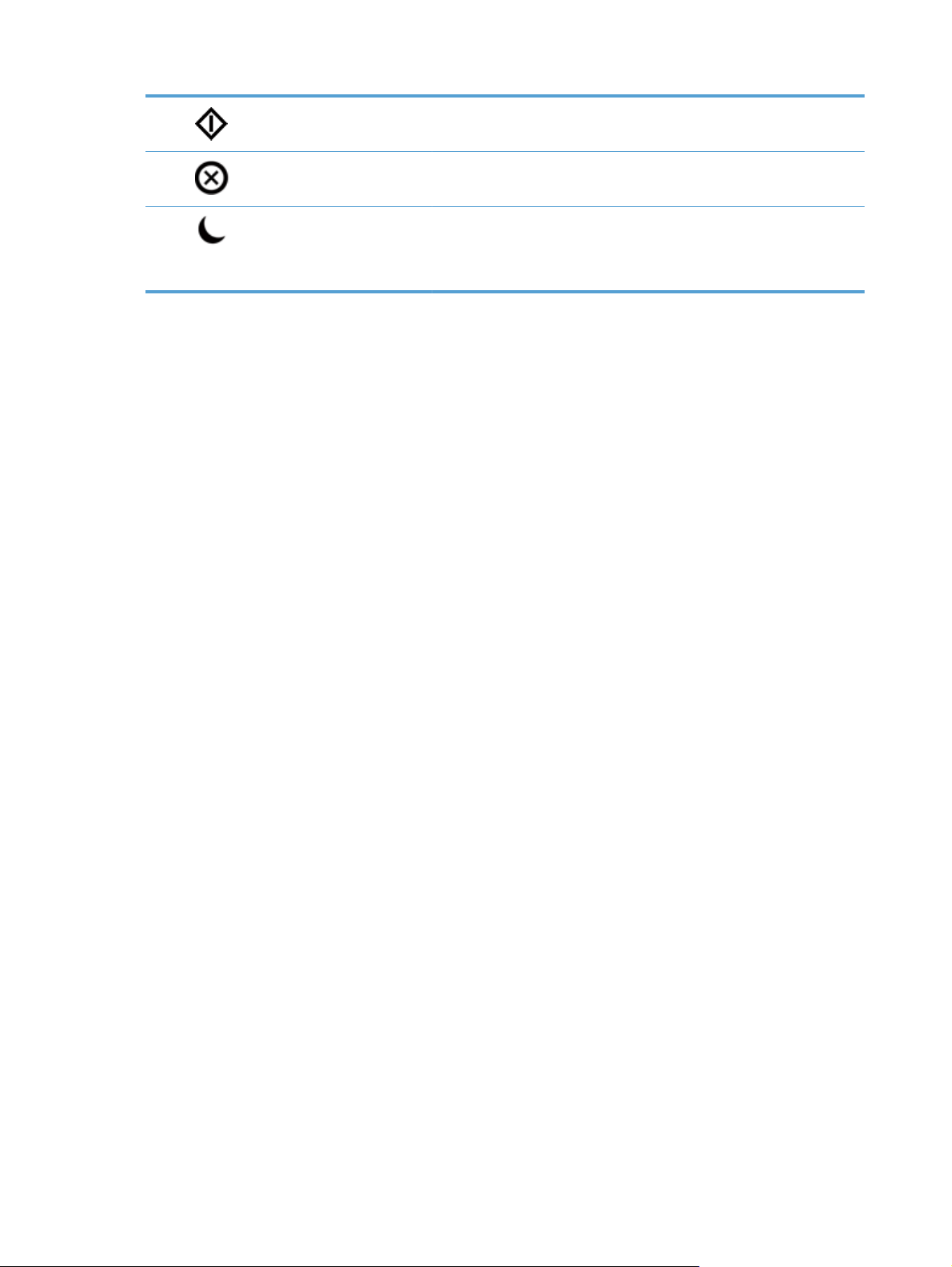
7 Клавиша "Пуск" Запускает цифровую отправку (например, эл. почта и факс) или
продолжает прерванное задание.
8
9
Клавиша "Стоп" Остановка активного задания и открытие экрана "Состояние
задания".
Клавиша "Ожидание" Если данное устройство долго находилось в бездействии, оно
автоматически переходит в режим ожидания. Чтобы перевести
устройство в режим ожидания или вывести его из этого режима,
нажмите кнопку "Ожидание".
8 Глава 2 Панель управления RUWW
Page 17
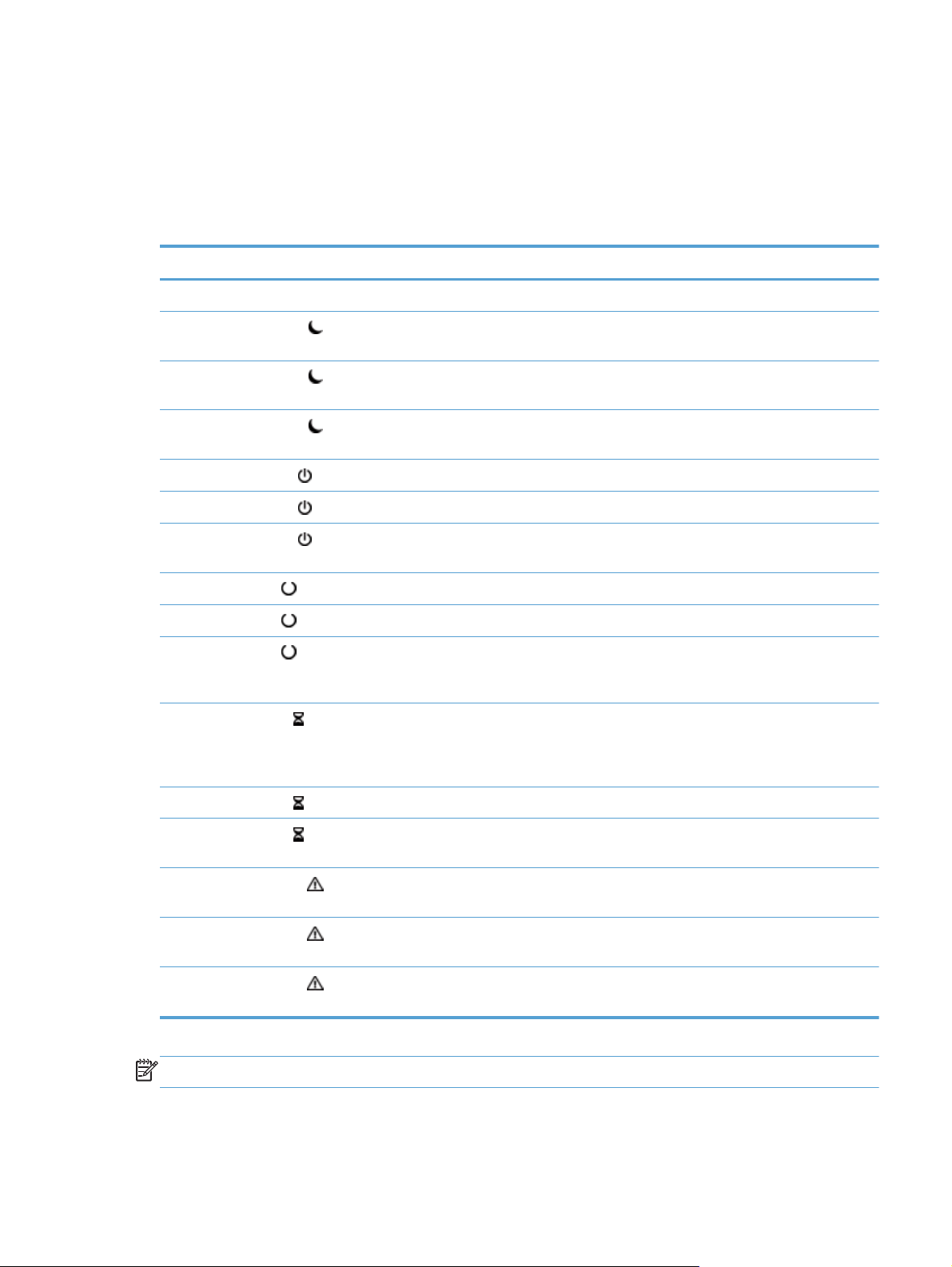
Интерпретация светодиодных индикаторов состояния на панели управления
На панели управления устройство имеет шесть светодиодов, которые указывают общее
состояние устройства. В таблице внизу приведена интерпретация сигналов индикаторов.
Сигналы светодиодов Описание
Все светодиоды отключены. Устройство выключено.
Светодиод "Ожидание"
включен.
Светодиод "Ожидание"
мигает.
Светодиод "Ожидание"
выключен.
Светодиод "Питание"
Светодиод "Питание"
Светодиод "Питание"
выключен.
Светодиод "Готов"
Светодиод "Готов"
Светодиод "Готов"
Светодиод "Данные"
включен. Устройство включено и готово к приему данных.
мигает. Устройство приостановило запрос или прекратило прием данных.
выключен. Устройство приостановлено или не готово к приему данных. Причина может
Сканер находится в режиме ожидания (энергосбережения).
Сканер входит или выходит из режима ожидания.
Сканер не находится в режиме ожидания и не переходит из/в режим ожидания
(включено или выключено).
включен. Устройство включено.
мигает. Адаптер питания подключен к устройству, но оно выключено.
Блок питания не подает электропитание на устройство.
заключаться в умышленной приостановке работы устройства или из-за того, что
в работе устройства произошла ошибка.
включен. В устройстве есть буферизированные данные, которые оно обработало и ждет
передачи других данных, или устройство находится в режиме паузы. Когда
одновременно мигает светодиод "Внимание", то произошла ошибка и данные
ожидают обработки.
RUWW
Светодиод "Данные"
Светодиод "Данные"
выключен.
Светодиод "Внимание"
включен.
Светодиод "Внимание"
быстро мигает.
Светодиод "Внимание"
выключен.
мигает. Устройство получает или обрабатывает данные.
В устройстве нет данных для обработки.
В работе устройства произошла критическая ошибка, характер которой
отображается на экране.
Произошла ошибка устройства, требующая действий со стороны пользователя
(например, замятие в устройстве автоматической подачи документов).
В работе устройства нет ошибок.
ПРИМЕЧАНИЕ. На экране отображается состояние и ошибка.
Интерпретация светодиодных индикаторов состояния на панели управления
9
Page 18
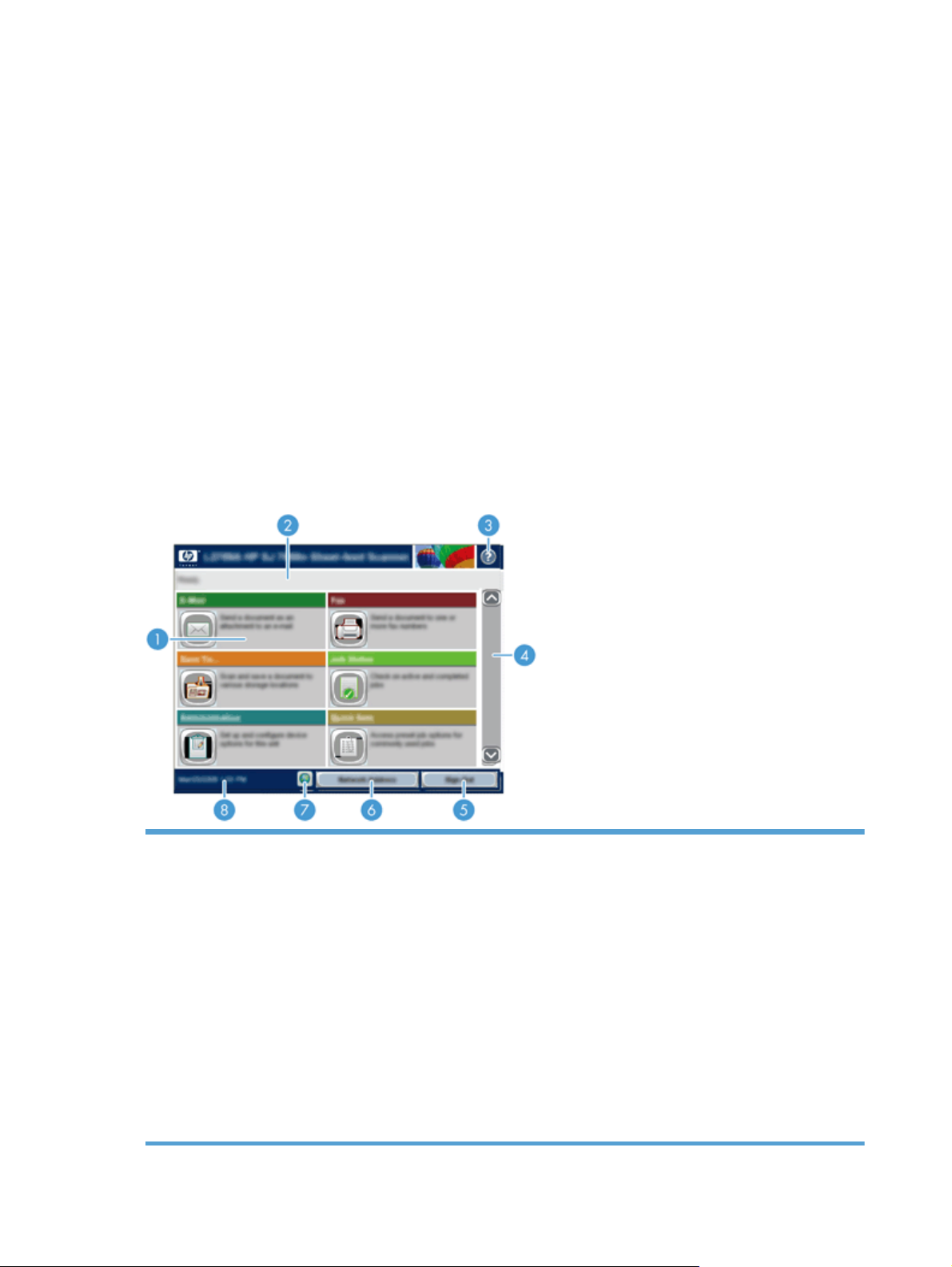
Сообщения панели управления
В данном устройстве реализована система вывода сообщений на панель управления,
обеспечивающая высокую надежность функционирования изделия. При появлении сообщения
на панели управления следуйте инструкциям по устранению неполадки. Если на панели
устройства отображается сообщение "Ошибка" или "Внимание", и при этом не указываются
действия по устранению неполадки, следует выключить, а затем снова включить устройство.
Обратитесь в службу подд
ержки HP,
если в устройстве продолжают возникать неполадки.
Чтобы получить дополнительную информацию о предупреждении, которое появилось в строке
состояния, нажмите кнопку предупреждения.
Чтобы получить более подробные сведения по различным темам, нажмите кнопку справки ,
расположенную в верхнем правом углу на главном экране.
Главный экран
Главный экран дисплея обеспечивает доступ к функциям устройства и отображает его текущее
состояние.
1 Функции В зависимости от настроек устройства, функции, отображаемые в данной области,
могут включать в себя следующие элементы:
Факс
●
Эл. почта
●
Состояние задания
●
Сохранить в Сетевой папке
●
Сохранить на USB
●
Быстрые установки
●
Рабочий поток
●
Администрирование
●
Сервис
●
10 Глава 2 Панель управления RUWW
Page 19
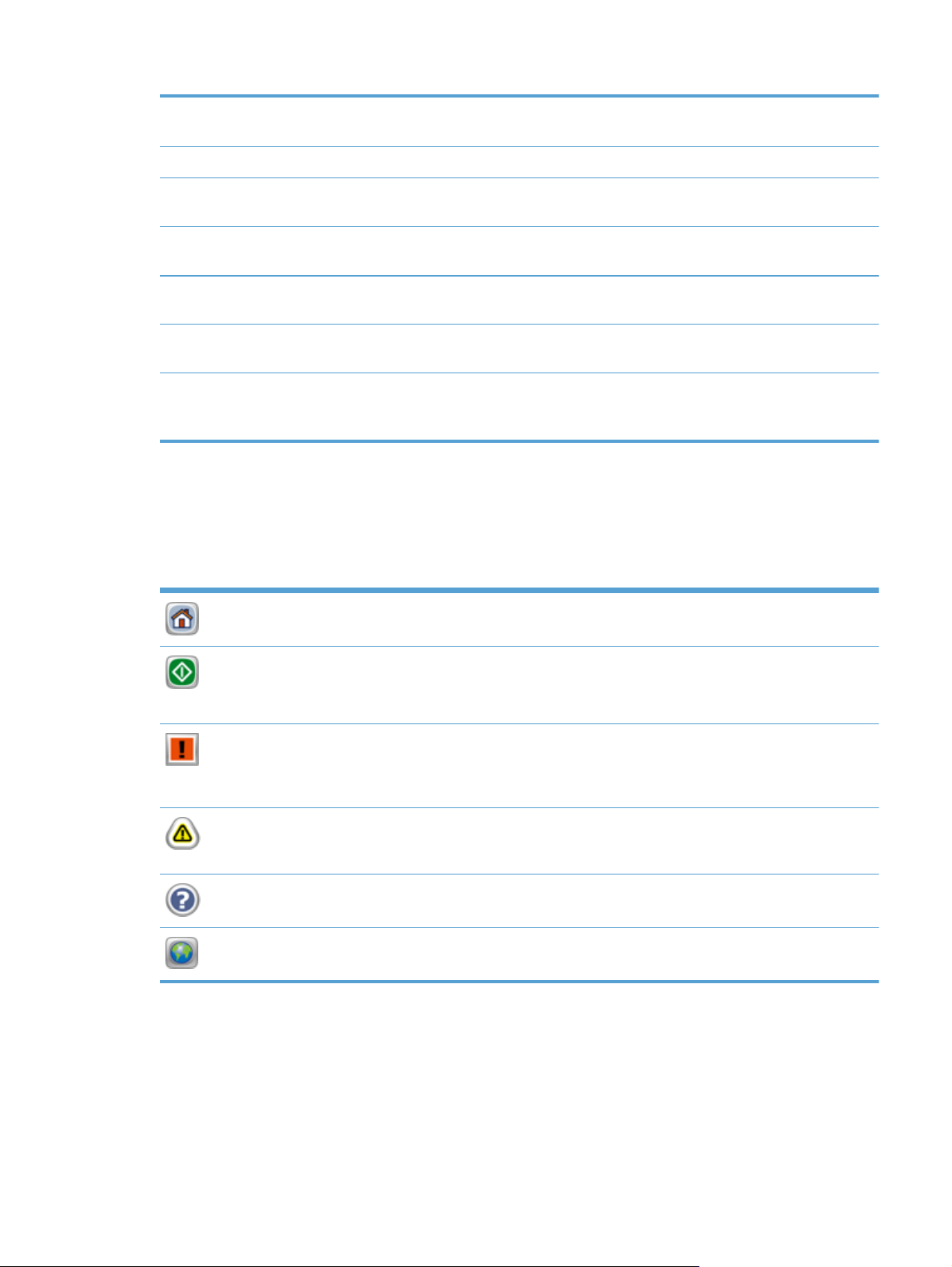
2 Строка состояния
устройства
3 Клавиша справки Нажмите клавишу "Справка" для вызова встроенной справочной системы.
4 Полоса прокрутки Нажимайте стрелки вверх или вниз на полосе прокрутки, чтобы просмотреть весь
Строка состояния содержит информацию об общем состоянии устройства. От
текущего состояния зависит, какие кнопки будут отображаться в этой области.
список доступных функций.
5 Вход в систему/
Выход
6 Клавиша Сетевой
адрес
7 Язык кнопка Нажмите кнопку Язык, чтобы открыть экран Язык и изменить язык интерфейса
8 Дата и время Здесь отображаются текущая дата и вре
Нажмите эту кно
выхода устройство восстанавливает значения по умолчанию для всех параметров.
Нажмите кнопку Сетевой адрес для поиска информации о сетевом соединении.
сенсорного экрана.
устройством для отображения даты и времени, например 12-часовой или 24-часовой
формат.
пку, что
Кнопки на сенсорном экране
Сенсорный экран отображает информацию о состоянии устройства. В данной области могут
появляться различные кнопки.
Кнопка "Главный экран". Нажмите эту кнопку, чтобы перейти на главный экран с любого из
экранов.
Клавиша "Пуск". Нажмите эту кнопку, чтобы начать действие применяемой функции.
ПРИМЕЧАНИЕ. Название данной кнопки меняется в зависимости от функции. Например, при
использовании функции цифрового факса, эта кнопка называется Отправка факса.
бы выполнить вход или выход из устройства. После вашего
я. Можно выбрать формат, используемый
м
Кнопка "Ошибка". Эта кнопка появляется в каждом случае, когда в работе устройства возникает
ошибка и для продолжения работы требуется вмешательство пользователя. Нажмите кнопку
"Ошибка", чтобы посмотреть сообщение с описанием ошибки. Сообщение содержит также
инструкции по устранению неполадок.
Кнопка "Внимание". Эта кнопка появляется, когда устройство сталкивается с проблемой, но не
может продолжить работу. Нажмите кнопку "Внимание", чтобы посмотреть сообщение с
описанием проблемы. Сообщение содержит также инструкции по устранению неполадок.
Клавиша "Справка". Нажмите эту кнопку, чтобы открыть встроенную систему Справки.
Кнопка Язык. Нажмите эту кнопку, чтобы открыть экран Язык и задать язык интерфейса
сенсорного экрана
Справочная система панели управления
В устройстве предусмотрена встроенная справочная система, поясняющая способы работы с
каждым экраном. Для входа в справочную систему нажмите кнопку "Справка" в правой верхней
части экрана.
RUWW
Кнопки на сенсорном экране
11
Page 20
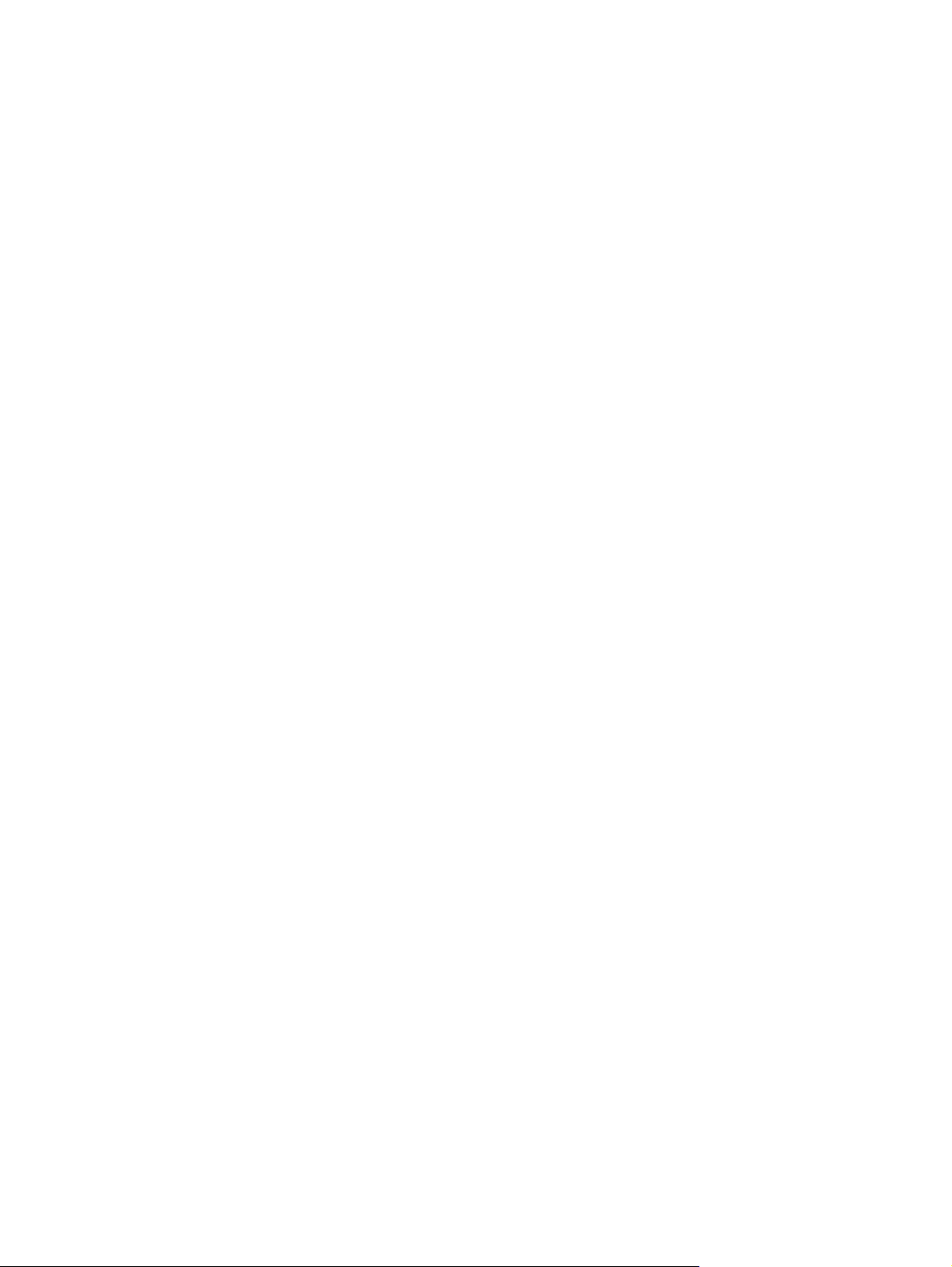
В некоторых экранах нажатием кнопки "Справка" открывается глобальное меню, в котором
можно пользоваться функцией поиска конкретных тем. Поиск по структуре меню
осуществляется путем нажатия кнопок в меню.
Для экранов с настройками отдельных заданий справочная система открывает раздел с
пояснениями для данного экрана.
Если устройство уведомляет об ошибке или предупреждает о возможной проблеме, нажмите
кнопку "Ош
сообщении также содержатся инструкции по разрешению данной проблемы.
ибка" или "Внимание", чтобы открыть сообщение с описанием проблемы. В таком
12 Глава 2 Панель управления RUWW
Page 21
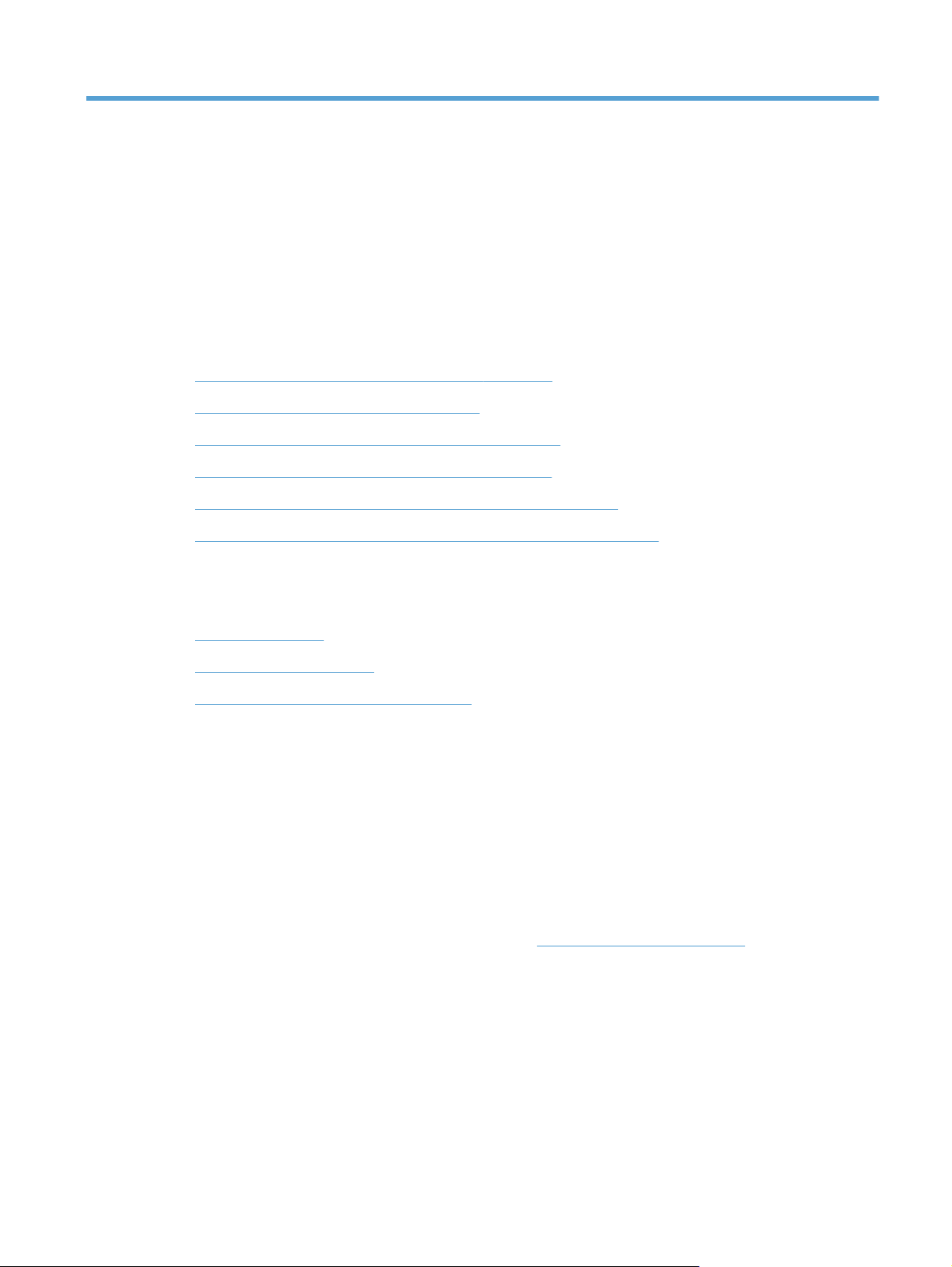
3 Администрирование: настройка
устройства
Администратор сети должен настроить устройство для использования по сети, чтобы
пользователи могли выполнять сканирование в электронную почту и другие местоположения.
Доступ к параметрам конфигурации можно получить с помощью встроенного веб-сервера,
программного обеспечения HP Web Jetadmin или панели управления.
●
Поддерживаемые утилиты для систем Windows
Поддерживаемые сетевые протоколы
●
Поддерживаемые протоколы электронной почты
●
Базовая настройка в меню Администрирование
●
Базовая настройка с помощью встроенного веб-сервера
●
Расширенная настройка с помощью встроенного веб-сервера
●
Поддерживаемые утилиты для систем Windows
● HP Web Jetadmin
Встроенный веб-сервер
●
HP Digital Sending Software (HP DSS)
●
HP Web Jetadmin
HP Web Jetadmin — это удобное программное обеспечение для управления печатью и
периферийными устройствами, позволяющее оптимизировать работу устройства,
контролировать затраты на цветную печать, обеспечивать безопасный доступ к устройствам и
эффективно управлять расходными материалами и средствами дистанционной настройки,
упреждающего мониторинга, устранения неполадок безопасности, создания отчетов о
состоянии печати и обработки изображений на устройствах.
Чтобы загрузить текущую версию про
поддерживаемых хост-систем, посетите страницу
При установке на хост-сервер клиент Windows может получить доступ к HP Web Jetadmin с
помощью поддерживаемого Web-обозревателя (например Microsoft® Internet Explore), перейдя
на хост-компьютер HP Web Jetadmin.
Встроенный веб-сервер
Устройство оснащено встроенным веб-сервером, который позволяет получить доступ к
информации об устройстве и работе в сети. Эта информация отображается в вебобозревателе, например Microsoft Internet Explorer или Mozilla Firefox.
граммы
HP Web Jetadmin и последний список
www.hp.com/go/webjetadmin.
RUWW
Поддерживаемые утилиты для систем Windows
13
Page 22
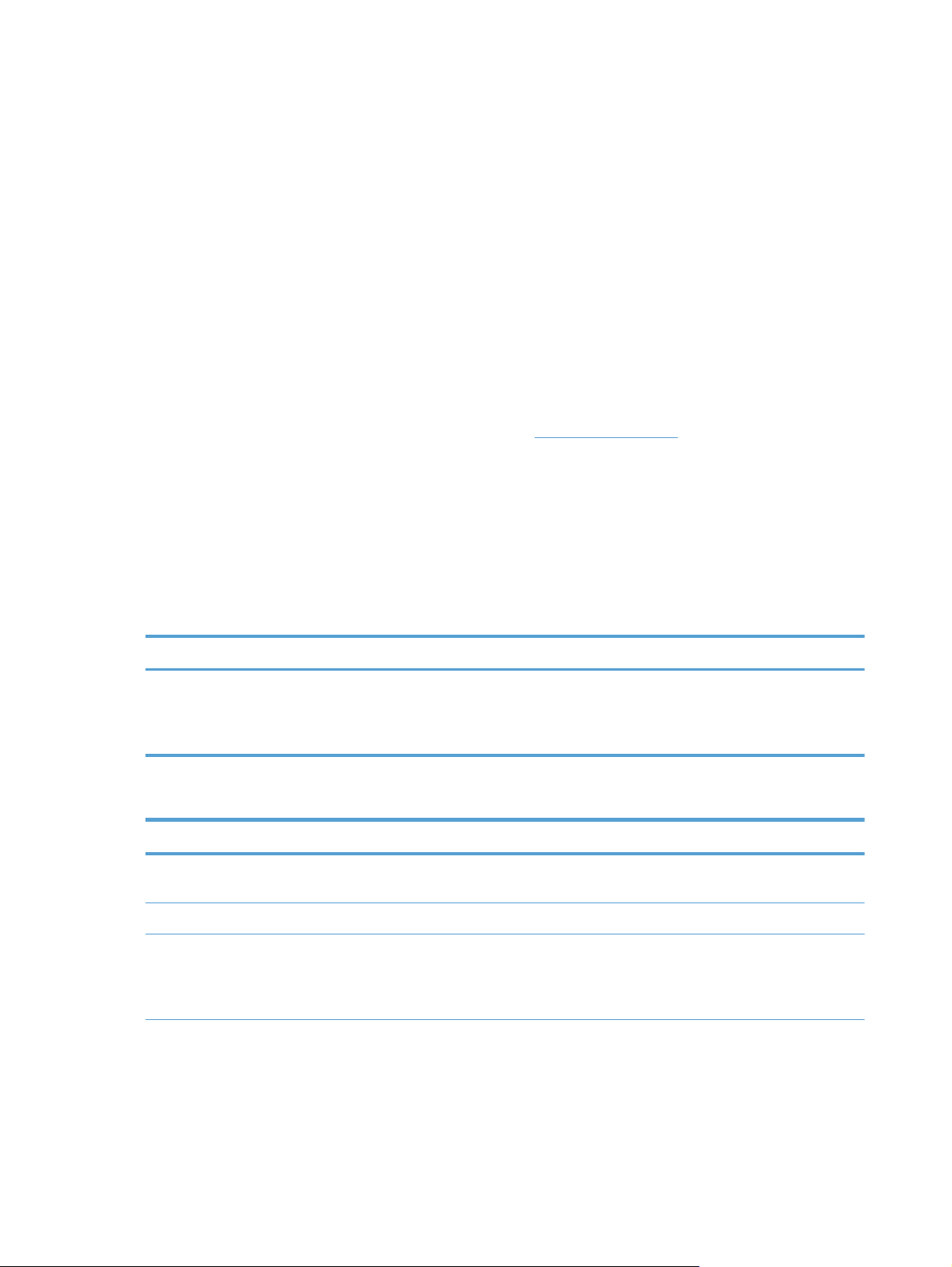
Встроенный веб-сервер находится в устройстве. Он не загружен на сетевой сервер.
У встроенного веб-сервера имеется интерфейс для работы с устройством, которым может
пользоваться любой подключенный к сети пользователь, если на его компьютере установлен
стандартный веб-обозреватель. Установка и конфигурирование какого-либо специального
программного обеспечения не требуется, однако на компьютере должен быть установлен
поддерживаемый ве
б-обозреватель. Чтобы получить доступ к встроенному веб-серверу,
наберите в адресной строке обозревателя IP-адрес устройства. (Для поиска адреса IP,
нажмите кнопку Сетевой адрес на главном экране.)
HP Digital Sending Software (HP DSS)
Можно установить дополнительное программное обеспечение HP Digital Sending Software.
Программное обеспечение запускается в качестве службы на сетевом сервере и позволяет
отправлять через него задания из различных программ. Установка ПО или драйверов на
компьютерах отдельных пользователей не требуется. Информацию о совместимости версий
HP DSS и покупке программного обеспечения см. в
www.hp.com/go/dss.
Поддерживаемые сетевые протоколы
Принтер поддерживает сетевой протокол TCP/IP, самый распространенный и широко
используемый сетевой протокол. Его используют многие сетевые службы. В следующей
таблице перечислены поддерживаемые сетевые службы и протоколы.
Таблица 3-1 Обнаружение сетевого устройства
Название службы Описание
SLP (Service Location Protocol) Протокол обнаружения устройств, с помощью которого
выполняется поиск и настройка сетевых устройств. В
основном используется в программах, работающих в
среде Microsoft.
Таблица 3-2 Сообщения и управление
Название службы Описание
HTTP (Hyper Text Transfer Protocol) Позволяет веб-обозревателям взаимодействовать со
встроенным веб-сервером.
(EWS) встроенный веб-сервер Позволяет управлять устройством через веб-браузер.
SNMP (Simple Network Management Protocol) Используется сетевыми приложениями для управления
устройствами. Поддерживаются объекты SNMP версии 1
и 3, а также стандартные объекты MIB-II (база
управления информацией).
14 Глава 3 Администрирование: настройка устройства RUWW
Page 23
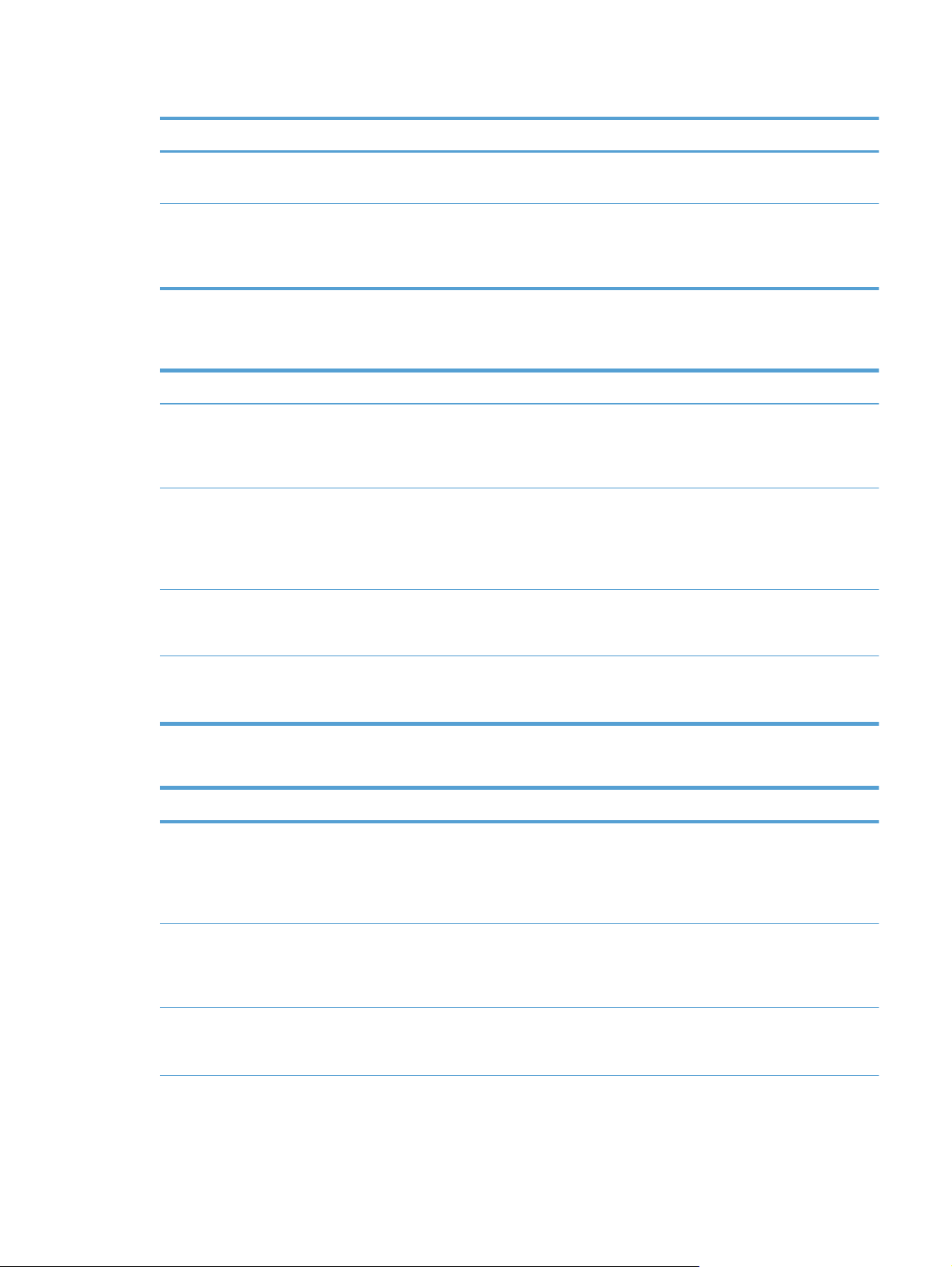
Таблица 3-2 Сообщения и управление (продолжение)
Название службы Описание
LLMNR (Link Local Multicast Name Resolution) Показывает, отвечает ли устройство на запросы LLMNR
через IPv4 и IPv6.
Настройка TFTP С помощью TFTP загрузите имя файл конфигурации,
содержащий дополнительные параметры конфигурации
(например, SNMP или настройки, отличающиеся от
заданных по умолчанию) для Jetdirect Inside (JDI).
Таблица 3-3 адресация IP
Название службы Описание
DHCP (Dynamic Host Configuration Protocol) Для автоматического назначения адресов IPv4 и IPv6. IP-
адрес назначается устройству DHCP-сервером. DHCPсервер назначает устройству IP-адрес без
вмешательства пользователя.
BOOTP (Bootstrap Protocol) Автоматическое назначение адреса IP. BOOTP-сервер
предоставляет устройству IP-адрес. Администратору
необходимо ввести аппаратный MAC-адрес устройства
для сервера BOOTP, чтобы устройство получило IPадрес от этого сервера.
AutoIP Автоматическое назначение адреса IP. Если в сети не
DHCP- и BOOTP-сервера, продукт получает уникальный
о
IP-адрес от эт
Вручную Для ручного назначения IP-адреса. Требует от
администратора ручного назначения статического IPадреса.
й службы.
Таблица 3-4 Функции безопасности
Название службы Описание
IPSEC/брандмауэр Обеспечивает безопасность уровня сети по протоколам
IPv4 и IPv6. Брандмауэр обеспечивает простое
управление трафиком IP. IPSEC обеспечивает
дополнительную защиту средствами протоколов
аутентификации и кодирования.
SNMP версии 3v3 Использует пользовательскую модель безопасности по
протоколу SNMP версии 3, обеспечивающему
аутентификацию пользователей и конфиденциальность
данных средствами шифрования.
Контрольный список доступа (ACL) Указывает перечень отдельных хост-систем или сетей
хост-систем, имеющих доступ к серверу и
нному сетевому устройству.
подключ
е
RUWW
Поддерживаемые сетевые протоколы
15
Page 24
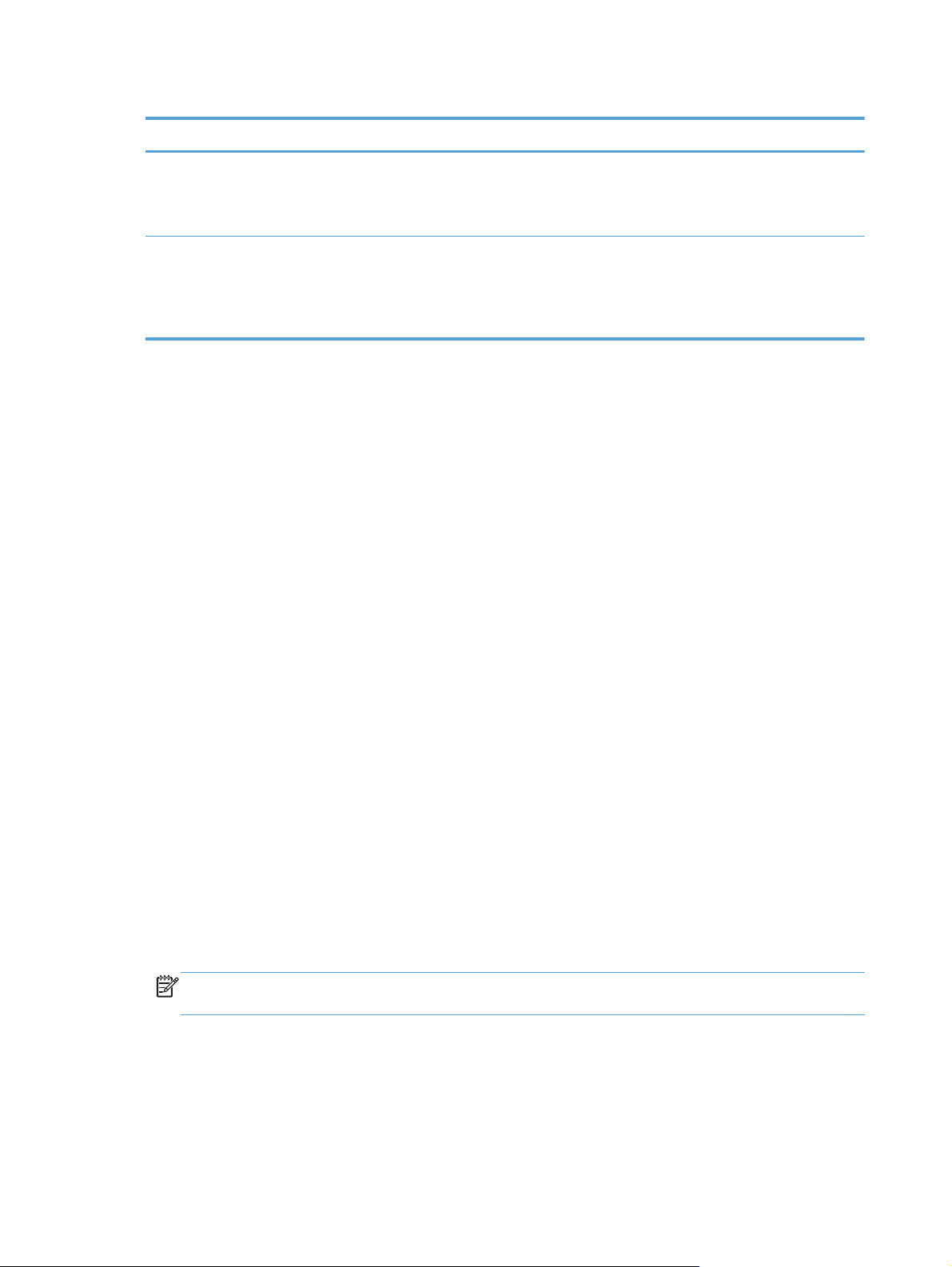
Таблица 3-4 Функции безопасности (продолжение)
Название службы Описание
SSL/TLS Позволяет передавать конфиденциальные документы по
сети Интернет, обеспечивает конфиденциальность и
целостность данных, пересылаемых между клиентскими
и серверными приложениями.
Пакетная настройка IPSEC Обеспечивает безопасность уровня сети по простому
протоколу при обмене IP-трафиком с устройством.
Преимуществом этого протокола является шифрование
и аутентификации, а также возможность использования
нескольких конфигураций.
Поддерживаемые протоколы электронной почты
МФУ поддерживают протоколы SMTP (Simple Mail Transfer Protocol) и LDAP (Lightweight
Directory Access Protocol).
SMTP
Протокол SMTP — это свод правил взаимодействия программ, которые отправляют и
●
получают электронную почту. Для отправки документов по электронной почте необходимо
подключение устройства к локальной сети, в которой есть доступ к поддерживающему
протокол SMTP серверу электронной почты. Сервер SMTP также должен иметь доступ к
Интернету.
При использовании подключения к локальной сети дл
●
я получения адре
са IP или имени
хоста для сервера SMTP следует обратиться к системному администратору. При
подключении с помощью DSL или кабеля для получения адреса IP сервера SMTP следует
обратиться к поставщику услуг Интернета.
LDAP
Протокол LDAP используется для получения доступа к базе данных сведений. Когда
●
устройство использует протокол LDAP, выполняется поиск глобального списка адресов
электронной почты. При вводе адреса элек
тронной по
чты в LDAP используется функция
автоматического заполнения, которая поддерживает список адресов электронной почты,
соответствующих введенным знакам. При вводе дополнительных знаков список
соответствующих адресов электронной почты уменьшается.
МФУ поддерживает протокол LDAP, но для отправки электронной почты подключение к
●
серверу LDAP не требуется.
ПРИМЕЧАНИЕ. Если требуется изменить настройки LDAP, то это следует делать с
помощью встроенного Web-сервера.
Базовая настройка в меню Администрирование
Приложение Начальная установка позволяет выполнять следующие задачи конфигурации,
если на главном экране не была отключена функция Начальная установка: задавать языковые
16 Глава 3 Администрирование: настройка устройства RUWW
Page 25
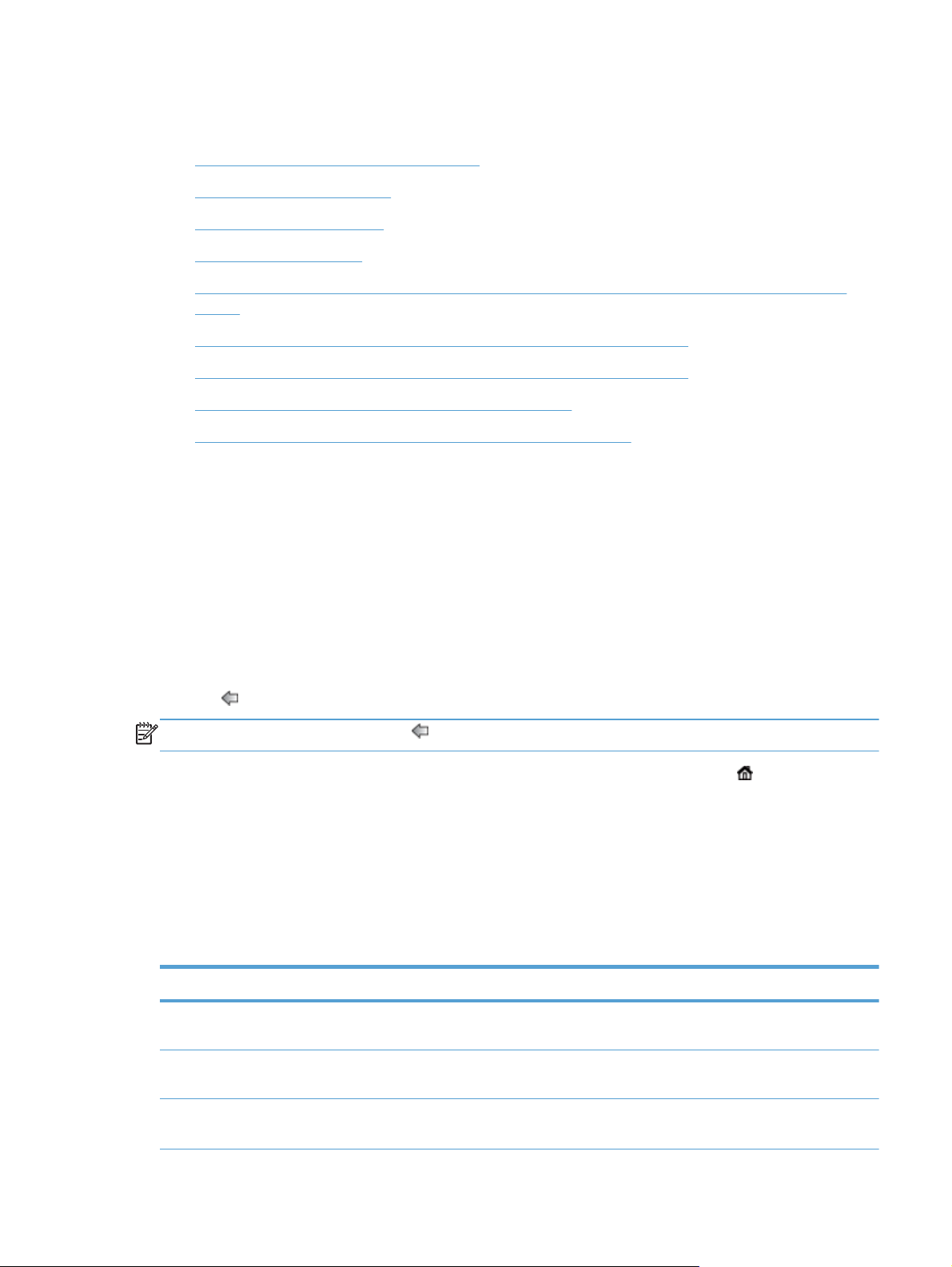
настройки, настраивать формат даты и времени, устанавливать дату и время, получать доступ
к мастеру настройки электронной почты.
Навигация по дополнительному меню
●
Выбор языковых настроек
●
Выбор настроек времени
●
Назначение IP-адреса
●
Настройка параметров электронной почты с помощью мастера настройки электронной
●
почты
Настройка параметров TCP/IP IPv4 вручную с панели управления
●
Настройка параметров TCP/IP IPv6 вручную с панели управления
●
Отключение сетевых протоколов (дополнительно)
●
Скорость подключения и параметры двусторонней печати
●
Навигация по дополнительному меню
На главном экране нажмите кнопку Администрирование, чтобы раскрыть структуру меню.
Чтобы найти эту функцию, возможно потребуется прокрутить главный экран до конца.
Меню Администрирование имеет несколько вложенных меню, которые можно использовать в
некоторых задачах по настройке. (Используйте встроенный веб-сервер (EWS) для
конфигурирования всех настроек.) Нажмите на названии меню, чтобы раскрыть его структуру.
Знак пл
), расположенный рядом с именем меню, означает, что в нем имеются подменю.
юс (+
Продолжайте раскрывать структуру меню до тех пор, пока не найдете пункт, в котором
предполагается установить параметры. Для возврата на предыдущий уровень нажмите кнопку
"Назад"
.
ПРИМЕЧАНИЕ. Кнопка "Назад" недоступна на всех экранах.
Чтобы выйти из меню Администрирование, нажмите кнопку "Главный экран" ,
расположенную в левом верхнем углу экрана.
Устройство оснащено встроенной системой справки, содержащей описания всех функций,
доступных в меню. Для многих элементов меню справка доступна на правой стороне
сенсорного экрана.
Таблица в данном случае отображает краткую информацию о каждом меню. Для получения
информации об определенных функциях каждого меню, см. встроенную справочную систему.
Таблица 3-5 Меню Администрирование
Элемент меню Описание
Отчеты Это меню позволяет просматривать информационные страницы и отчеты, хранящиеся
в МФУ.
RUWW
Общие параметры В этом меню настраивается время и период бездействия, по истечении которого
устройство переходит в режим ожидания.
Настройки сканирования/
цифровой передачи
С помощью этого меню можно настроить параметры электронной почты, сохранения в
сетевые папки, сохранения на USB и цифровой отправки.
Базовая настройка в меню Администрирование
17
Page 26
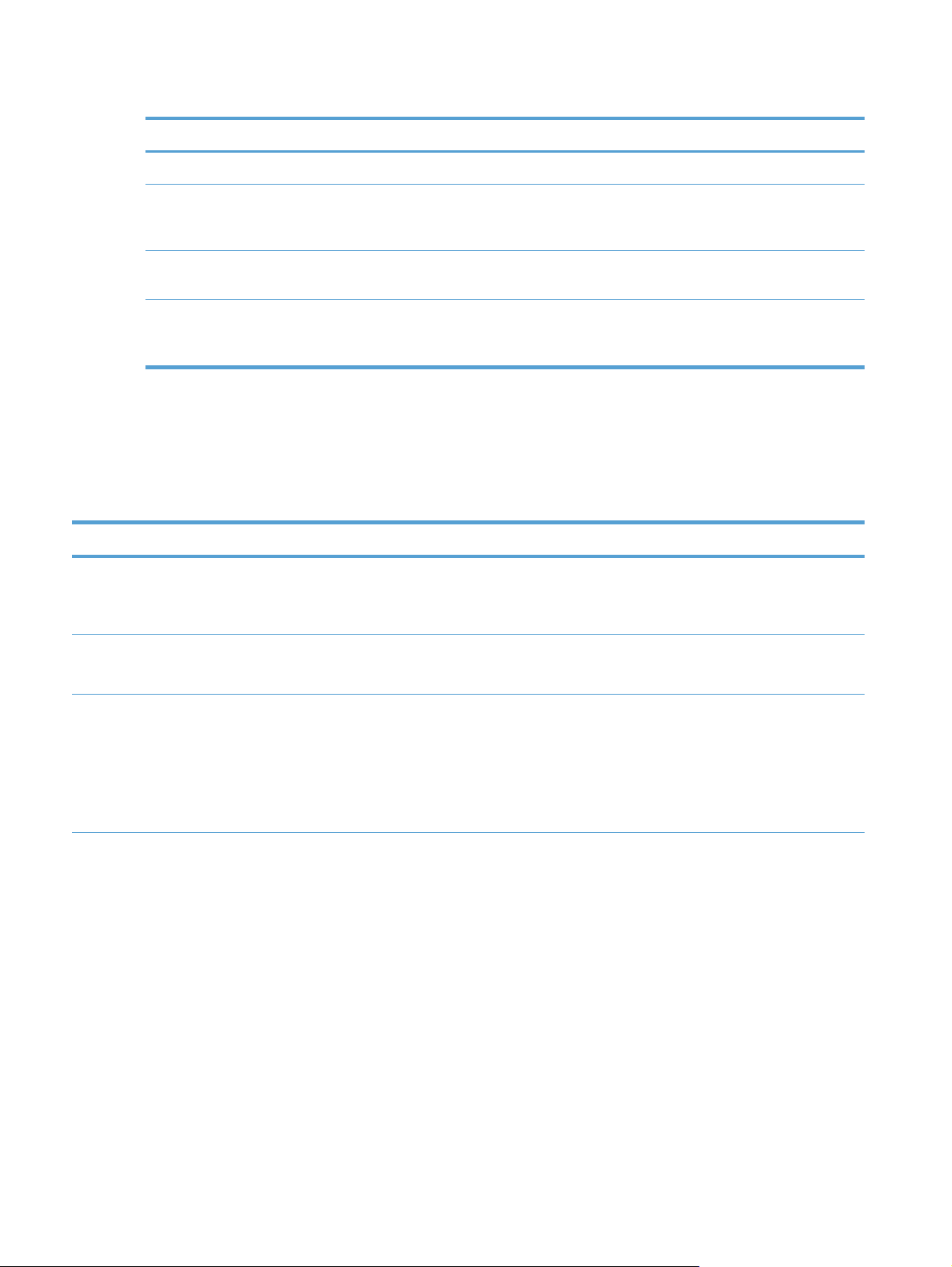
Таблица 3-5 Меню Администрирование (продолжение)
Элемент меню Описание
Параметры факса Используйте это меню для настройки параметров отправки факсов.
Параметры экрана Используйте это меню для настройки основных параметров отображения и поведения
устройства (звука при нажатии клавиш, языка экрана, отображения кнопки сетевого
адреса, тайм-аута сканера при бездействии и т. д.).
Параметры сети Используйте это меню для настройки параметров тайм-аута ввода-вывода и доступа к
меню Jetdirect.
Устран
ение неполадок Используйте это меню для решения проблем Доступны следующие функции: доступ к
журналам событий и диагностическим тестам, загрузка диагностических данных,
создание данных отладки.
Меню Jetdirect
Администрирование > Параметры сети > Меню встроенного Jetdirect
Таблица 3-6 Меню Jetdirect
Пункт меню Пункт подменю Пункт подменю Значения и описание
Сведения Печать отчета по безоп. Да: печать отчета по безопасности выполняется.
Нет (по умолчанию): печать отчета по
безопасности не выполняется.
TCP/IP Включение Вкл. (по умолчанию): Включает протокол TCP/IP.
Выкл.: Отключает протокол TCP/IP.
Имя хоста Буквенно-цифровая строка длиной до 32
символов, предназначенная для идентификации
устройства. Данное имя будет отображаться на
це конфигурации HP Jetdirect. Именем
страни
хоста по умолчанию является NPIxxxxxx, где
xxxxxx — это шесть последних цифр аппаратного
адреса ЛС (адрес MAC).
18 Глава 3 Администрирование: настройка устройства RUWW
Page 27
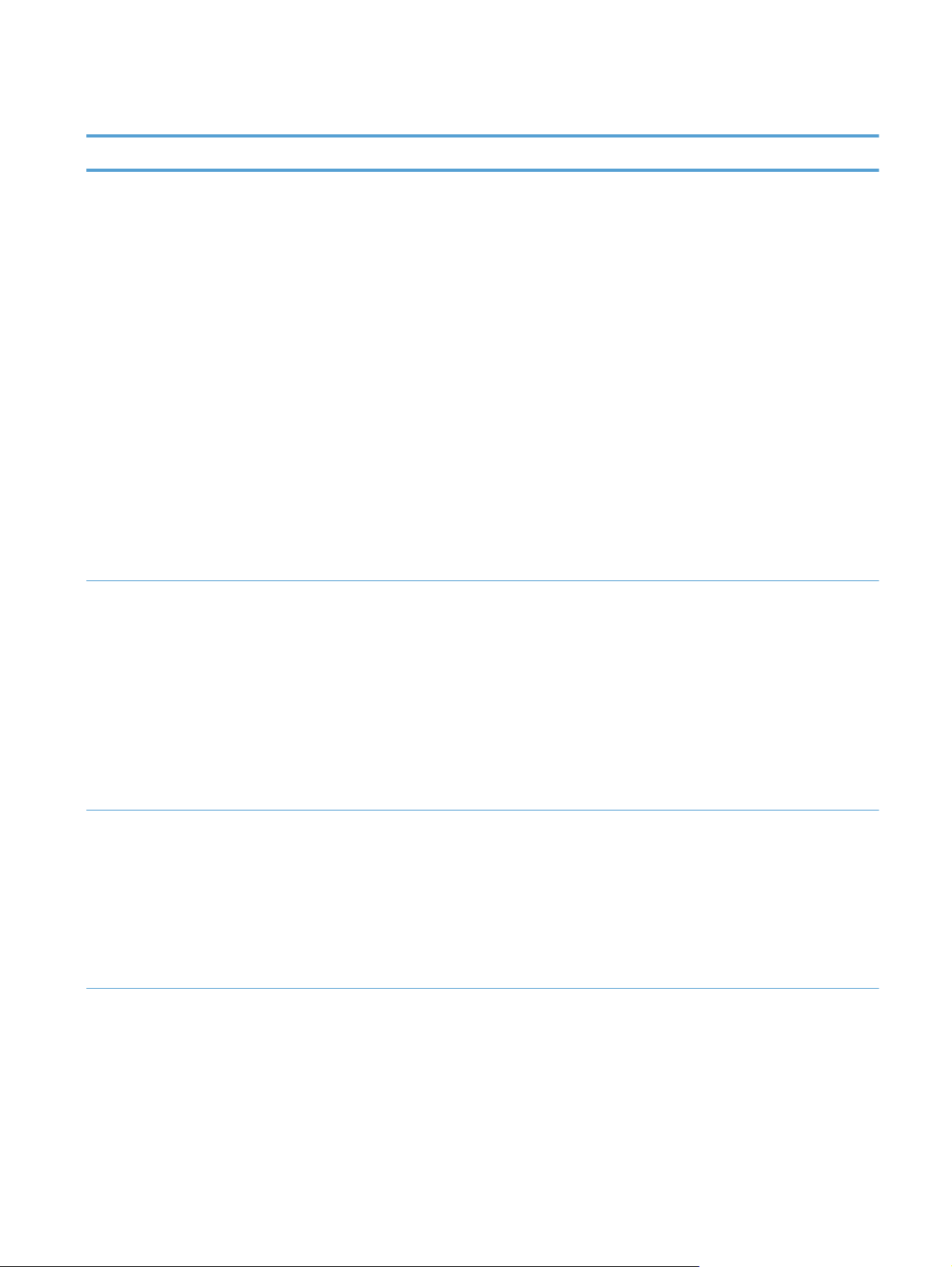
Таблица 3-6 Меню Jetdirect (продолжение)
Пункт меню Пункт подменю Пункт подменю Значения и описание
Параметры IPV4 Способ конфигурации Задает метод настройки параметров TCP/IPv4 на
сервере печати HP Jetdirect.
Bootp: Значение BOOTP (протокол Bootstrap)
используется для автоматической настройки
параметров TCP/ IPv4 с сервера BOOTP.
DHCP: Значение DHCP (Dynamic Host
Configuration Protocol – протокол динамического
конфигурирования узлов) используется для
автоматической настройки параметров TCP/IPv4 с
сервера DHCPv4. Если значение DHCP выбрано
при наличии аренды сервера DHCP, то для
задания параметров этой аренды будут доступны
сия DH
меню Вер
DHCP.
Автоадресация IP: Задает автоматическую IP-
адресацию по линии внутренней связи. При этом
автоматически назначается IP-адрес в виде
169.254.x.x.
Вручную: Позволяет конфигурировать параметры
TCP/IPv4 при помощи меню Ручные настройки.
CP и Продление срока действия
IP по умолчанию IP-адрес по умолчанию для тех случаев, когда
сервер печати HP Jetdirect не может получить IPадрес из сети во время принудительной
P/IP
перенастройки TC
настройке TCP/IP на использование BOOTP или
DHCP).
Автоадресация IP: Устанавливает IP-адрес
169.254.x.x по внутренней линии связи.
Устар.: Устанавливает адрес 192.0.0.192,
совместимый с другими устройствами Jetdirect
предыдущих моделей.
Версия DHCP Это меню доступно в том случае, если в пункте
Способ конфигурации было установлено
значение DHCP и существует аренда сервера
DHCP для сервера печати HP Jetdirect.
Да: Освобождает арендованный IP-адрес и
текущую аре
Нет (по умолчанию): Сохраняет текущую аренду
сервера DHCP.
нду
(например, при ручной
сервера DHCP.
RUWW
Базовая настройка в меню Администрирование
19
Page 28
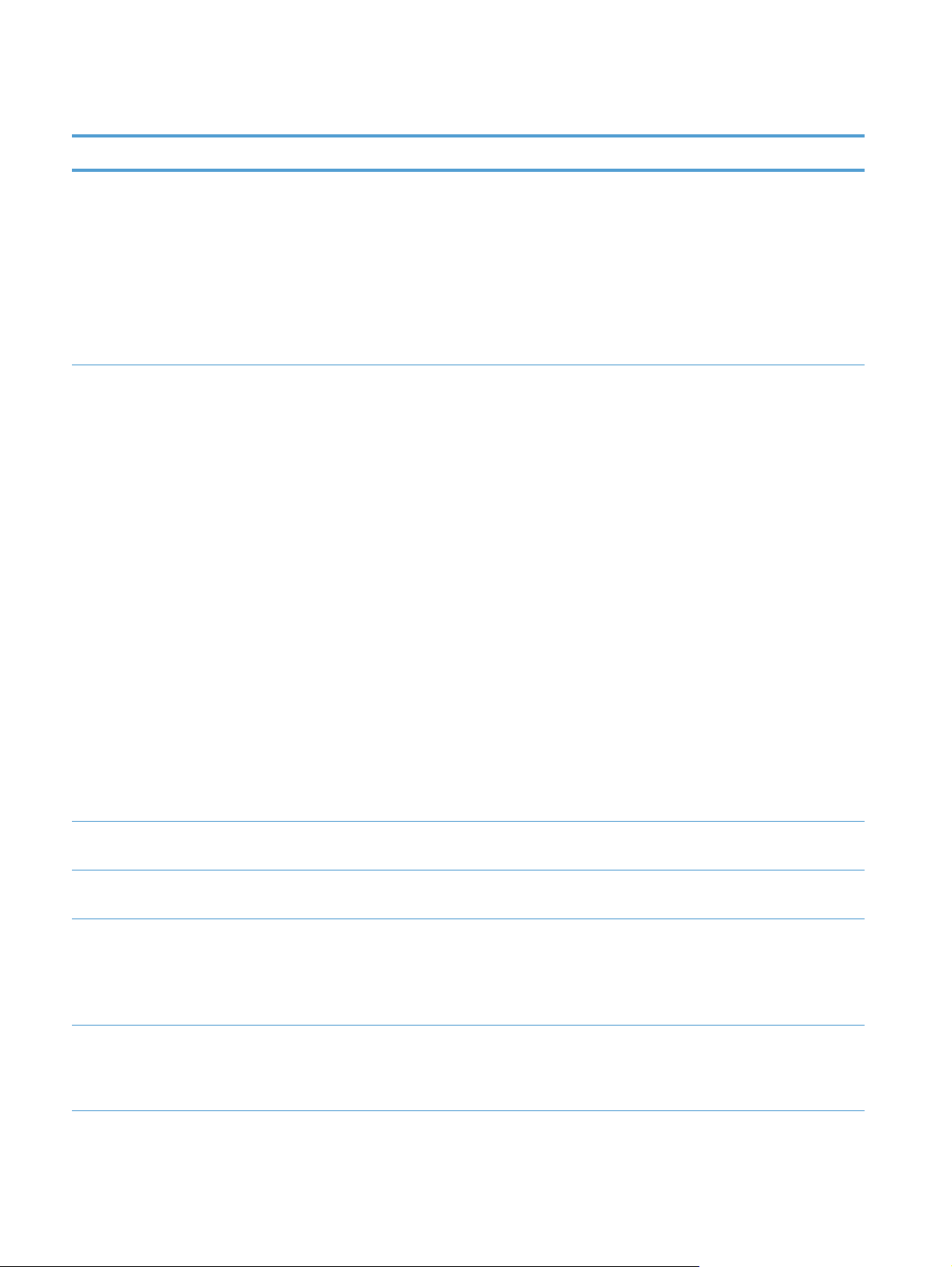
Таблица 3-6 Меню Jetdirect (продолжение)
Пункт меню Пункт подменю Пункт подменю Значения и описание
Продление срока
действия DHCP
Ручные нас
тройки (До
Это меню доступно в том случае, если в пункте
Способ конфигурации было установлено
значение DHCP и существует аренда сервера
DHCP для сервера печати HP Jetdirect.
Да: Сервер печати HP Jetdirect запрашивает
продление срока действия аренды сервера DHCP.
Нет (по умолчанию): Сервер печати HP Jetdirect
не запрашивает продления срока действия
аренды сервера DHCP.
ступно только если параметр Способ
конфигурации имеет значение Вручную)
Позволяет конфигурировать параметры
непосредственно с панели управления:
Адрес IP: Уникальный IP-адрес устройства
(n.n.n.n), где n может принимать значение в
диапазоне от 0 до 255.
Маска подсети: Маска подсети для устройства
(m.m.m.m), где "m" может принимать значение в
диапазоне от 0 до 255.
Сервер Syslog: IP-адрес сервера системного
журнала, применяемый для получения и
бщ
регистрации его соо
ений.
Шлюз по умолчанию: IP-адрес шлюза или
маршрутизатора, применяемый для связи с
другими сетями.
Тайм-аут бездействия: Период времени (в
секундах), по окончании которого неактивное
соединение TCP, используемое для передачи
данных, автоматически прерывается (по
умолчанию 270 секунд, 0 выключает эту
функцию).
Первичный сервер DNS Укажите IP-адрес (n.n.n.n) первичного сервера
DNS (Domain Name System).
Вторичный сервер DNS Укажите адрес IP (n.n.n.n) вторичного сервера
DNS.
Параметры IPV6 Вклю
Адрес Введите адрес сервера, адрес узла IPv6,
чение Этот
пункт меню позволяет включать или
отключать протокол IPv6 на сервере.
Вкл. (по умолчанию): Протокол IPv6 включен.
Выкл.: Протокол IPv6 отключен.
состоящий из 16-ти 2-разрядных
шестнадцатеричных цифр, разделенных
двоеточием.
20 Глава 3 Администрирование: настройка устройства RUWW
Page 29
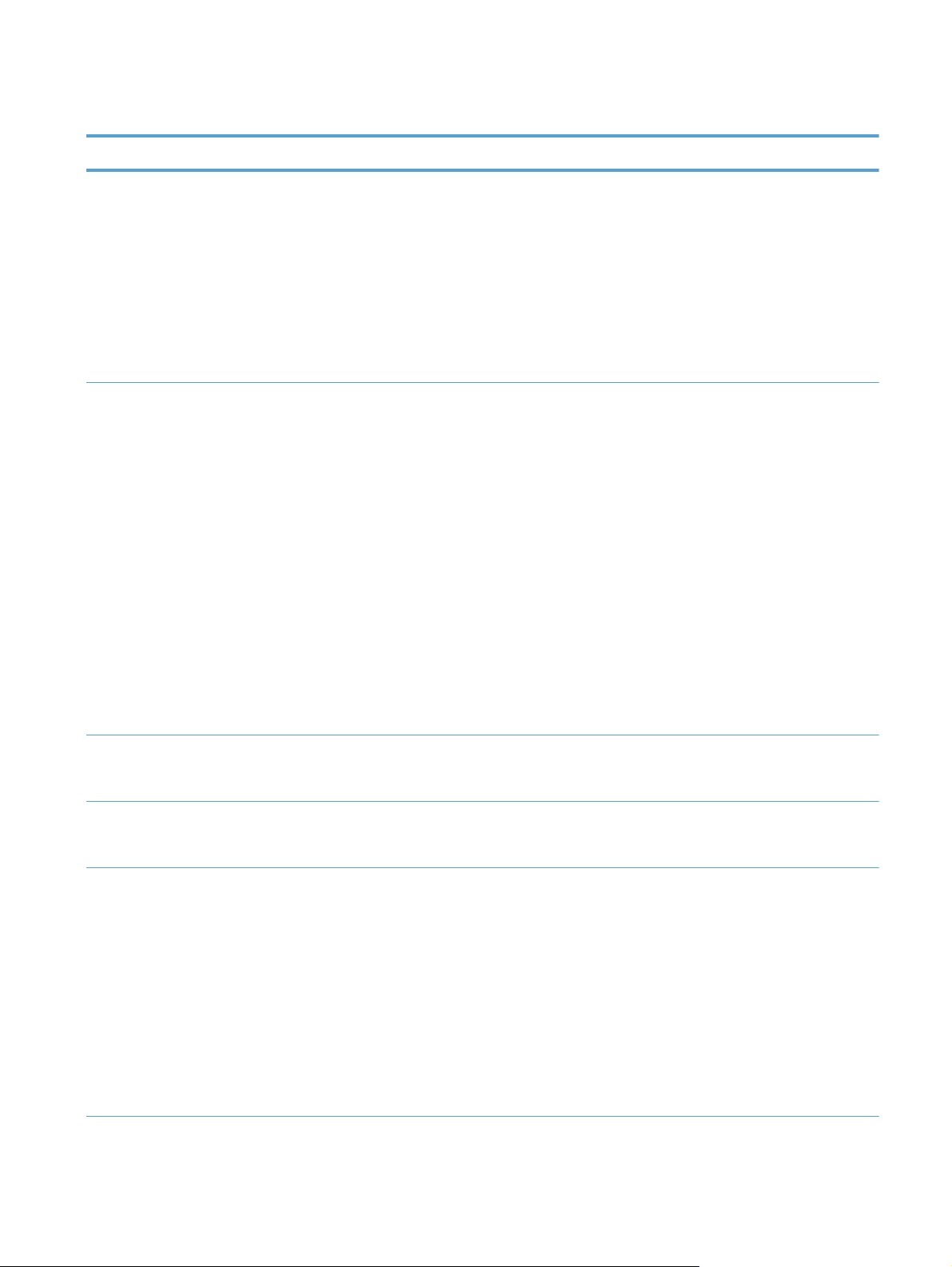
Таблица 3-6 Меню Jetdirect (продолжение)
Пункт меню Пункт подменю Пункт подменю Значения и описание
Вручную Этот пункт позволяет вручную задать адреса IPv6
на сервере.
Включение: Выберите этот пункт и затем
настройку Вкл., чтобы задействовать настройку
вручную, или настройку Выкл., чтобы отключить
ее.
Адрес: Выберите этот пункт, чтобы ввести адрес
узла IPv6, состоящий из 16-ти 2-разрядных
шестнадцатеричных цифр, разделенных
двоеточием.
Политика DHCPV6 Маршрутизатор задан: Метод а
сохранением контекста подключений, который
должен использоваться сервером печати
HP Jetdirect, определяется маршрутизатором.
Маршрутизатор указывает, будет ли сервер
печати получать от сервера HP Jetdirect DHCPv6
свой адрес, свою конфигурационную информацию
или то и другое вместе.
Маршрутизатор недоступен (по умолчанию): Если
маршрутизатор недоступен, сервер печати
HP Jetdirect запрашивает у сервера DHCPv6 свою
конфигурационную информацию с сохранением
контекста подключений.
Всегда: Независимо от того, дос
маршрутизатор
HP Jetdirect всегда запрашивает у сервера
DHCPv6 свою конфигурационную информацию с
сохранением контекста подключений.
Первичный сервер DNS Этот пункт позволяет указать адрес IPv6
первичного сервера DNS, с которым должен
взаимодействовать сервер печати HP Jetdirect.
Вторичный сервер DNS Этот пункт позволяет указать адрес IPv6
вторичного сервера DNS, с которым должен
взаимодействовать сервер печати HP Jetdirect.
или нет, сервер печати
втонастройки
тупен
с
Прокси-сервер Указывается прокси-сервер, к которому должны
встроенные приложения устройства.
о обратиться к независимому
жн
RUWW
обращаться
Сетевые клиенты обычно используют проксисервер для доступа в сеть Интернет. Проксисервер кэширует Web-страницы и повышает
безопасность работы клиентов в сети Интернет.
Чтобы указать прокси-сервер, введите его адрес
IPv4 или полное имя домена длиной до 255
символов.
В некоторых сетях для получения адреса проксисервера ну
поставщику услуг (ISP).
Базовая настройка в меню Администрирование
21
Page 30
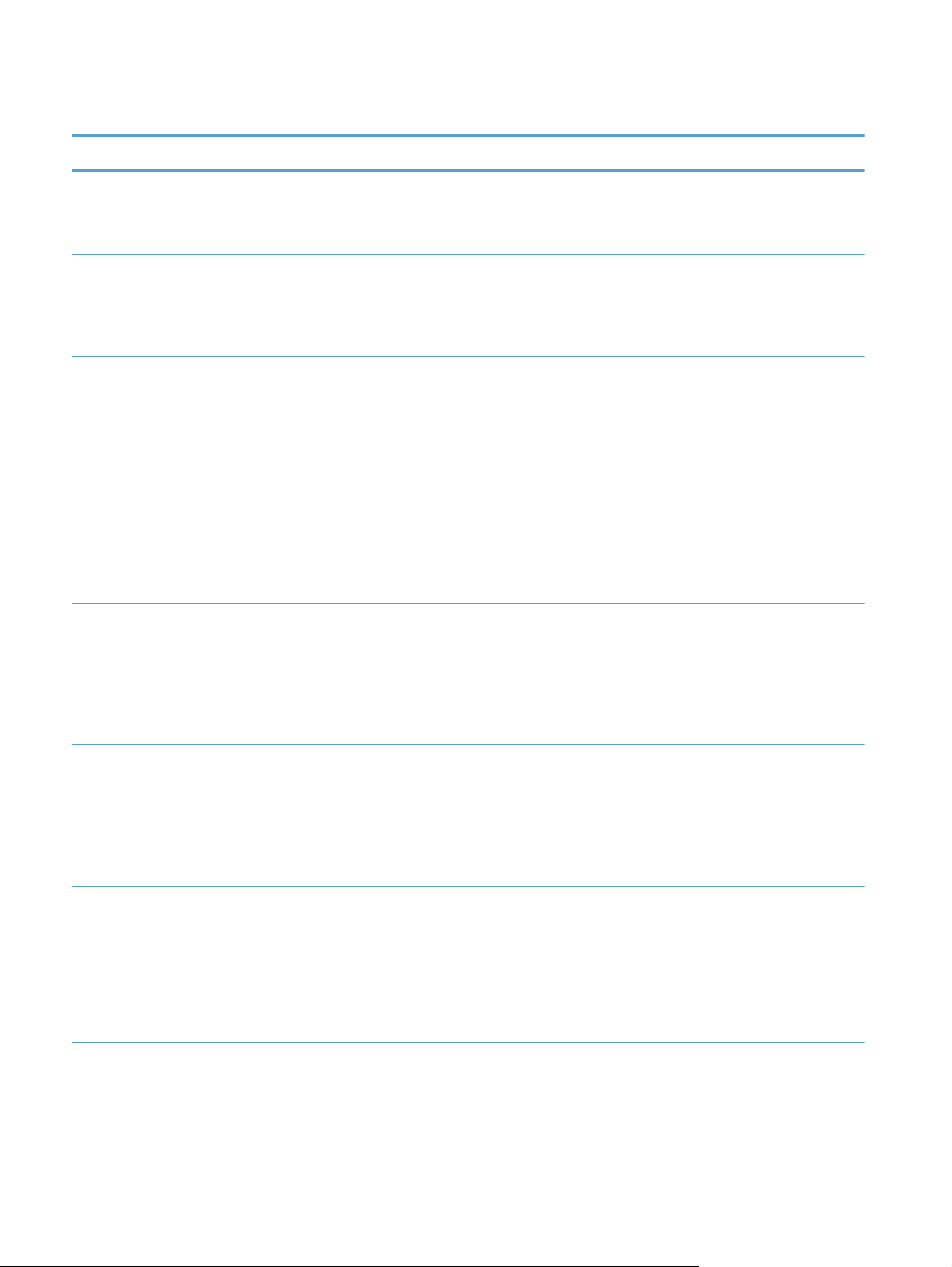
Таблица 3-6 Меню Jetdirect (продолжение)
Пункт меню Пункт подменю Пункт подменю Значения и описание
Порт прокси-сервера Для поддержки клиентов введите номер порта
прокси-сервера. Номер порта определяет
зарезервированный для прокси порт и имеет
значение от 1 до 65535.
Тайм-аут бездействия Период времени в секундах, по истечении
которого разрывается соединение TCP для
обмена данными. Допустимо значение от 0 до
3600 (по умолчанию: 270, значение 0 выключает
тайм-аут).
а
сность Безопасность Web-
Безоп
соединений
Для решения задач управления конфигурацией
укажите, будет ли встроенный Web-сервер
поддерживать соединения с помощью только
протокола HTTPS (Secure HTTP) или обоих
протоколов HTTP и HTTPS.
HTTPS обязательно: В целях обеспечения
безопасности используются шифрованные
каналы связи, и доступ предоставляется только
по протоколу HTTPS. Сервер печати HP Jetdirect
будет работать как защищенный узел.
HTTPS дополнительно (по умолчанию): Разрешен
доступ по протоколу HTTP или HTTPS.
ec сервера Jetdirect.
IPSec Состояни
Сохранить текущее: Сохраняет текущую
настройку состояния IPSEC или брандмауэра.
Выключить (по умолчанию): IPSec или
брандмауэр на сервере печати HP Jetdirect
отключена.
802.1X Восстановление заводских значений параметров
802.1X.
Сброс. Восстановление заводских значений
параметров 802.1X.
Сохранить текущее (по умолчанию): Cохранение
текущих параметров 802.1X.
Агент уведомлений Настройка параметров агента уведомлений.
Включение(по умолчанию): включить агент
уведомления устройства.
Выключить: отключ
устройства.
е IPS
ить
агент уведомления
22 Глава 3 Администрирование: настройка устройства RUWW
Page 31

Таблица 3-6 Меню Jetdirect (продолжение)
Пункт меню Пункт подменю Пункт подменю Значения и описание
Сброс параметров
защиты
Диагностика Встроенные тесты Тест LAN HW Да: запустить аппаратный тест локальной сети.
Тест HTTP Да: запустить тест HTTP.
Тест SNMP Да: запустить тест SNMP.
Тест пути передачи
данных
Этот пункт меню позволяет сохранить или
сбросить текущие настройки безопасности на
сервере печати HP Jetdirect, установив вместо них
заводские значения по умолчанию.
Да: Сбрасывает текущие настройки безопасности
и устанавливает заводские значения по
умолчанию.
Нет (по умолчанию): Сохраняет текущие
настройки безопасности.
ю): не запускать аппаратный
Нет (по ум
тест локальной сети.
Нет (по умолчанию): не запускать тест HTTP.
Нет (по умолчанию): не запускать тест SNMP.
Да: запустить тест пути передачи данных.
Нет (по умолчанию): не запускать тест пути
передачи данных.
олчани
Выберите «Все тесты» Да: выбираю
Нет (по умолчанию): все тесты не выбираются.
Время выполнения (ч) Настройка временной задержки (в часах) для
выполнения теста. Если нажать кнопку
Выполнить, выбранные тесты запустятся по
истечении этого периода времени. Допустимые
значения: от 0 до 24, значение по умолчанию: 1.
Выполнить Да: выполнение выбранных тестов.
Нет (по умолчанию): не запускать выбранные
тесты.
Ping-те
Назначение IPv4 Введите IP-адрес для назначения IPv4.
Назначение IPv6 Введите IP-адрес для назначения IPv6.
Размер пакета Укажите размер пакета для этого теста.
ст Тип
назначения Выберите тип назначения для этого теста.
IPV4 (по умолчанию)
IPV6
Допустимые значения: от 64 до 2048, значение по
умолчанию: 64.
ся все тесты.
т
RUWW
Базовая настройка в меню Администрирование
23
Page 32

Таблица 3-6 Меню Jetdirect (продолжение)
Пункт меню Пункт подменю Пункт подменю Значения и описание
Тайм-аут Укажите значение тайм-аута для этого теста.
Допустимые значения: от 1 до 100, значение по
умолчанию: 1.
Счет Укажите значение счетчика для этого теста.
Допустимые значения: от 0 до 100, значение по
умолчанию: 4.
Печать результатов Да: печать результатов теста.
Нет (по умолчанию): отмена печати результатов
теста.
Выполнить Да: выполнение выбранных тестов.
Нет (по умолчани
тесты.
Результаты ping-теста Передано пакетов Число отправленных пакетов. Допустимые
значения: от 0 до 65 535.
Принято пакетов Число полученных пакетов. Допустимые
значения: от 0 до 65 535.
Процент потерь Процент потерь. Допустимые значения: от 0 до
100.
Минимальное время на
передачу и
подтверждение приема
Максимальное время
на передачу и
подтверждение приема
Среднее
передачу и
подтверждение приема
Выполняется ping Да
время на
Допустимые значения: от 0 до 4096.
Допустимые значения: от 0 до 4096.
Допустимые значения: от 0 до 4096.
Нет
ю): не запускать выбранные
24 Глава 3 Администрирование: настройка устройства RUWW
Page 33

Таблица 3-6 Меню Jetdirect (продолжение)
Пункт меню Пункт подменю Пункт подменю Значения и описание
Обновить Да
Нет
Скорость соединения Скорость и режим сетевых соединений сервера
печати HP Jetdirect должны соответствовать
характеристикам сети. Доступные значения этого
параметра зависят от модели устройства и
применяемого сервера печати HP Jetdirect.
Выберите один из предлагаемых вариантов
конфигурации сетевых соединений:
ПРЕДУПРЕЖДЕНИЕ. При изменении значений
этого параметра сетевые соединения сервера
печати HP Jetdirect с сетевыми устройствами
могут быть поте
(по умолчанию): Сервер печати HP Jetdirect
Авто
использует функцию автоматического
согласования, чтобы настроить самую высокую
скорость передачи данных и допустимый режим
связи. При сбое функции автоматического
согласования устанавливается значение 100TX
Half или Полуд. 10T, в зависимости от
выявленной скорости порта коммутатора/
концентратора. (Конфигурация с полудуплексным
режимом/1000T не поддерживается).
ряны.
Полуд. 10T: 10 Мбит/с, полудуплексный режим.
ый режим.
Дупл. 10T: 10 Мбит/с, дуплекс
100TX Half: 100 Мбит/с, полудуплексный режим.
100TX Full: 100 Мбит/с, дуплексный режим.
100TX Авто.: Ограничивает настройку сервера
печати в режиме автоматического согласования с
максимальной скоростью 100 Мбит/с.
Дупл. 1000T: 1000 Мбит/с, дуплексный режим.
н
RUWW
Базовая настройка в меню Администрирование
25
Page 34

Выбор языковых настроек
Чтобы задать языковые настройки, выполните указанные ниже действия.
1. На панели управления устройства нажмите кнопку Администрирование, выберите меню
Параметры экрана, затем нажмите Языковые настройки.
2. В разделе Язык выберите язык интерфейса для панели управления.
3. В разделе Раскладка клавиатуры выберите раскладку экранной клавиатуры, затем
нажмите Сохранить.
ПРИМЕЧАНИЕ. От выбранного языка может зависеть расположение клавиш экранной
клавиатуры сенсорного экрана. Также обратите внимание, что для одного языка может
существовать несколько раскладок.
ПРИМЕЧАНИЕ. Для настройки параметров языка также можно использовать кнопку Язык
на главном экране.
Выбор настроек времени
Чтобы задать настройки времени, выполните указанные ниже действия.
1. На панели управления устройства нажмите кнопку Администрирование, выберите меню
Общие параметры, затем нажмите Настройка даты/времени.
2. Установка даты и времени.
а. Нажмите Дата/Время.
б. С помощью соответствующей кнопки выберите параметр (день, месяц или год), а
стрелками задайте требуемое значение.
в. С помощью с
задайте требуемое значение. Нажмите кнопку AM/PM, чтобы сбросить значение.
ПРИМЕЧАНИЕ. Нажмите Автоматический переход на летнее время, если
требуется.
г. Выберите соответствующий часовой пояс.
д. Нажмите Сохранить.
ПРИМЕЧАНИЕ. Чтобы изменить формат даты и времени, нажмите Формат даты/
времени на экране "Настройка даты/времени".
3. Настройте таймер режима ожидания.
а. На экране "Общие параметры" нажмите Параметры энергопотребления, затем
нажмите Настройка таймера режима ожидания.
б. Нажмите на поле рядом с Минуты, чтобы выбрать его, затем с помощью
всплывающей клавиатуры введите значение в минутах.
оответствующей кнопки выб
ерите параметр времени, а стрелками
26 Глава 3 Администрирование: настройка устройства RUWW
Page 35

в. Выберите необходимое действие для функции Выход из режима ожидания/
включение при следующих событиях.
г. Последовательно выберите OK и Сохранить.
ПРИМЕЧАНИЕ. Также можно настроить функцию "Расписание режима ожидания",
которая находится на экране "Параметры энергопотребления".
Назначение IP-адреса
Если в существующей сети используется протокол DHCP, адрес IP может назначаться
автоматически. В противном случае следует назначить IP-адрес вручную.
Чтобы IP-адрес назначался автоматически (DHCP), выполните следующие действия:
1. На панели управления устройства последовательно нажмите Администрирование,
Параметры сети, Меню встроенного Jetdirect, TCP/IP, Параметры IPV4 и Способ
конфигурации.
2. Нажмите DHCP.
3. Нажмите Сохранить.
Чтобы задать IP-адрес вручную:
1. На панел
Параметры сети, Меню встроенного Jetdirect, TCP/IP, Параметры IPV4 и Способ
конфигурации.
2. Выберите Вручную, затем нажмите Сохранить.
3. На экране "Параметры IPv4" нажмите Ручные настройки, затем выберите Адрес IP.
4. Нажмите на первое поле ввода IP-адреса и с помощью клавиатуры введите первую часть
IP-адреса.
5. Введите оставшиеся части IP-адреса, затем нажмите Сох
и управ
ления устройства последовательно нажмите Администрирование,
ранить.
Настройка параметров электронной почты с помощью мастера настройки электронной почты
Прежде чем приступить к выполнению этой процедуры, убедитесь, что имеется
функционирующее подключение к Интернету.
1. На панели управления устройства последовательно нажмите кнопки Администрирование,
Настройки сканирования/цифровой передачи, Настройки электронной почты и Мастер
установки электронной почты.
ПРИМЕЧАНИЕ. Также можно использовать функцию начальной настройки, если она
еще включена (последовательно нажмите Администрирование, Начальная установка и
Мастер установки электронной почты).
RUWW
2. Выберите "Сервер SMTP", следуйте инструкциям на экране, завершая настройки на
каждом экране нажатием кнопки Далее.
3. На последнем экране нажмите Готово, чтобы завершить настройку и закрыть мастер.
Базовая настройка в меню Администрирование
27
Page 36

Также можно настроить адресную книгу по протоколу LDAP с помощью встроенного вебсервера (EWS).
1. Перейдите на вкладку Безопасность, выберите Контроль доступа, затем нажмите на
ссылку Установка для протокола LDAP.
2. Следуйте инструкциям на экране для настройки LDAP.
ПРИМЕЧАНИЕ. Чтобы включить этот метод входа, нужно установить флажок Включить
вход LDAP (в разделе Установка).
3. Когда настройка будет завершена, нажмите ОК.
Настройка параметров TCP/IP IPv4 вручную с панели управления
Помимо использования встроенного Web-сервера, меню панели управления также можно
использовать для задания адреса IPv4, маски подсети и шлюза по умолчанию.
1. На панели управления устройства нажмите Администрирование, откройте меню
Параметры сети, затем последовательно нажмите Меню встроенного Jetdirect, TCP/IP,
Параметры IPV4 и Способ конфигурации.
2. Последовательно выберите Вручную и Сохранить.
3. Нажмите кнопку Назад
, чтобы вернуться на экран параметров IPv4.
4. На экране параметров IPv4 нажмите Ручные настройки, выберите параметр, который
необходимо настроить вручную, и следуйте инструкциям на экране для внесения
изменений.
5. Нажимайте кнопку Назад
до тех пор, пока не вернетесь в меню Меню встроенного
Jetdirect.
6. Выберите параметр Скорость соединения.
7. Выполните действия по одной из следующих схем.
Параметр Описание
Авто Устройство использует функцию автоматического согласования, чтобы
настроить самую высокую скорость передачи данных и допустимый
режим связи.
Полуд. 10T 10 Мбит/с, полудуплексный режим
Дупл. 10T 10 Мбит/с, дуплексный режим
100TX Half 100 Мбит/с, полудуплексный режим
100TX Full 100 Мбит/с, дуплексный режим
100TX Авто. Ограничивает настройку сервера печати в режиме автоматического
согласования максимальной скоростью 100 Мбит/с
Дупл. 1000T 1000 Мбит/с, дуплексны
й
режим
8. Нажмите кнопку Сохранить.
28 Глава 3 Администрирование: настройка устройства RUWW
Page 37

Настройка параметров TCP/IP IPv6 вручную с панели управления
Помимо использования встроенного веб-сервера, в меню Панели управления также можно
задать адрес IPv6.
1. На панели управления устройства выберите Администрирование, откройте меню
Параметры сети, затем последовательно нажмите Меню встроенного Jetdirect, TCP/IP,
Параметры IPV6, Адрес, Ручные настройки и Включение.
2. Выберите параметр Вкл. и затем нажмите кнопку Сохранить.
3. Выберите параметр Адрес и нажмите в поле вво
4. С помощью клавиатуры введите адрес, затем нажмите кнопку Сохранить.
да данных.
Отключение сетевых протоколов (дополнительно)
По умолчанию включены все поддерживаемые сетевые протоколы. При выключении
неиспользуемых протоколов достигаются следующие преимущества:
Уменьшается объем сетевого трафика, генерируемого устройством
●
Обеспечение вывода только существенной информации на странице конфигурации.
●
На панели управления устройства выводятся предупреждения и сообщения об ошибках,
●
связанные с конкретными протоколами
Скорость подключения и параметры двусторонней печати
Скорость и режим сетевых соединений устройства должны соответствовать характеристикам
сети. В большинстве ситуаций устройство следует оставить в автоматическом режиме.
Неправильные изменения скорости сетевого соединения и двусторонней печати могут
препятствовать взаимодействию устройства с остальными устройствами в сети. При
необходимости внесения изменений, используйте панель управления устройства.
ПРИМЕЧАНИЕ. Изменение данных параметров может привести к выключению и включению
устройства. Вносите изменения только во время простоя устройства.
1. На панели управления устройства нажмите кнопку Администрирование, выберите меню
Параметры сети, затем нажмите Меню Jetdirect.
2. Нажимайте стрелку вниз до тех пор, пока не появится параметр Скорость соединения.
3. Нажмите кнопку Сохранить. Устройство автоматически выключится и включится.
Базовая настройка с помощью встроенного вебсервера
Когда устройство подключено к сети, встроенный веб-сервер (EWS) автоматически становится
доступным.
Чтобы запустить EWS, откройте веб-браузер на своем компьютере и введите IP-адрес
устройства. Для поиска IP-адреса или имени хоста, нажмите кнопку Сетевой адрес на главном
экране панели управления устройства.
RUWW
Базовая настройка с помощью встроенного веб-сервера
29
Page 38

Просмотр и изменение сетевых параметров
●
Указание или смена пароля администратора
●
Настройка параметров электронной почты
●
Настройка сохранения в Сетевой папке
●
Настройте параметры для сохранения в SharePoint
●
Настройка параметров устройства хранения USB
●
Настройка готовых наборов
●
Настройка общих параметров безопасности
●
Настройка параметров контроля доступа
●
Просмотр и изменение сетевых параметров
Встроенный Web-сервер можно использовать для просмотра или изменения настроек
конфигурации IP.
1. Запустите встроенный веб-сервер.
2. Перейдите на вкладку Сеть для получения информации о сети. При необходимости
параметры можно изменить.
Указание или смена пароля администратора
Установка или смена существующего пароля выполняется через встроенный веб-сервер.
Когда пароль установлен, его следует вводить при осуществлении доступа и смене
параметров конфигурации.
1. Откройте встроенный Web-сервер и выберите вкладку Сеть.
2. На левой панели нажмите Авторизация.
ПРИМЕЧАНИЕ. Если пароль уже установлен, вам будет предложено ввести его.
Введите пароль и нажмите кнопку Применить.
3. В области Пароль введите новый пароль в поле и поле Подтверждение пароля.
4. Чтобы сохранить пароль, нажмите кнопку Применить в нижней части окна.
ПРИМЕЧАНИЕ. Установить локальный пароль администратора можно в параметре Общие
параметры безопасности на вкладке Безопасность. Когда он установлен, то при смене
настроек через встроенный Web-сервер в следует вводить этот пароль.
Настройка параметров электронной почты
1. Запустите встроенный веб-сервер.
2. Выберите вкладку Сканирование/Цифровая отправка.
3. В левой навигационной панели нажмите элемент Настройка электронной почты.
30 Глава 3 Администрирование: настройка устройства RUWW
Page 39

4. Выберите Разрешить отправку по электронной почте и щелкните Добавить, следуйте
инструкциям мастера SMTP, чтобы заполнить обязательные поля и любые необходимые
дополнительные поля, затем нажмите кнопку Применить.
СОВЕТ: Следует указать сервер исходящей почты (SMTP) и заполнить поле От:. Более
подробная информация приведена в Справке встроенного Web-сервера.
5. Для добавления адресов в адресную книгу, нажмите элемент Адресная книга в левой
навигационной панели и затем следуйте инструкциям на экране.
После завершения настройки параметров электронной почты, отправьте электронное письмо
себе с помощью средства цифровой отправки. Если это письмо дошло, то настройка цифровой
отправки успешно выполнена.
В обратном случае проблему следует решать следующим образом:
Пров
●
● Просмотрите страницу конфигурации устройства. Убедитесь в правильности шлюза
●
ерьте правильность введенного адреса шлюза SMTP.
SMTP.
Убедитесь в правильной работе сети. Отправьте письмо на свой адрес электронной почты
с компьютера. Если письмо дошло, то сеть работает нормально. Если письмо не дошло,
свяжитесь с администратором сети или поставщиком услуг Интернета (ISP).
Настройка сохранения в Сетевой папке
Перед настройкой сетевых папок, настройте папки общего пользования, следуя инструкциям
для операционной системы вашей сети.
1. Запустите встроенный веб-сервер.
2. Выберите вкладку Сканирование/Цифровая отправка.
3. В левом меню навигации выберите элемент Настройка сохранения в Сетевой папке.
4. Установите флажок Разрешить сохранение в Сетевой папке.
ПРИМЕЧАНИЕ. Если в раскрывающемся списке Параметры проверки подлинности
выбран параметр Использовать учетные данные пользователя для подключения
после входа в систему с панели управления, у пользователя, выполнившего вход,
должно быть разрешение на запись в указанной сетевой папке.
5. Выберите нужные параметры по умолчанию для всех папок и затем нажмите кнопку
Применить.
6. Чтобы указать сетевые папки, в которые следует сохранять документы, нажмите кнопку
Добавить в области Быстрые установки, а затем следуйте инструкциям на экране.
RUWW
Базовая настройка с помощью встроенного веб-сервера
31
Page 40

Настройте параметры для сохранения в SharePoint
До завершения этой операции папка назначения, в которую необходимо сохранять
отсканированные файлы, должна существовать на веб-сайте SharePoint и у вас должен быть
доступ для записи в ней.
1. Запустите встроенный веб-сервер.
2. Перейдите на вкладку Сканирование/Цифровая отправка.
3. В левом меню навигации выберите элемент Сохранить на SharePoint.
4. Поставьте флажок напротив Включить сканирование в Sh
Добавить.
5. На первом экране мастера быстрой настройки укажите заголовок и описание для быстрой
настройки сканирования в SharePoint, выберите расположение кнопки быстрой настройки
и параметры для взаимодействия пользователей на панели управления и щелкните
Далее.
6. В диалоговом окне параметров места назначения SharePoint щелкните Добавить для
создания назначения сканирования в SharePoint и следуйте инструкциям в верхней ча
окна.
а. Используя браузер, перейдите в папку назначения сканирования SharePoint,
скопируйте путь, в диалоговом окне "Добавить путь SharePoint" вставьте его в поле
Путь SharePoint и заполните остальные поля в соответствии с вашими
предпочтениями.
ar
ePoint и щелкните
сти
ПРИМЕЧАНИЕ. Если в раскрывающемся списке Параметры проверки
подлинности выбран параметр Использовать учетные данные пользователя для
подключения после входа в систему с панели управления, у пользователя,
выполнившего вход, должно быть разрешение на запись на указанном сайте
SharePoint.
● Убедитесь, что указанное доменное имя в поле Домен Windows является
полным (данное имя вводится с учетом регистра).
● Убедитесь, что выбран параметрСоздать короткий URL-адрес для удаления
лишних символов в имени пути.
б. По завершении настройки параметров SharePoint щелкните ОК, затем Далее.
в. Заполните оставшиеся поля в диалоговых окнах мастера быстрой настройки
соответствующим образом, щелкая Дал
г. В диалоговом окне "Выводы" щелкните Готово для завершения настройки.
После создания быстрой настройки сохранения в SharePoint можно выполнять сканирование в
место назначения SharePoint с помощью быстрой настройки непосредственно с главного
экрана или кнопки Быстрые установки на главном экране.
ее для перехода к следующему окну.
Настройка параметров устройства хранения USB
1. Запустите встроенный веб-сервер.
2. Выберите вкладку Сканирование/Цифровая отправка.
32 Глава 3 Администрирование: настройка устройства RUWW
Page 41

3. В левом меню навигации выберите элемент Настройка сохранения на USB.
4. Установите флажок Разрешить сохранение на USB.
5. Задайте нужные настройки по умолчанию.
6. Нажмите клавишу Применить.
Настройка готовых наборов
1. Запустите встроенный веб-сервер.
2. Выберите вкладку Общие.
3. В левом меню навигации выберите элемент Настройка готовых наборов.
4. Нажмите кнопку Добавить и следуйте инструкциям на экране мастера готовых наборов.
5. После завершения нажмите кнопку Применить.
СОВЕТ: Также можно настроить готовые наборы на других страницах настроек во
встроенном веб-сервере.
Настройка общих параметров безопасности
1. Запустите встроенный веб-сервер.
2. Перейдите на вкладку Безопасность, затем нажмите Общие параметры безопасности.
3. Введите новый пароль, затем повторно введите его для проверки.
4. Выберите Включить Plug and Play для узла USB, если нужно использовать порт USB с
крышкой на передней панели устройства.
5. Щелкните Применить.
Настройка параметров контроля доступа
После выполнения каждого действия может появится несколько экранов.
1. Запустите встроенный веб-сервер.
2. Укажите и настройте метод обеспечения безопасности (LDAP или Windows).
а. Перейдите на вкладку Безопасность, затем нажмите Контроль доступа.
б. В разделе Включить и настроить способы регистрации нажмите Установка,
чтобы настроить требуемый метод входа (LDAP или Windows).
в. Следуйте инструкциям на экране выбранного метода вх
завершена, нажмите ОК.
3. В разделе "Вход в систему" и "Политики полномочий" на экране "Контроль доступа"
задайте параметры доступа к функциям устройства для каждого уровня пользователя,
затем выберите Наборы разрешений управления....
ода. Когда настройка бу
дет
RUWW
4. В разделе Связи между сетевыми пользователями или группами и полномочиями
для устройства выберите набор разрешений по умол
входа.
Базовая настройка с помощью встроенного веб-сервера
чанию для каждого типа метода
33
Page 42

5. (Необязательное действие.) В разделе Учетные записи пользователей устройства
настройте отдельные учетные записи пользователей, если для доступа к устройству не
используется уровень пользователей и групп.
6. После выполнения настройки контроля доступа нажмите Применить.
7. Выберите режим удаления временных файлов заданий.
а. Перейдите на вкладку Безопасность, затем нажмите Защита хранящихся данных.
м
б. В разделе Управление вре
енными файлами выберите режим удаления
временных файлов заданий, затем нажмите Применить.
1. Запустите встроенный веб-сервер.
2. Перейдите на вкладку Безопасность, затем нажмите Общие параметры безопасности.
3. Введите новый пароль, затем повторно введите его для проверки.
4. Выберите Включить Plug and Play для узла USB, если нужно использовать порт USB с
крышкой на передней панели устройства.
5. Щелкните Приме
нить.
Расширенная настройка с помощью встроенного вебсервера
В следующей таблице описаны параметры настройки, доступные во встроенном веб-сервере
(EWS). Дополнительные сведения об определенных параметрах см. в справке EWS.
Таблица 3-7 Параметры конфигурации встроенного веб-сервера
Вкладка EWS Параметры
Сканирование/цифровая отправка Адресная книга, Настройка электронной почты,
Настройка сохранения в Сетевой папке, Настройка
сохранения на USB, OXPd: Рабочий поток, Настройка
ПО цифровой отправки
Факс Настройка отправки факсов, Номера быстрого
набора
Сеть
Программа настройки (Параметры TCP/IP,
●
Параметры сети, Выбор языка)
Безопасность (Парам., Авторизация, Протоколы
●
управления, Аутентификация 802.1x,
Брандмауэр IP/Sec)
Диагностика (Сетевая статистика, Сведения о
●
протоколах, Страница конфигураци
и)
34 Глава 3 Администрирование: настройка устройства RUWW
Page 43

4 Администрирование: управление
устройством
В данном разделе приведена информация по обслуживанию и поддержке устройства.
Использование информационных страниц
●
Использование встроенного веб-сервера
●
Использование ПО HP Web Jetadmin
●
Управление безопасностью цифровой отправки
●
Функции безопасности
●
Параметры энергопотребления
●
Обновление микропрограммы
●
Резервное копирование данных устройства
●
Восстановление данных устройства
●
Периодическая чистка устройства гарантирует высокое качество сканирования. Режим
обслуживания зависит от нескольких факторов, в том числе от интенсивности использования и
условий эксплуатации. Очистку следует выполнять по мере необходимости.
ПРЕДУПРЕЖДЕНИЕ. Перед размещением предмета в устройстве подачи документов,
убедитесь, что он не содержит невысохшего клея, корректирующей жидкости или других
субстанций, которые могут быть перенесены на внутренние части устройства.
Убедитесь в отсутствии изгибов, складок, скоб, скрепок и других посторонних предметов.
Листы не должны быть слипшимися.
Использование информационных страниц
1. На главном экране нажмите кнопку Администрирование и затем выберите параметр
Отчеты для просмотра страниц с информацией об устройстве, его текущей конфигурации
и состоянии.
2. Выберите информационную страницу для просмотра, затем нажмите Вид.
Страницы конфигурации/состояния
●
Карта меню "Администрирование"
Страница текущих настроек
Страница конфигурации
Страница каталога файла
RUWW
Использование информационных страниц
35
Page 44

Страница состояния веб-служб
Страница расхода
Отчеты факса
●
Список быстрого набора
Использование встроенного веб-сервера
Когда HP Digital Sender Flow 8500 fn1 подсоединен к сети, для просмотра информации о
состоянии, изменения настроек и управления устройством с компьютера можно использовать
встроенный веб-сервер.
Чтобы воспользоваться встроенным веб-сервером, на компьютере должен быть установлен
Microsoft Internet Explorer 5.01 или более поздней версии или Netscape 6.2 или более поздней
версии для Windows, Mac OS и Linux (только Netscape). Netscape Navigator 4.7 требуется для
HP-UX 10 и HP-UX 11.
Встроенный веб-сервер работает при подключении устройства к IP
встроенным веб-сервером не требуется доступ в Интернет.
Когда устройство подключено к сети, встроенный веб-сервер автоматически становится
доступным.
ПРИМЕЧАНИЕ. Некоторые параметры встроенного веб-сервера доступны только
администратору сети, а для доступа к другим параметрам может потребоваться пароль.
Встроенный веб-сервер можно использовать и без подключения к Интернету, однако
некоторые функции будут при этом недоступны.
Запуск встроенного веб-сервера
●
Параметры встроенного веб-сервера
●
Запуск встроенного веб-сервера
1. В адресной строке поддерживаемого веб-браузера, установленного на используемом
компьютере, введите IP-адрес устройства или имя хоста. Для поиска адреса IP или имени
хоста, нажмите кнопку Сетевой адрес на главном экране.
ПРИМЕЧАНИЕ. После открытия страницы можно создать для нее закладку, чтобы
впоследствии можно было быстро ее загрузить.
2. У встроенного веб-сервера имеется семь вкладок с параметрами и информацией об
устройстве: Сведения, Общие, Сканирование/Цифровая отправка, Факс, Устранение
неполадок, Безопасность и Сеть. Нажмите на вкладку, чтобы просмотреть ее.
-сети. Для работы со
Параметры встроенного веб-сервера
В следующей таблице описана информация, которую можно получить и действия, которые
можно выполнить с помощью встроенного веб-сервера. Параметры, которые отображаются на
каждой вкладке, могут изменяться при обновлении микропрограммы устройства, поэтому для
получения подробной информации о вкладках и функциях следует обратиться к справке
встроенного веб-сервера.
36 Глава 4 Администрирование: управление устройством RUWW
Page 45

ПРИМЕЧАНИЕ. На каждой вкладке также имеются ссылки на веб-сайты HP Instant Support и
Поддержка продукта.
Вкладка Параметры
Сведения Вкладка Сведения предоставляет доступ к информации о рабочем состоянии
устройства, настройках конфигурации, журналах событий и статистике
использования.
Общие Вкладка Общие предоставляет доступ к меню Администрирование панели
управления. Параметры на этой вкладке также позволяют настроить получение
уведомлений по электронной почте и информации об изменениях конфигурации и
использовании расходных материалов, записи информации об устройстве,
выборе языка, ус
ПРИМЕЧАНИЕ. Вкладку Общие можно защитить паролем. Если данное
устройство подключено к сети, то, прежде чем изменить настройки на данной
вкладке, необходимо проконсультироваться с системным администратором.
тановке
времени и даты и т.п.
Сканирование/Цифровая
отправка
Факс Вкладка Факс позволяет настроить параметры отправки факса быстрого набора.
Устранение неполадок С помощью вкладки Устр
Безопасность Вкладка Безопасность позволяет настроить общие параметры безопасности,
Се
ть Вкладка Сеть позволяет менять настройки сети с компьютера, когда и устройство
С помощью вкладки Сканирование/Цифровая отправка можно настроить
параметры электронной почты, сохранения на USB, сохранения в сетевые папки,
ПО цифровой
службам рабочего процесса.
ПРИМЕЧАНИЕ. Параметры на этих вкладках недоступны, если устройство
настроено на использование дополнительного программного обеспечения
HP Digital Sending. В этом случае настройка цифровой отправки осуществляется с
помощью ПО HP Digital Sending.
журналам устройств, найти и установить новую микропрограмму, а также
восстановить заводские настройки устройств.
ПРИМЕЧАНИЕ. Для обновления микропрограммы требуется задать пароль
администратора в области Общие параметры безопасности вкладки
Безопасность.
контроль доступа и параметры защиты хранящихся данных, а также упр
сертификатами.
и компьютер подсоединены к сети на основе IP.
ПРИМЕЧАНИЕ. Вкладку Сеть можно защитить паролем.
отправки, а также заполнить адресную книгу и подключиться к
анение не
поладок можно получить доступ к отчетам и
авлять
Использование ПО HP Web Jetadmin
HP Web Jetadmin — это Web-приложение для удаленной установки, мониторинга, поиска и
устранения неисправностей периферийного оборудования, подключенного к сети. Управление
носит упреждающий характер, что позволяет администраторам сети разрешать вопросы так,
чтобы это не отражалось на работе пользователей. Этот бесплатный программный продукт с
расширенными функциями управления можно загрузить по адресу
Для обеспечения поддержки отдельных функций устройства можно установить
дополнительные модули в ПО HP Web Jetadmin. Можно настроить программное обеспечение
RUWW
Использование ПО HP Web Jetadmin
www.hp.com/go/webjetadmin.
37
Page 46

HP Web Jetadmin на автоматическое уведомление пользователя о наличии новых модулей
расширения. Для автоматического подключения к Web-узлу HP выполните инструкции на
странице Product Update (Обновление устройства)и установите новейшие версии
встраиваемых модулей для вашего устройства.
ПРИМЕЧАНИЕ. Браузеры должны поддерживать Java™.
Управление безопасностью цифровой отправки
Устройство разрабатывалось с учетом требований к безопасности. В нем реализованы
различные функции, которые предназначены для обеспечения безопасности процесса
цифровой отправки.
Сетевая проверка подлинности
В основе обеспечения безопасности устройства лежит реализация парольного доступа по
сети, прежде, чем пользователи получают доступ к функциям цифровой отправки. Это
позволяет предотвратить неавторизованный доступ пользователей, которые подходят к
устройству и отправляют документы. Кроме того, устройство поддерживает различные методы
проверки подлинности, которые обеспечивают высокий уровень шифрования и безопасности.
Защищенная электронная почта
Сканер обладает функцией защищенной электронной почты. Кроме того, сторонние
поставщики ПО предлагают услуги защищенной доставки электронной почты. Функция
Дополнительный адрес электронной почты предназначена для работы с ПО сторонних
производителей для тех пользователей, которым требуются дополнительные меры
обеспечения безопасности данных.
Ограничение доступа к программному обеспечению
Для соблюдения безопасности устройства следует ограничить доступ к программному
обеспечению, которое может использоваться для настройки устройства.
Также можно установить локальный пароль администратора с помощью функции Общие
параметры безопасности на вкладке Безопасность встроенного веб-сервера (EWS) для
предотвращения доступа к вкладкам настройки устройства. После установки пароля
пользователи будут иметь доступ только к вкладке Информация EWS.
Функции безопасности
В устройстве реализованы следующие функции безопасности.
Безопасность встроенного веб-сервера
●
Управление временными файлами заданий
●
Безопасная очистка запоминающих устройств
●
Безопасное стирание файлов
●
38 Глава 4 Администрирование: управление устройством RUWW
Page 47

Безопасная очистка диска
●
Высокопроизводительные зашифрованные жесткие диски HP
●
Управление сертификатами
●
Проверка подлинности и авторизация
●
Безопасность встроенного веб-сервера
Назначение пароля доступа к встроенному веб-серверу для предотвращения изменения
настроек неавторизованными пользователями.
1. Запустите встроенный веб-сервер.
2. Перейдите на вкладку Безопасность.
3. Выберите пункт Общие параметры безопасности в левой части окна.
4. В области Новый пароль введите пароль, а в поле Проверить пароль введите этот
пароль повторно.
5. Нажмите кнопку Применить. Запишите пароль и хранит
Управление временными файлами заданий
е ег
о в надежном месте.
Чтобы настроить действия устройства с временными файлами заданий, которые создаются
при сканировании, выполните следующие действия.
1. Во встроенном веб-сервере перейдите на вкладку Безопасность, затем нажмите ссылку
Защита хранящихся данных.
2. В разделе Управление временными файлами заданий выберите режим удаления
файлов.
Небезопасная быстрая очистка. Это функция простой очистки таблицы файлов.
●
Доступ к файлу запрещается, но данные ос
перезаписаны другими данными. Этот режим является наиболее быстрым.
Небезопасная быстрая очистка — это режим очистки по умолчанию.
Безопасная быстрая очистка. Доступ к файлу запрещается, а данные
●
перезаписываются последовательностью одинаковых символов. Это занимает
больше времени, чем небезопасная быстрая очистка, но зато выполняется
перезапис
данных с дисковых носителей Министерства обороны США.
Безопасная очистка с затиранием данных. Этот уровень подобен режиму
●
Безопасной быстрой очистки. Кроме того, данные повторно перезаписываются по
алгоритму, который предотвращает наличие остаточных следов данных. Этот режим
повлияет на производительность. Безопасная очистка с затиранием данных
соответствует стандартам стирания данных на диске, опубликованным в NIST Special
Pub
Updated DSS Clearing and Sanitization Matrix.
ь данных. Данн
n 800-88 Guidelines for Media Sanitation and the U.S. Department of Defense
licatio
ый режим соответствует требованиям 5220-22.M по очистке
таются на диске до тех пор, пока не будут
RUWW
3. Щелкните Применить.
Функции безопасности
39
Page 48

Безопасная очистка запоминающих устройств
С помощью пункта Безопасная очистка запоминающих устройств во встроенном вебсервере можно защитить от неавторизованного доступа удаленные данные на жестком диске
устройства. Пункт Безопасная очистка запоминающих устройств реализует два типа
безопасного стирания, оба из которых соответствуют требованиям U.S. NIST Special Publication
800–88 guidelines for media sanitization.
1. Во встроенном веб-сервере перейдите на вкладку Безопасность, затем выберите
параметр Защита хранящихся данных и нажмите кнопку Па
2. Выберите пункт стирания данных накопителя.
Безопасная быстрая очистка. Доступ к файлу запрещается, а данные однократно
●
перезаписываются последовательностью одинаковых символов.
● Безопасная очистка с затиранием данных. Этот уровень соответствует
Безопасная быстрая очистка, но данные перезаписываются три раза. Это повлияет
на производительность.
3. Нажмите кнопку Очистка.
Охватываемые данные
Данные, на которые распространяется функция Безопасная очистка запоминающих
устройств, включают сохраненные файлы факсов, сохраненные задания, адресные книги и
данные приложений HP и сторонних производителей.
метры очистки.
ра
Данная функция не затрагивает данные, хранящиеся в энергонезависимой оперативной RAM
(NVRAM) флэш-памяти (в ней хранятся параметры по умолчанию, счетчики страниц и тому
подобные данные). Данная функция не затрагивает данные, хранящиеся на вир
системы (если такой используется). Данная функция не затрагивает данные, хранящиеся в
загрузочной флэш-памяти системы.
Безопасное стирание файлов
При изменении режима Безопасное стирание файлов не приводят к перезаписи предыдущих
данных на диске, и также не приводит к немедленному стиранию всех данных на диске. Смена
режима Безопасное стирание файлов меняет способ, которым устройство стирает
временные данные заданий, после смены режима стирания.
Безопасная очистка диска
Безопасная очистка диска безвозвратно стирает все данные на жестком диске. Если
установлен зашифрованный жесткий диск, эта функция также разблокирует зашифрованный
жесткий диск, таким образом позволяя читать диск с помощью любого устройства.
ВНИМАНИЕ! Используйте эту функцию при исчерпании ресурса устройства. Так как функция
Безопасная очистка диска полностью очищает все данные (включая операционную систему
устройства), то загрузка устройства станет невозможной.
Доступ к функции Безопасная очистка диска можно получить в пункте Инструменты
администрирования устройства в меню Загрузка. Чтобы открыть меню Загрузка, нажмите
клавишу "Питание", чтобы отключить устройство, нажмите и удерживайте клавишу Escape на
туальном дис
ке
40 Глава 4 Администрирование: управление устройством RUWW
Page 49

клавиатуре, затем нажмите клавишу "Питание", чтобы включить устройство, удерживая
клавишу Escape до появления меню Загрузка.
Высокопроизводительные зашифрованные жесткие диски HP
Это устройство поддерживает зашифрованные жесткие диски, которые можно устанавливать в
разъем EIO, на плате форматтера или в оба места установки. Единственным поддерживаемым
зашифрованным жестким диском является диск, поставляемый с устройством.
Зашифрованные жесткие диски поддерживают функцию аппаратного шифрования,
обеспечивающую надежное хранение конфиденциальных заданий без снижения
производительности устройства. В зашифрованных жестких дисках реализован улучшенный
стандарт шифрования (AES), а также высокоэ
время и обеспечивающие высокую надежность.
ффективные функции, позвол
яющие экономить
Управление сертификатами
Устройство имеет встроенный самоподписанный сертификат, который обеспечивает
шифрование и разумный уровень доверия для сетевых коммуникаций с такими категориями,
как сервер LDAP (коммуникации, которые содержат имена пользователей и пароли). Тем не
менее, в некоторых сетях требуется наличие доверенных сертификатов. В этих случаях
требуется установить сертификат от сертификационного центра.
Менеджер сертификатов также позволяет загружать списки отзыва се
Загрузка сертификата
1. В веб-браузере откройте встроенный веб-сервер, введя IP-адрес устройства.
2. На основной странице встроенного веб-сервера перейдите на вкладку Безопасность и
выберите Управление сертификатами.
ПРИМЕЧАНИЕ. Если страница Управление сертификатами недоступна, обновите
микропрограмму устройства.
3. В разделе Установка сертификата щелкните Обзор..., чтобы указать сертификат,
который необходимо загрузить.
ПРИМЕЧАНИЕ. Сертификаты находятся в месте их создания администратором сети.
Если выбранный сертификат защищен паролем, введите пароль сертификата.
4. Щелкните Импорт для импорта сертификата. После загрузки сертификат появится в
списке сертификатов.
Загрузка списка отзыва сертификатов (CRL)
1. В веб-браузере откройте встроенный веб-сервер, введя IP-адрес устройства.
2. На главной странице EWS щелкните Безопасность и выберите Управление
сертификатами.
ртификатов (C
RL).
RUWW
ПРИМЕЧАНИЕ. Если страница "Управление сертификатами" недоступна, обновите
микропрограмму устройства.
Функции безопасности
41
Page 50

3. В разделе Установка сертификата щелкните Обзор..., чтобы найти CRL для загрузки.
4. Нажмите Импорт для импорта списка отзыва сертификатов. CRL появится в списке
отзыва сертификатов после загрузки.
Проверка подлинности и авторизация
Назначая пароли, можно ограничить доступ к различным меню панели управления. Эти пароли
можно назначать для устройства локально или по сети, настраивая Windows или LDAP.
Для настройки этих установок с помощью встроенного веб-сервера выполните следующие
действия.
1. Во встроенном веб-сервере перейдите на вкладку Безопасность, затем нажмите ссылку
Контроль доступа.
2. Настройка параметров контроля доступа.
Включить и н
●
может настроить сетевые параметры Windows или LDAP. Устройство использует эти
параметры для получения с сервера информации о пользователе.
"Вход в систему" и "Политики полномочий". В данном разделе администратор
●
может управлять разрешениями при работе с устройством. По умолчанию,
устройство поддерживает профили доступа Гость, Администратор и Пользователь.
А
министратор может добавлять профили и настраивать используемый метод входа
д
в приложения с панели управления.
Связи между сетевыми пользователями или группами и полномочиями для
●
устройства. В данном разделе администратор может выбирать разрешение по
умолчанию для методов входа в Windows и LDAP.
Учетные записи пользователей устройства. В данном разделе администратор
●
может установить коды доступа пользователей.
астроить способы регистрации. В данном разделе администратор
Параметры энергопотребления
Для управления параметрами энергопотребления устройства с помощью встроенного вебсервера выполните следующие действия:
1. Запустите встроенный веб-сервер.
2. Перейдите на вкладку Общие, затем выберите Параметры энергопотребления.
3. В разделе Расписание режима ожидания нажмите Добавить, чтобы вывести на экран
окно "Расписание режима ожидания".
а. Следуйте инструкциям на экране, чтобы добавить в расписание режима ожидания в
ж
енедельное событие или праздничный день.
е
б. Нажмите Применить, чтобы сохранить событие расписания режима ожидания.
4. В разделе Настройка таймера режима ожидания в диалоговом окне Параметры
энергопотребления нажмите Автоматическое выключение/режим ожидания через,
укажите число минут, по истечении которого сканер будет переходить в режим ожидания,
затем нажмите Применить
42 Глава 4 Администрирование: управление устро
йством RU
WW
Page 51

ПРИМЕЧАНИЕ. Также параметры энергопотребления можно настроить на главном экране
панели управления устройства. Последовательно нажмите Администрирование, Общие
параметры и Параметры энергопотребления.
Обновление микропрограммы
ПРИМЕЧАНИЕ. Для выполнения этой задачи нужно иметь пароль локального
администратора.
1. Нажмите кнопку Администрирование на главном экране, затем последовательно нажмите
Отчеты и Страницы конфигурации/состояния.
ПРИМЕЧАНИЕ. Установите флажок Страница конфигурации, чтобы в отчет была
включена текущая версия микропрограммы.
2. Перейдите по адресу www.hp.com/support, найдите модель своего устройства, и
посмотрите, не доступна ли ссылка на более новую версию микропрограммы.
3. Скопируйте файл новой микропрограммы на устройство хранения USB, и вставьте его в
разъем USB рядом с панелью управления.
ПРЕДУПРЕЖДЕНИЕ. Не извлекайте устройство хранения USB из разъема USB до
завершения обновления, перезагрузки устройства и появления главного экрана на
сенсорном экране.
4. Нажмите кнопку Обслуживание устройства на главном экране, затем нажмите кнопку
Обновление микропрограммы по USB.
5. Выберите Пакет обновление микропрограммы, затем нажмите кнопку Обновление.
Обновление может занять несколько минут.
6. При запросе нажмите кнопку Да, чтобы перезагрузить устройство.
Запуск устройства после обновления микропрограммы может занять до 20 минут.
7. Если необходимо, повторите два предыдущих шага дл
ПРИМЕЧАНИЕ. Обновление микропрограммы также можно выполнить с помощью
встроенного веб-сервера. Запустите встроенный веб-сервер, перейдите на вкладку Общие,
выберите Обновление микропрограммы на левой навигационной панели, затем загрузите
обновленную микропрограмму на устройство, следуя инструкциям на экране.
я установки второго обновления.
Резервное копирование данных устройства
Компания HP рекомендует периодически выполнять резервное копирование данных.
Для резервного копирования данных устройства выполните следующие действия:
1. Запустите встроенный веб-сервер (EWS).
RUWW
2. Перейдите на вкладку Общие, затем выберите Резервное копирование и
восстановление.
Обновление микропрограммы
43
Page 52

3. В разделе Резервное копирование/восстановление выберите Резервное
копирование, затем укажите UNC-путь к папке, в которой будет храниться файл
резервной копии.
ПРИМЕЧАНИЕ. Если папка резервной копии зашифрована, введите ключ шифрования в
поле Ключ шифрования в разделе Параметры проверки подлинности.
4. В разделе Параметры проверки подлинности укажите домен Windows, имя
пользователя и пароль, затем нажмите ОК, чтобы создать файл резервной копии.
Появится индикатор хода резервного копирования.
ПРИМЕЧАНИЕ. Также можно выполнить резервное копирование данных на главном экране
панели управления устройства. Последовательно нажмите Обслуживание устройства,
Резервное копирование/восстановление и Резервное копирование данных.
Восстановление данных устройства
Чтобы восстановить данные устройства из резервной копии, выполните следующие действия:
1. Запустите встроенный веб-сервер (EWS).
2. Перейдите на вкладку Общие, затем выберите Резервное копирование и
восстановление.
3. В разделе Резервное копирование/восстановление выберите Восстановить, затем
введите полный путь к файлу резервной копии, которую требуется восстановить.
ПРИМЕЧАНИЕ. Если папка резервной копии зашифрована, введите ключ шифрования в
поле Ключ шифрования в разделе Параметры проверки подлинности.
4. В разделе Параметры проверки подлинности укажите домен Windows, имя
пользователя и пароль, затем нажмите ОК, чтобы восстановить данные из файла
резервной копии.
Появится индикатор хода восстановления данных из резервной копии. После завершения
операции устройство автоматически перезапустится.
ПРИМЕЧАНИЕ. Также можно выполнить восстановление данных из резервной копии на
главном экране панели управления устройства. Последовательно нажмите Обслуживание
устройства, Резервное копирование/восстановление и Восстановление данных.
44 Глава 4 Администрирование: управление устройством RUWW
Page 53

5 Загрузка исходных документов
Использование устройства автоматической подачи документов (ADF)
●
Использование стекла сканера
●
Использование устройства автоматической подачи
документов (ADF)
Полезную информацию о правильной загрузке документов см. в следующих разделах.
Советы по загрузке документов
●
Советы по загрузке документов смешанного формата
●
Загрузка документов
●
Советы по загрузке документов
Максимальная емкость устройства подачи документов и выходного лотка зависит от
●
размера и плотности бумаги. При использовании бумаги плотностью 75г/м
плотность большинства типов бумаги для принтеров и фотокопировальной техники)
максимальная емкость составляет 100 листов. Для более плотной бумаги емкость будет
меньше.
2
(стандартная
Устройство автоматической подачи документов (ADF) поддерживает следующие типы
●
бумаги.
Ширина Длина Плотность (или
толщина)
Стандартная стопка (одна страница) 68-216 мм 148-864 мм
Стандартная стопка (несколько страниц) 68-216 мм 148-356 мм
● Сканирование документов следующих типов с помощью устройства ADF может привести к
замятию бумаги или повреждению документов. Для сканирования этих документов
пользуйтесь стеклом сканера вместо устройства ADF.
Смятые или согнутые документы Скрученные документы
Разорванные документы Документы со скрепками или
застежками
Копировальная бумага Мелованная бумага
49-120 г/м
49-120 г/м
2
2
RUWW
Использование устройства автоматической подачи документов (ADF)
45
Page 54

Очень тонкая, полупрозрачная
бумага
Фотографии Прозрачная пленка для проектора
Слипшиеся листы бумаги Бумага с влажными веществами
Перед размещением документа в устройстве подачи необходимо разгладить изгибы и
●
Бумага с наклеенными этикетками
(например, клеем или корректурной
жидкостью)
расправить документ. Если передний край документа скручен или изогнут, возможно
замятие бумаги.
При загрузке бумаги шириной менее 148 мм поместите длинный край документа
●
параллельно направляющим бумаги.
Для сканирования непрочных документов (фотографий или документов на смятой или
●
очень неплотной бумаге) необходимо поместить документ лицевой стор
оной вниз на
стекло сканера.
Убедитесь, что крышка устройства подачи документов надежно закреплена. Для
●
правильного закрытия крышки необходимо нажать на нее, чтобы она зафиксировалась со
щелчком.
Отрегулируйте направляющие бумаги в соответствии с шириной документов. Убедитесь,
●
что направляющие прилегают к краям оригинала. Если между направляющими бумаги и
краями документа имеется свободное пространство, отсканиров
анное изображение может
быть перекошено.
При размещении стопки документов в устройстве подачи осторожно положите ее в
●
устройство. Не бросайте стопку в устройство подачи.
СОВЕТ: Индикатор загрузки/обнаружения документа на свободной части входного лотка
устройства подачи светится, только когда документы расположены правильно.
● Чтобы избежать перекоса, всегда загружайте стопку документов одного размера. Однако
если требуется загрузить стопку документов различного размера, разместите их по центру
относительно ширины стопки, прежде чем вставлять в устройство подачи документов.
Очистите ролики сканера, если на них имеются видимые загрязнения, а также после
●
сканирования документа, написанного карандашом.
Советы по загрузке документов смешанного формата
В устройство подачи можно загружать документы различной ширины или длины. Если
документ содержит страницы различного формата, их можно отсканировать в соответствии с
указанной ниже процедурой.
Если документы имеет одинаковую ширину, но различную длину (например, legal и letter),
●
их можно отсканировать в одном задании. Отсканированные страницы будут иметь ту же
длину, что и исходные документы.
Для предотв
●
документ будет иметь ту же ширину и длину, что и исходный документ, используйте
ния перекашивания и гарантии того, что каждый отсканированный
раще
46 Глава 5 Загрузка исходных документов RUWW
Page 55

функцию Сборное задание. В каждом сегменте сборного задания должны быть документы
одинаковой ширины и длины.
Загрузка документов
1. Отрегулируйте направляющие бумаги в соответствии с шириной документов. Убедитесь,
что направляющие бумаги не слишком плотно прилегают к краям бумаги, это может
затруднить ее подачу.
При сканировании небольших оригиналов, таких как чеки, особенно важно, чтобы
направляющие аккуратно прилегали к краям оригинала.
2. Пролистайте стопку документов и убедитесь, что страницы не слиплись. Пролистайте в
одну сторону ту часть стопки бумаги, которая будет помещена в устройство подачи, затем
пролистайте эту же часть стопки в другую сторону.
3. Выровняйте края документа, для этого постучите нижней частью стопки документов по
столу. Поверните стопку на 90 градусов и повторите операцию.
RUWW
Использование устройства автоматической подачи документов (ADF)
47
Page 56

4. Аккуратно поместите стопку в устройство подачи документов. Загрузите страницы
лицевой стороной вверх и верхним краем вперед.
Для достижения наилучших результатов не бросайте стопку в устройство подачи и
не касайтесь верхнего края стопки после того, как она помещена в устройство
подачи.
СОВЕТ: Не загружайте документ тем краем, который изогнут или изношен. Перед
началом сканирования выберите профиль с параметрами загрузки страницы,
соответствующими тому краю, который будет подаваться первым. Это позволит при
сканировании учесть ориентацию исходного документа.
5. Убедитесь, что направляющие прилегают к краям стопки.
Использование стекла сканера
Материалы, которые не удовлетворяют требованиям для сканирования с помощью устройства
автоматической подачи документов (ADF), помещайте непосредственно на стекло сканера.
Минимальный размер Не ограничен
Максимальный размер 216 x 356 мм
ПРИМЕЧАНИЕ. Не вся площадь стекла сканера находится в активной области изображений,
поэтому убедитесь, что оригинал располагается в соответствии с меткой на краю стекла
сканера.
Поместите оригинал на стекло сканера лицевой стороной вниз и выровняйте по меткам.
Страницы с альбомной ориентацией помещайте лицевой стороной вниз и верхним краем по
направлению к задней части устройства.
48 Глава 5 Загрузка исходных документов RUWW
Page 57

СОВЕТ: Для одновременного сканирования нескольких изображений разместите их на
стекле сканера на расстоянии не менее 6 мм друг от друга.
RUWW
Использование стекла сканера
49
Page 58

50 Глава 5 Загрузка исходных документов RUWW
Page 59

6 Сканирование и отправка
документов
Вход
●
Новые функции сканера
●
Предварительный просмотр отсканированного документа
●
Отправка отсканированного документа на один или более электронных адреса
●
Отправка сканированного документа по факсу
●
Сохранение в сетевую папку или на устройство хранения USB
●
Сохранение на веб-сайт SharePoint
●
Отправка или сохранение документа с помощью Быстрые установки
●
Сканирование заданий в пункт назначения потока операций
●
Вход
В зависимости от того, как администратор распределил права доступа, сначала может
потребоваться войти в систему, чтобы начать использовать устройство, а также для получения
доступа к определенным функциям. Доступ, установленный администратором, может
ограничивать функции, которые доступны другим.
1. Нажмите кнопку добавления Вход в систему.
2. Заполните требуемые поля и затем нажмите кнопку OK.
Новые функции сканера
Автоматическое выравнивание (автоматическая коррекция перекоса): Эта функция
●
позволяет выровнять отсканированное изображение, если при сканировании страницы
были расположены неровно.
Автоматическая коррекция тона
●
RUWW
Вход
51
Page 60

Параметры обрезки: Эта функция позволяет определить способ автоматической обрезки
●
отсканированного документа для цифровой отправки.
Не обрезать:обрезка при сканировании не выполняется.
Обрезать по размеру бумаги: сканируемое изображекние обрезается по краю
документа, который сканируется через устройство автоматической подачи (на основе
размера исходного документа).
Обрезать по содержанию: изображение обрезается до минимально возможной
прямоугольной области, внутри ко
содержание.
Обрезание краев: Эта функция позволяет удалить дефекты (например, темные края или
●
следы скрепок), очистив края отсканированных изображений (размер краев задается).
Сборное задание: Эта функция позволяет разделить большое задание на несколько
●
сегментов (например, при сканировании документа с большим числом страниц, который
не помещается в устройство подачи, либо при скан
в одном задании).
Загрузка с USB-устройства: Эта функция позволяет загрузить файлы следующих типов с
●
подключенного USB-устройства: PDF, PRN, PCL, PS, CHT.
Отправка документов на сетевой принтер: Эта функция позволяет отправить файл с
●
отсканированным изображением на указанный сетевой принтер.
торой имеется доступное для обнаружения
ировании оригиналов разного размера
Сканирование документов на веб-сайт SharePoint. Эта функция позволяет отправить
●
файл с отсканированным изображе
нием на указанный сайт SharePoint.
Предварительный просмотр отсканированного документа
Используйте сенсорный экран для навигации по параметрам на экране предварительного
просмотра изображения.
1 Кнопка "Главный
экран"
52 Глава 6 Сканирование и отправка документов RUWW
Нажмите эту кнопку, чтобы перейти на главный экран.
Page 61

2 Клавиша "Пуск" Нажмите эту кнопку, чтобы отсканировать документ и
отправить его по указанному адресу.
3 Кнопка "Справка" Нажмите эту кнопку, чтобы открыть Справку по панели
управления.
4 Клавиша «Отмена
задания»
5 Поле контроля
страниц
6 Кнопка
увеличения
7 Клавиша
просмотра
8 Кнопка добавления
9 Кнопка перемещения
10 Кнопка поворота стра
11 Кнопка удаления страниц Нажмите эту кнопку, чтобы удалить выбранную страницу
Нажмите эту кнопку, чтобы отменить изменения и
вернуться на предыдущий экран.
Введите номер страницы для просмотра.
Нажмите эту кно
просмотр документа.
Нажмите эту кнопку, чтобы переключать вид документа
между одностраничным и многостраничным и для
доступа к остальным параметрам.
Нажмите эту кнопку, чтобы добавить только что
страниц
страниц
отсканированный документ к концу предварительно
просматриваемого документа.
Нажмите эту кнопку, чтобы переместить выбранную
страницу (страницы).
ниц Нажмите эту кнопку, чтобы повернуть отсканированный
документ по часовой стрелке с шагом в 90 градусов.
(страницы).
бы открыть увеличенный
пку, что
Использование экрана предварительного просмотра изображения
Документ можно предварительно просмотреть, и изменить определенные параметры задания
данного документа до начала его сканирования. Экран предварительного просмотра
изображения доступен для всех назначений сканирования, но не все параметры задания
доступны для всех назначений сканирования.
1. На экране сканирования нажмите кнопку Предварительный просмотр.
2. Чтобы задать больший масштаб увеличения просмотра, нажмите кнопку увеличения. Для
возврата к исходному масштаб
областей увеличенной страницы, которая выходит за границу экрана, положите палец на
изображение и ведите его в сторону.
3. Для просмотра отсканированного документа в многостраничном режиме и перемещения,
добавления, удаления или поворота страниц, нажмите кнопку "Просмотр".
4. После завершения изменений, нажмите кнопку "Пуск", чтобы сохранить изменения и
отпр
авить отсканированный документ или кнопку «Отмена задания», чтобы отменить
изменения и вернуться на предыдущий экран.
у повторно, нажмите эту кнопку. Для просмотра отдельных
RUWW
Предварительный просмотр отсканированного документа
53
Page 62

Добавление страниц
1. На экране предварительного просмотра изображения нажмите кнопку "Просмотр".
2. Нажмите кнопку добавления страниц.
3. В диалоговом окне Добавить новые страницы нажмите кнопку Сканирование. Страницы
добавляются к концу документа.
Перемещение страниц
1. На экране предварительного просмотра изображения нажмите кнопку "Просмотр".
2. Нажмите страницы, которые следует переместить. Чтобы отменить выделение страницы
повторно нажмите на нее. Чтобы выб
последнюю страницы группы.
3. Нажмите кнопку перемещения страниц.
4. Нажмите кнопку вставки в том месте, куда следует переместить страницы.
Поворот страниц
1. На экране предварительного просмотра изображения нажмите кнопку "Просмотр".
2. Нажмите страницы, которые следует повернуть. Чтобы отменить выделение страницы
повторно нажмите на нее. Чтобы выбрать несколько страниц, нажмите на перв
последнюю страницы группы.
р
ать несколько страниц, нажмите на первую и
ую и
3. Нажмите кнопку поворота страниц. Страницы поворачиваются по часовой стрелке с шагом
в 90 градусов при каждом нажатии.
Удаление страниц
1. На экране предварительного просмотра изображения нажмите кнопку "Просмотр".
2. Нажмите страницы, которые следует удалить. Чтобы отменить выделение страницы
повторно нажмите на нее.
3. Нажмите кнопку удаления ст
раниц.
Отправка отсканированного документа на один или более электронных адреса
Функция электронной почты обеспечивает следующие преимущества:
При отправке документов на несколько адресов электронной почты, не меняются время и
●
затраты на доставку.
Доставка черно-белых или цветных файлов. Файлы могут быть отправлены в различных
●
форматах, которые может обрабатывать получатель.
Чтобы использовать функцию электронной почты, устройство необходимо подключить к
локальной сети с поддержкой SMTP и доступом к сети Интер
нет.
54 Глава 6 Сканирование и отправка документов RUWW
Page 63

Адресная книга
С помощью адресной книги электронную почту можно отправлять нескольким получателям.
Обратитесь к администратору для получения информации по настройке списков адресов.
ПРИМЕЧАНИЕ. Для создания и управления адресной книгой можно воспользоваться
встроенным Web-сервером (EWS). Адресную книгу EWS можно использовать для добавления,
редактирования или удаления отдельных адресов или списков рассылки.
Создание списка получателей
1. На главном экране нажмите кнопку Эл. почта.
2. Выберите поле Кому: и введите электронные адреса получателей. Адреса следует
разделять точкой с запятой или, нажимая клавишу "Ввод" на клавиатуре.
СОВЕТ: Для ввода электронных адресов можно воспользоваться адресной книгой.
Более подробная информация приведена во встроенной Справке.
3. Имена в списке получателей помещаются в текстовую строку экранной клавиатуры. Для
добавления получателя, который отсутствует в адресной книге, введите электронный
адрес.
4. Нажмите кнопку добавления OK.
5. Если необходимо, введите информацию в поля Копия:, Скрытая копия:, Тема: и
Сообщение: на экране Отправка E-mail. Чтобы проверить список получателей, нажимайте
стрелку вниз в текстовой строке Кому:.
6. На
жмите кнопку "Пуск".
Можно использовать персональные или общие контакты адресной книги
Для хранения часто используемых электронных адресов и их вставки в поля От:, Кому:, Копия:
или Скрытая копия: следует использовать персональные или общие контакты адресной книги.
Для открытия адресной книги нажмите кнопку "Адресная книга"
соответствующую запись контакта.
Добавление записей в персональные или общие контакты адресной книги
1. Нажмите кнопку добавления
2. Выберите поле Имя и введите имя контакта.
Имя является псевдонимом контакта.
3. Введите электронный адрес нового контакта, заполните дополнительные поля, и затем
нажмите кнопку OK.
Удаление записей из персональных или общих контактов адресной книги
Можно удалять больше не используемые контакты.
.
и выберите
RUWW
Отправка отсканированного документа на один или более электронных адреса
55
Page 64

ПРИМЕЧАНИЕ. Чтобы отредактировать контакт, выделите текст, который следует изменить и
затем введите новый текст.
1. Нажмите на контакт, который следует удалить из персональных контактов адресной книги.
2. Нажмите кнопку удаления
в правом нижнем углу.
3. В появившемся диалоговом окне подтверждения нажмите кнопку Удалить, чтобы удалить
контакт или кнопку Отмена, чтобы вернуться на экран адресной книги.
Использование экрана Отправка эл. почты
Используйте сенсорный экран для навигации по параметрам на экране Эл. почта.
1 Кнопка Главный экран Нажмите эту кнопку, чтобы перейти на главный экран.
2 Клавиша Отправка E-mail Нажмите эту кнопку, чтобы отсканировать документ и отправить его по
указанным адресам.
3 Кнопка Ошибка/
предупреждение
4 Клавиша справки Нажмите эту кнопку, чтобы открыть Справку по панели управления.
5 Клавиша Предварительный
просмотр
6 Полоса прокрутки Используйте полосу прокрутки для просмотра и ввода в поля Копия:, Скрытая
7 Кнопки адресной книги Нажимайте эти кнопки для ввода информации в поля адресной книги Кому:,
8 Клавиша Дополнительные
параметры
9 Поле Им
я файла: Косн
Данная кнопка появляется только в случае возникновения ошибки или
предупреждения в строке состояния. При нажатии этой кнопки открывается
всплывающее окно с информацией, которая может помочь устранить ошиб
или устранить тревожную ситуацию.
Нажмите эту кнопку, чтобы открыть предварительный просмотр для внесения
изменений в документ перед отправкой.
копия:, Сообщение: и Имя файла:. Коснитесь
необходимую информацию.
Копия: или Скрытая копия:.
При нажатии этой кнопки открывается экран, в котором можно изменить
определенные настройки эл. почты, относящиеся к текущему заданию по
сканированию.
итесь этого поля и введите имя отсканированного документа.
одного из этих полей и введите
ку
56 Глава 6 Сканирование и отправка документов RUWW
Page 65

10 Поле Тема: Коснитесь этого поля и введите тему письма.
11 Поле Копия: Коснитесь этого поля и введите электронные адреса получателей, которым
следует отправить копию отсканированного документа.
12 Поле Кому: Коснитесь этого поля и введите электронные адреса получателей, которым
следует отправить отсканированный документ.
13 Поле От: Нажмите на это поле и введите свой адрес электронной по
Отправка документов
Устройство может сканировать как черно-белые, так и цветные оригиналы. Можно
использовать параметры по умолчанию или изменить параметры сканирования и форматы
файла.
СОВЕТ: Эти действия можно выполнить для одностраничного документа, положив его
лицевой стороной на стекло сканера.
Отправка документа
1. Поместите документ лицевой стороной вверх в устройство подачи документов.
2. На главном экране нажмите кнопку Эл. почта.
3. По запросу введите имя пользователя и пароль.
4. Заполните поля От: и Кому:. Прокрутите вниз и заполните поля Копия:, Скрытая копия: и
Сообщение:, если требуется. В поле От: может появиться ваше имя пол
др
угая информация по умолчанию. Если в поле отображаются сведения по умолчанию,
то, вероятно, их нельзя изменить.
ты. Если
ч
администратор настроил эту функцию таким способом, то в это поле может
автоматически подставиться адрес по умолчанию.
ьзователя или
5. (Дополнительно) нажмите кнопку Дополнительные параметры для изменения параметров
отправляемого документа (например, исходный размер документа). При отправке
двустороннего документа следует выбрать Стороны и параметр с двусторонним исходным
документом. Для получения информации о дополнительных функциях, см. вст
равку.
Сп
6. Нажмите кнопку "Пуск", чтобы начать отправку.
7. После завершения, извлеките исходный документ из выходного лотка.
Использование функции автоматического заполнения
При вводе символов в поля Кому:, Копия: или От: на экране Отправка E-mail, активируется
функция автозаполнения. По мере ввода требуемого адреса или имени, устройство
автоматически просматривает список адресной книги и отображает первый совпадающий
адрес или имя. Затем можно выбрать имя, нажав клавишу "Ввод" на клавиатуре, или
продолжить ввод адреса, пока функция автоматического заполнения не найдет нужный
элемент. Ес
заполнения будет удален с экрана. Это означает, что вводится адрес, которого нет в адресной
книге.
RUWW
еденные символы не совпадают с записями в списке, текст автоматического
ли вв
Отправка отсканированного документа на один или более электронных адреса
роенную
57
Page 66

Отправка сканированного документа по факсу
Использование экрана Отправка факса
Используйте сенсорный экран для навигации по параметрам на экране Отправка факса.
1 Кнопка "Главный экран" Нажмите эту кнопку, чтобы перейти на главный экран.
2 Клавиша Отправка факса Нажмите эту кнопку, чтобы отсканировать документ и отправить его факсом по
указанным номерам.
3 Кнопка
"Ошибка"/"Внимание"
4 Кнопка "Справка" Нажмите эту кнопку, чтобы открыть Справку по панели управления.
5 Клавиша Предварительный
просмотр
6 Коды быстрого набора поле Нажмите эту кнопку, чтобы напрямую ввести код быстрого набора.
7 Кнопка "Поиск" Нажмите эту кнопку для пои
8 Клавиша Номера быстрого
набора
9 Полосы прокрутки Используйте полосы прокрутки для просмотра остальных пунктов.
10 Список Номера быстрого
набора
11 Клавиша Дополнительные
параметры
12 Клавиша Подробно Нажмите эту кнопку, чтобы отобразить дополнительную информацию о
Эта кнопка появляется в строке состояния только в случае возникновения
ошибки или другой ситуации. Нажмите ее, чтобы открыть всплывающее окно
для устранения причин
Нажмите эту кнопку, чтобы открыть предварительный просмотр для внесения
изменений в документ перед отправкой факсом.
Нажмите эту кнопку, чтобы отредактировать код быстрого набора.
Нажмите кнопку в этой области, чтобы добавить номер факса в список
Получатели факса.
Нажмите эту кнопку, чтобы определенные наст
задания сканирования.
номере факса, который выделен в списке Получатели факса.
ы ошибки или ситуации.
ка кода быстрого набора по номеру.
с
ки факса для текущего
рой
13 Клавиша Удалить Нажмите эту кнопку, чтобы удалить номер факса, который выделен в списке
Получатели факса.
58 Глава 6 Сканирование и отправка документов RUWW
Page 67

14 Список Получатели факса Выводит список выбранных номеров для отправки отсканированного
документа.
15 Нажмите кнопку "Добавить
номер факса"
16 поле Номер факса: Коснитесь этого поля и введите номер факса.
17 Кнопка удаления символа Нажмите эту кнопку, чтобы удалить символы справа от курсора в поле Номер
Отправка факса
1. Поместите документ лицевой стороной вверх в устройство подачи документов.
2. На главном экране нажмите кнопку Факс.
3. При появлении запроса авторизации введите имя пользователя и пароль.
4. Укажите номера факсов следующими методами:
Используйте поле
Номер факса:
Используйте
быстрый набор
Нажмите эту кнопку, чтобы добавить номер факса в поле Номер факса: списка
Получатели факса.
фак
а:.
с
Введите номер факса.
(Дополнительно) Введите дополнительные номера факсов, разделяя их точкой с
запятой.
На экране Отправка факса нажмите код в списке Номера быстрого набора.
5. (Дополнительно) нажмите кнопку Дополнительные параметры для изменения параметров
отправляемого документа. Для получения информации о доступных функциях, см.
встроенную Справку.
6. Нажмите кнопку "Пуск", чтобы начать отправку.
Сохранение в сетевую папку или на устройство хранения USB
Если системный администратор сделал эту функцию доступной, то устройство может
сканировать файл и сохранить его в сетевой папке или на устройстве хранения USB.
Настройка папок назначения поддерживается в следующих операционных системах:
Windows 2000, Windows XP, Windows Server 2003 и Windows Server 2008.
1. Поместите документ лицевой стороной вверх в устройство подачи документов.
2. При сохранении в устройство хранения USB, вставьте его в разъем USB рядом с панелью
уп
равления.
3. На главном экране нажмите кнопку Сохранить в Сетевой папке или Сохранить на USB.
4. В списке папок выберите ту папку, в которую нужно сохранить документ.
5. выберите готовый набор или нажмите поле Имя файла: и введите имя файла.
RUWW
Сохранение в сетевую папку или на устройство хранения USB
59
Page 68

6. Нажмите кнопку Дополнительные параметры, чтобы изменить настройки отправляемого
документа.
7. Нажмите кнопку "Пуск".
ПРИМЕЧАНИЕ. Дополнительные параметры совпадают с таковыми для электронной почты.
Сохранение на веб-сайт SharePoint
Устройство может отсканировать документ и сохранить файл на веб-сайте SharePoint, если
системный администратор сделал эту функцию доступной.
1. Поместите документ лицевой стороной вверх в устройство подачи документов.
2. На главном экране нажмите кнопку Сохранить на SharePoint.
3. Выберите существующую быструю настройку SharePoint.
СОВЕТ: Быстрая настройка SharePoint доступна с главного экрана или кнопки Быстрые
установки на главном экране в зависимости от значений параметра сохранения в
SharePoint.
4. При появлении запроса авторизации введите имя пользователя и пароль.
5. При необходимости на панели управления нажмите кнопку Пуск для запуска
сканирования.
ПРИМЕЧАНИЕ. Можно выбрать параметры быстрой настройки сканирования в
SharePoint для его автоматического запуска при выборе SharePoint.
Отправка или сохранение документа с помощью Быстрые установки
Если системный администратор сделал эту функцию доступной, то устройство может
сканировать файл, используя предварительные настройки для номеров факса получателей
электронной почты, сетевых папок или устройств хранения USB.
В зависимости от заданных администратором настроек Быстрые установки, можно также
нажать кнопку Быстрые установки на главном экране для отображения списка доступных
Быстрые установки.
1. Поместите документ лицевой стороной вв
2. На главном экране нажмите кнопку Быстрые установки. Эти Быстрые установки с
маленькими значками "Пуск", начинают сканирование сразу после нажатия.
3. При появлении запроса авторизации введите имя пользователя и пароль.
4. При отображении экрана для отправки отсканированного документа по электронной почте,
факсу или в сетевую папку, заполните поля и нажмите кнопк
ерх в устройство подачи документов.
у "Пуск".
60 Глава 6 Сканирование и отправка документов RUWW
Page 69

Сканирование заданий в пункт назначения потока операций
ПРИМЕЧАНИЕ. Данная функция устройства доступна при использовании дополнительного
ПО Digital Sending.
Если системный администратор активизировал функцию потока операций, пользователь
может отсканировать документ и тут же отправить его в заданный пункт назначения. Эта
функция позволяет отправлять дополнительную информацию вместе с отсканированным
документом в указанное место сети или на адрес FTP. При этом на дисплее панели
управления будет отображаться приглашение на ввод дополнительной информации.
Системный администратор также мож
чтобы пользователь, выполнив сканирование документа, мог сразу отправить его на печать в
сетевой принтер.
1. Поместите документ лицевой стороной вверх в устройство подачи документов.
2. На главном экране нажмите кнопку документооборота.
3. Заполните поля. Поля могут отличаться в зависимости от настроек документооборота,
заданных администратором.
4. Нажмите кнопку "Пуск".
значить принтер в качестве пункта назначения,
ет на
RUWW
Сканир
ование заданий в пункт назначения потока операций
61
Page 70

62 Глава 6 Сканирование и отправка документов RUWW
Page 71

7 Обслуживание устройства
В данном разделе приведена информация по обслуживанию устройства.
Заказ расходных материалов и принадлежностей
●
Очистка сенсорного экрана
●
Очистка стекла сканера, полосы сканирования и основания модуля двусторонней печати
●
устройства автоматической подачи документов (ADF)
Очистка роликов
●
Заказ расходных материалов и принадлежностей
Вы можете приобрести комплектующие для обслуживания своего устройства.
1. См. веб-сайт деталей устройств HP по адресу
2. Выберите язык и щелкните стрелку.
www.hp.com/buy/parts.
Очистка сенсорного экрана
Очищайте сенсорный экран по необходимости, удаляя отпечатки и пыль. Аккуратно
протирайте сенсорный экран чистой влажной салфеткой без ворса.
ПРЕДУПРЕЖДЕНИЕ. Использовать только воду. Растворители или чистящие средства могут
повредить поверхность сенсорного экрана. Не лейте и не разбрызгивайте воду
непосредственно на сенсорный экран.
Очистка стекла сканера, полосы сканирования и
основания модуля двусторонней печати устройства
автоматической подачи документов (ADF)
Стекло сканера, полосу сканирования и основание модуля двусторонней печати устройства
ADF необходимо очищать периодически либо в любое время при появлении полос на
отсканированном изображении.
RUWW
Чтобы очистить эти компоненты, выполните указанные ниже действия.
1. Нажмите кнопку "Питание" для выключения устройства, а затем отсоедините кабель
питания.
2. Откройте крышку сканера.
Заказ расходных материалов и принадлежностей
63
Page 72

3. Очистите стекло сканера и полосу сканирования мягкой тканью без ворса, смоченной
средством для чистки стекол.
ПРЕДУПРЕЖДЕНИЕ. Для очистки стекла сканера и полосы сканирования используйте
только средства для чистки стекол. Не применяйте чистящие средства, содержащие
абразивные материалы, ацетон, бензол и тетрахлорид углерода, т. к. эти вещества могут
повредить стекло сканера. Не используйте изопропиловый спирт, т. к. после него на
стекле могут остаться полосы.
Не распыляйте чистящее средство непосредственно на ст
екло сканера или
полосу
сканирования. Избыток чистящего средства может попасть под стекло сканера или полосу
сканирования и привести к повреждению устройства.
4. Протрите стекло сканера сухой мягкой тканью без ворса.
64 Глава 7 Обслуживание устройства RUWW
Page 73

5. Закройте крышку сканера, затем поднимите входной лоток в вертикальное положение
(перпендикулярно устройству).
6. Нажмите на выступы в основании модуля двусторонней печати устройства АПД, чтобы
снять его (1). Затем потяните вперед, чтобы извлечь основание модуля двусторонней
печати устройства АПД из корпуса (2).
RUWW
Очистка стекла сканера, полосы сканирования и основания модуля двусторонней печати
устройства автоматической подачи документов (ADF)
65
Page 74

7. Протрите два сканирующих элемента (черный и белый) на основании модуля
двусторонней печати устройства АПД (1) и элемент внутри корпуса (2) мягкой тканью без
ворса, смоченной теплой водой.
8. Насухо протрите сканирующие элементы сухой мягкой тканью без ворса и задвиньте
компонент обратно в корпус, пока оба выступа не зафиксируются на месте со щелчком.
9. Опустите входной лоток сканера на место, затем подсоедините к устройству блок питания.
10. Нажмите кнопку "Питание" для включения устройства.
Очистка роликов
Выполняйте очистку роликов в следующих случаях.
Замятия документов часто повторяются.
●
Устройство не может загрузить страницы в тракт подачи бумаги.
●
Отсканированные изображения получаются удлиненными.
●
Часто сканируются документы следующих типов: мелованная бумага, химически
●
обработанные документы (например, бумага с безугольным копировальным слоем),
документы с большим количеством карбоната кальция, документы с карандашными
надписями, а также с незакрепленным тоне
66 Глава 7 Обслуживание устройства RUWW
ром.
Page 75

Чтобы очистить ролики, выполните указанные ниже действия.
1. Нажмите кнопку "Питание" для выключения устройства, а затем отсоедините кабель
питания.
2. Откройте крышку устройства автоматической подачи документов (ADF).
3. С помощью сжатого воздуха или ткани без ворса, смоченной в теплой воде, удалите
видимые ворсинки и пыль с каждого ролика подачи бумаги и разделительной пластины.
RU
WW
4. Закройте крышку устройства ADF, затем подсоедините блок питания к устройству.
5. Нажмите кнопку "Питание", чтобы включить сканер и обновить журнал обслуживания
сканера.
а. На главном экране нажмите кнопку Обслуживание устройства.
б. Нажмите кнопку Очистка роликов.
в. Прокрутите вниз интерактивную процедуру обслуживания и нажмите кнопку
Завершить процедуру обслуживания.
г. Нажмите кнопку OK, чтобы записать действия по обслуживанию и обнулить счетчики.
Очис
тка роликов
67
Page 76

68 Глава 7 Обслуживание устройства RUWW
Page 77

8 Замена и установка компонентов
В данном разделе приведена информация по замене и установке компонентов устройства.
Замена роликов
●
Замена разделительной пластины
●
Замена передней панели
●
Замена накладки клавиатуры
●
Замена жесткого диска
●
Установка платы Jetdirect
●
Установка дополнительного оборудования в область подключения дополнительного
●
оборудования
Анимированные инструкции по выполнению нескольких задач обслуживания доступны в
Интернете. Самую последнюю информацию о деталях и анимированные инструкции для
выбранного устройства см. по адресу
www.hp.com/support.
Замена роликов
Выполняйте замену роликов в следующих случаях.
Когда отображается сообщение Набор подачи документов заканчивается в строке
●
состояния на главном экране (кнопка предупреждения появляется справа от этой строки).
Если часто происходят замятия бумаги и очистка роликов не помогает.
●
СОВЕТ: Анимированные инструкции по удалению и замене роликов доступны в Интернете
(выберите требуемое устройство на веб-странице
Набор для замены ролика содержит сменную разделительную пластину. Убедитесь, что
заменяете разделительную пластину при замене роликов. Чтобы заказать набор для замены,
перейдите на веб-сайт по адресу:
ПРИМЕЧАНИЕ. Набор для замены роликов содержит расходные материалы и на него не
распространяется действие гарантии или стандартные соглашения по обслуживанию.
Чтобы заменить ролики, выполните указанные ниже действия.
1. Нажмите кнопку "Питание" для выключения устройства, а затем отсоедините кабель
питания.
www.hp.com/support).
www.hp.com/buy/parts.
RUWW
Замена роликов
69
Page 78

2. Откройте крышку устройства автоматической подачи документов (АПД).
3. Поместите палец позади выступа на крышке роликов подачи, затем аккуратно потяните
панель вперед и вниз, чтобы открыть крышку.
70 Глава 8 Замена и установка компонентов RUWW
Page 79

4. Откройте крышку узла роликов подачи вниз и в сторону, удерживайте ее и возьмитесь за
узел роликов и сдвиньте его влево, чтобы извлечь из корпуса.
ПРЕДУПРЕЖДЕНИЕ. Не касайтесь роликов голыми пальцами, так как кожный жир может
ухудшить их работу.
ПРИМЕЧАНИЕ. При попытке перемещения узла роликов подачи может чувствоваться
небольшое сопротивление.
ПРЕДУПРЕЖДЕНИЕ. Соблюдайте осторожность и не нажимайте на выравнивающие
выступы (1) или на выступ справа от узла роликов подачи (2).
RUWW
5. Поднимите узел роликов подачи и отложите его в сторону.
Замена роликов
71
Page 80

6. Откройте крышку узла роликов подачи вниз и в сторону, удерживайте ее и вставьте новый
узел роликов в корпус и переместите его вправо до полной фиксации.
7. Закройте крышку узла роликов, нажимая на нее с усилием, пока не услышите щелчок
(этот щелчок означает, что фиксатор закреплен правильно).
ПРИМЕЧАНИЕ. HP рекомендует заменять ролики подачи и разделительную пластину после
каждых 100 000 циклов сканирования.
После замены роликов замените разделительную пластину и сделайте запись в журнале о
выполненном обслуживании.
Замена разделительной пластины
Набор для замены ролика содержит сменную разделительную пластину. Всегда заменяйте
разделительную пластину при замене роликов. Чтобы заказать набор для замены роликов,
перейдите на веб-сайт
СОВЕТ: Анимированные инструкции по удалению и замене разделительной пластины
доступны в Интернете (выберите требуемое устройство на веб-странице
Чтобы заменить разделительную пластину, выполните указанные ниже действия.
1. Убедитесь, что сканер выключен и кабель питания не подсоединен.
72 Глава 8 Замена и установка компонентов RUWW
www.hp.com/buy/parts.
www.hp.com/support).
Page 81

2. Откройте крышку устройства автоматической подачи документов (АПД).
3. Поднимите входной лоток устройства АПД (1) и надавите на фиксатор разделительной
пластины, чтобы разблокировать фиксатор (2).
RUWW
Замена разделительной пластины
73
Page 82

4. Поднимите компонент разделительной пластины, извлеките его из корпуса и отложите в
сторону.
СОВЕТ: Это легче выполнить при слегка поднятом входном лотке.
ПРЕДУПРЕЖДЕНИЕ. Не касайтесь самой пластины голыми пальцами, так как кожный
жир может ухудшить производительность.
5. Сдвиньте задний край нового компонента разделительной пластины по направлению к
корпусу. Убедитесь, что пружина позади пластины не погнулась.
74 Глава 8 Замена и установка компонентов RUWW
Page 83

6. Нажмите на переднюю часть компонента разделительной пластины до щелчка,
означающего фиксацию пластины.
СОВЕТ: Не касаясь пластины голыми пальцами, нажмите на нее и извлеките,
убедившись, что пластина встала на место. Это означает, что пружина под пластиной
расположена правильно.
RUWW
7. Закройте крышку устройства ADF, подсоедините блок питания к устройству, затем
включите устройство.
8. Обновите историю обслуживания устройства.
а. На главном экране нажмите кнопку Администрирование.
б. Последовательно коснитесь Управление расходными материалами, Сброс расх.
матер. и Новый набор подачи документов.
Замена разделительной пластины
75
Page 84

в. Прокрутите вниз интерактивную процедуру обслуживания и нажмите кнопку
Завершить процедуру обслуживания.
г. Нажмите кнопку OK, чтобы записать действия по обслуживанию и обнулить счетчики.
ПРИМЕЧАНИЕ. HP рекомендует заменять ролики подачи и разделительную пластину после
каждых 100 000 циклов сканирования.
Замена передней панели
СОВЕТ: Анимированные инструкции по удалению и замене передней панели доступны в
Интернете (выберите требуемое устройство на веб-странице
Чтобы заменить переднюю панель, выполните указанные ниже действия.
1. Нажмите кнопку "Питание" для выключения устройства, а затем отсоедините кабель
питания.
2. Поднимите крышку сканера.
3. Найдите выступы в нижней части передней панели, нажмите в указанном месте и плавно
поднимите переднюю панель после ее освобождения.
www.hp.com/support).
76 Глава 8 Замена и установка компонентов RUWW
Page 85

4. Переверните переднюю панель и, крепко удерживая ее одной рукой, отсоедините
ленточный кабель (1), затем плавно протяните ленточный кабель через кабельный зажим
(2).
5. Удерживая переднюю панель перевернутой, отсоедините кабель передней панели и
отложите переднюю панель в сторону.
RUWW
6. Подключите к новой передней панели кабель передней панели.
Замена передней панели
77
Page 86

7. Плавно протяните ленточный кабель через кабельный зажим (1) и подключите ленточный
кабель (2).
8. Переверните переднюю панель сенсорным экраном вверх, совместите ее с углублением
(1) и надавите на переднюю панель, чтобы установить ее на месте (2).
9. Закройте крышку сканера, подсоедините кабель питания, затем включите устройство.
Замена накладки клавиатуры
Можно заказать накладки клавиатуры на нескольких языках (как дополнительные
принадлежности).
Чтобы заменить клавиатуру, выполните указанные ниже действия.
1. Нажмите кнопку "Питание" для выключения устройства, а затем отсоедините кабель
питания.
78 Глава 8 Замена и установка компонентов RUWW
Page 87

2. Снимите клавиатуру.
а. Сдвиньте четыре зажима в сторону передней части устройства, чтобы освободить
клавиатуру (1), и плавно поднимите клавиатуру вверх и в сторону от рамы
клавиатуры (2).
б. Плавно нажмите на кабельный разъем, чтобы освободить кабель клавиатуры, затем
отложите клавиатуру в сторону.
RUWW
Замена накладки клавиатуры
79
Page 88
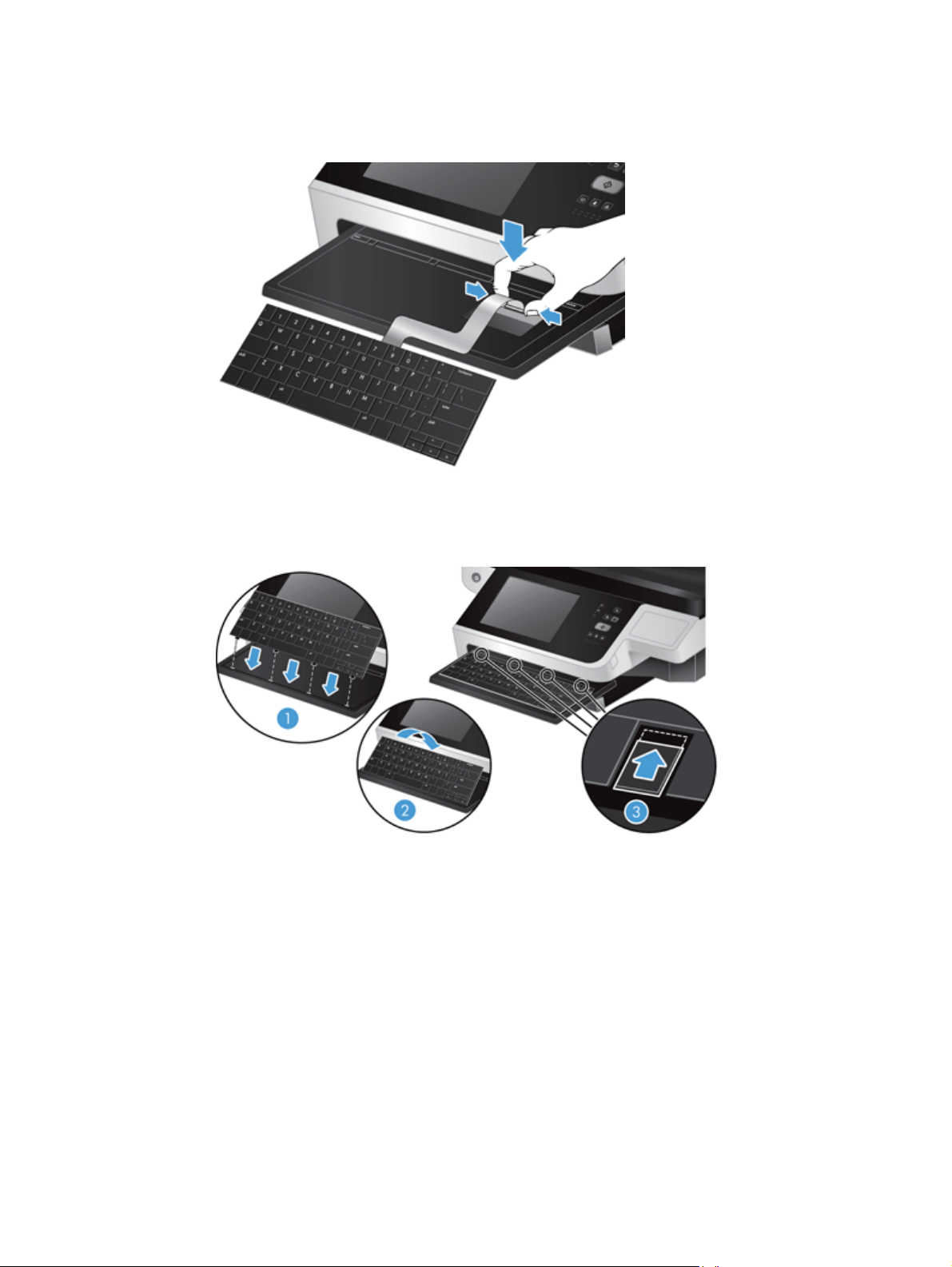
3. Вставьте новую клавиатуру.
а. Подключите новый кабель клавиатуры.
б. Установите новую клавиатуру в раму клавиатуры, чтобы фиксаторы на клавиатуре
были совмещены с пазами фиксаторов на раме (1), плавно вдавите клавиатуру в
раму (2) и нажмите на 4 зажима, чтобы закрепить клавиатуру (3).
4. Повторно подключите блок питания к устройству и нажмите кнопку Питание, чтобы
включить устройство.
Замена жесткого диска
Компания HP рекомендует периодически выполнять резервное копирование данных.
Периодическое резервное копирование сведет к минимуму потери данных при выходе
жесткого диска из строя.
80 Глава 8 Замена и установка компонентов RUWW
Page 89

Чтобы заменить жесткий диск, следуйте приведенным ниже инструкциям.
1. Нажмите кнопку "Питание" для выключения устройства (1), отключите питание устройства
(2), затем отсоедините кабель Ethernet (3).
Удалите тросик с замком, если он используется (иногда он называется замком
Kensington).
2. Выверните два барашковых винта, которые удерживают секцию задней панели в сборе в
устройстве (1), затем извлеките секцию в сборе из корпуса.
При извлечении секции в сборе может почувствоваться сопротивление.
RUWW
Замена жесткого диска
81
Page 90

3. Плавно поднимите рычаг направляющих диска с левого ведущего края жесткого диска (1),
сдвиньте диск вперед (2) и отсоедините кабель от жесткого диска.
4. Извлеките жесткий диск из секции в сборе и отложите его в сторону.
5. Отсоедините черные пластиковые направляющие со снятого диска, и затем присоедините
их к новому диску.
82 Глава 8 Замена и установка компонентов RUWW
Page 91

6. Вставьте жесткий диск до щелчка в место для посадки, чтобы штифты по бокам
направляющих диска встали в слот корпуса, и подключите кабель диска к диску.
ПРИМЕЧАНИЕ. Убедитесь, что кабель диска зафиксирован кабельным зажимом.
7. Сдвиньте секцию задней панели в сборе на месте (убедившись, что кабели не зажаты),
убедитесь, что секция в сборе полностью зафиксирована на шасси, затем затяните
барашковые винты.
8. Снова подключите шнур питания и сетевой кабель (и тросик с замком, если необходимо),
затем нажмите кнопку питания, чтобы включить устройство.
Установка платы Jetdirect
Чтобы установить плату Jetdirect, выполните следующие действия.
1. Нажмите кнопку "Питание" для выключения устройства (1), отключите питание устройства
(2), затем отсоедините кабель Ethernet (3).
RUWW
Установка платы Jetdirect
83
Page 92

2. Выверните два барашковых винта, которые удерживают крышку платы Jetdirect сзади
устройства (1), снимите крышку (2) и отложите ее в сторону.
3. Извлеките новую плату Jetdirect из упаковки и вставьте ее в гнездо для платы стороной с
выступом вверх, как показано на рисунке.
а. Выровняйте плату по направляющим в слоте.
б. Нажав до упора, вставьте плату (2) в слот, затем закрепите ее с помощью винтов (1)
крышки платы.
4. Подключите сетевой кабель к форматтеру (1), подключите питание (2) и нажмите кнопку
"Питание" для включения устройства (3).
Установка дополнительного оборудования в область подключения дополнительного оборудования
В гнездо для подключения дополнительного оборудования (HIP) можно установить
дополнительно приобретенное устройство HP (например, датчик отпечатков пальцев или
считыватель бесконтактных либо магнитных карт).
84 Глава 8 Замена и установка компонентов RUWW
Page 93

ПРИМЕЧАНИЕ. Ниже описана установка считывателя бесконтактных карт. Действия,
обозначенные словами если применимо, могут не требоваться для другого оборудования
HIP. Всегда соблюдайте инструкции по установке, которые поставляются в комплекте с
дополнительным оборудованием.
Чтобы установить дополнительное оборудование в гнездо HIP, выполните следующие
действия:
1. Нажмите кнопку "Питание" для выключения устройства (1), а затем отсоедините кабель
питания (2).
2. Вставьте край банковской карты в выемку сверху на крышке гнезда HIP и аккуратно
откройте крышку, отложите ее в сторону.
RUWW
Установка дополнительного оборудования в область подключения дополнительного
оборудования
85
Page 94
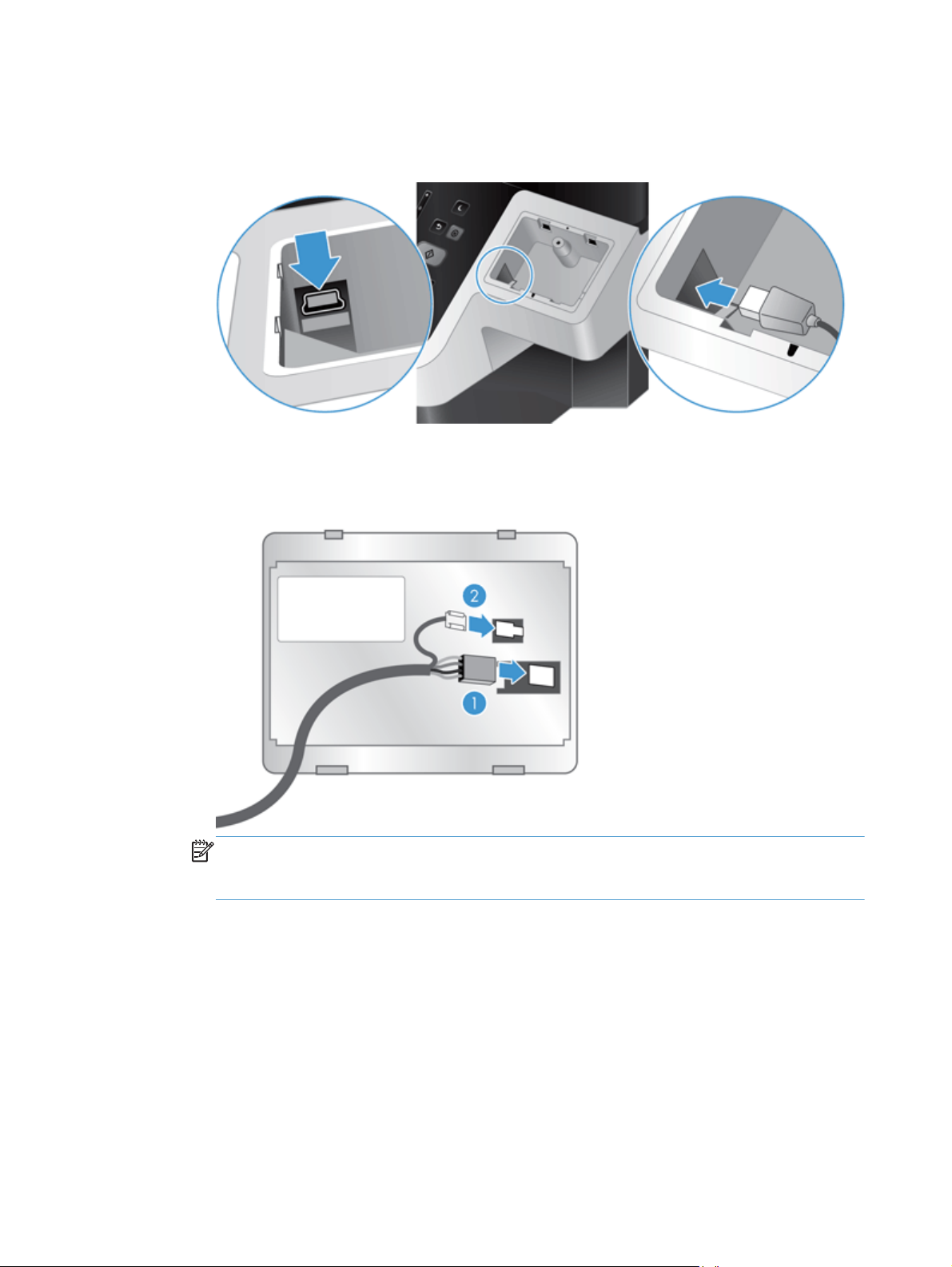
3. Извлеките дополнительное оборудование из упаковки и установите в гнездо HIP.
а. Подсоедините кабель USB дополнительного оборудования к разъему на левой стенке
гнезда HIP.
б. Подключите кабель USB к разъему на корпусе дополнительного оборудования (1),
затем подключите разъем заземления к полоске заземления дополнительного
оборудования, если применимо (2).
ПРИМЕЧАНИЕ. На рисунке показаны разъемы считывателя бесконтактных карт.
Разъем другого типа оборудования может несколько отличаться, также может
отсутствовать разъем заземления.
86 Глава 8 Замена и установка компонентов RUWW
Page 95

в. Расположите штифты нижней части дополнительного оборудования напротив пазов
гнезда HIP, вставьте дополнительное оборудование в гнездо HIP и аккуратно
нажмите, чтобы зафиксировать.
4. Подключите кабель питания и нажмите кнопку питания, чтобы включить устройство.
RUWW
Установка дополнительного оборудования в область подключения дополнительного
оборудования
87
Page 96

88 Глава 8 Замена и установка компонентов RUWW
Page 97

9 Устранение неполадок
В данном разделе приведены решения часто встречающихся проблем с устройством.
Ошибки сканера
●
Основные советы по устранению неполадок
●
Проблемы установки
●
Проблемы инициализации или аппаратные проблемы
●
Работа устройства приостановлена или устройство выключено
●
Проблемы с подачей бумаги
●
Устройство перестало работать правильно
●
Устранение неполадок электронной почты
●
Устранение неполадок сети
●
Восстановление заводских настроек
●
Обратитесь в центр технической поддержки HP
●
Дополнительную информацию об устранении неполадок см. в справке используемой
программы сканирования НР.
Ошибки сканера
Следуйте инструкциям на экране и, если доступно, ознакомьтесь с видеороликом по решению
проблемы.
Ошибка Описание
ADF пуст Не обнаружено документов в устройстве подачи документов.
Ошибка автоматической
калибровки
Ошибка сетевого соединения Ошибка соединения со сканером.
Отказ вентилятора Отказ вентилятора устройства.
Аппаратная ошибка Сбой оборудования.
Открыта крышка Крышка устройства подачи документов открыта или не зафиксирована.
Отказ лампы Отказ лампы устройства.
Ошибка захвата Устройство обнаружило ошибку при подач
При попытке калибровки перед сканированием произошла аппаратная ошибка.
листов в устройство подачи
е
(например, в устройство не подаются листы).
RUWW
Множественный захват Обнаружен захват нескольких листов в устройстве подачи документов.
Ошибки сканера
89
Page 98
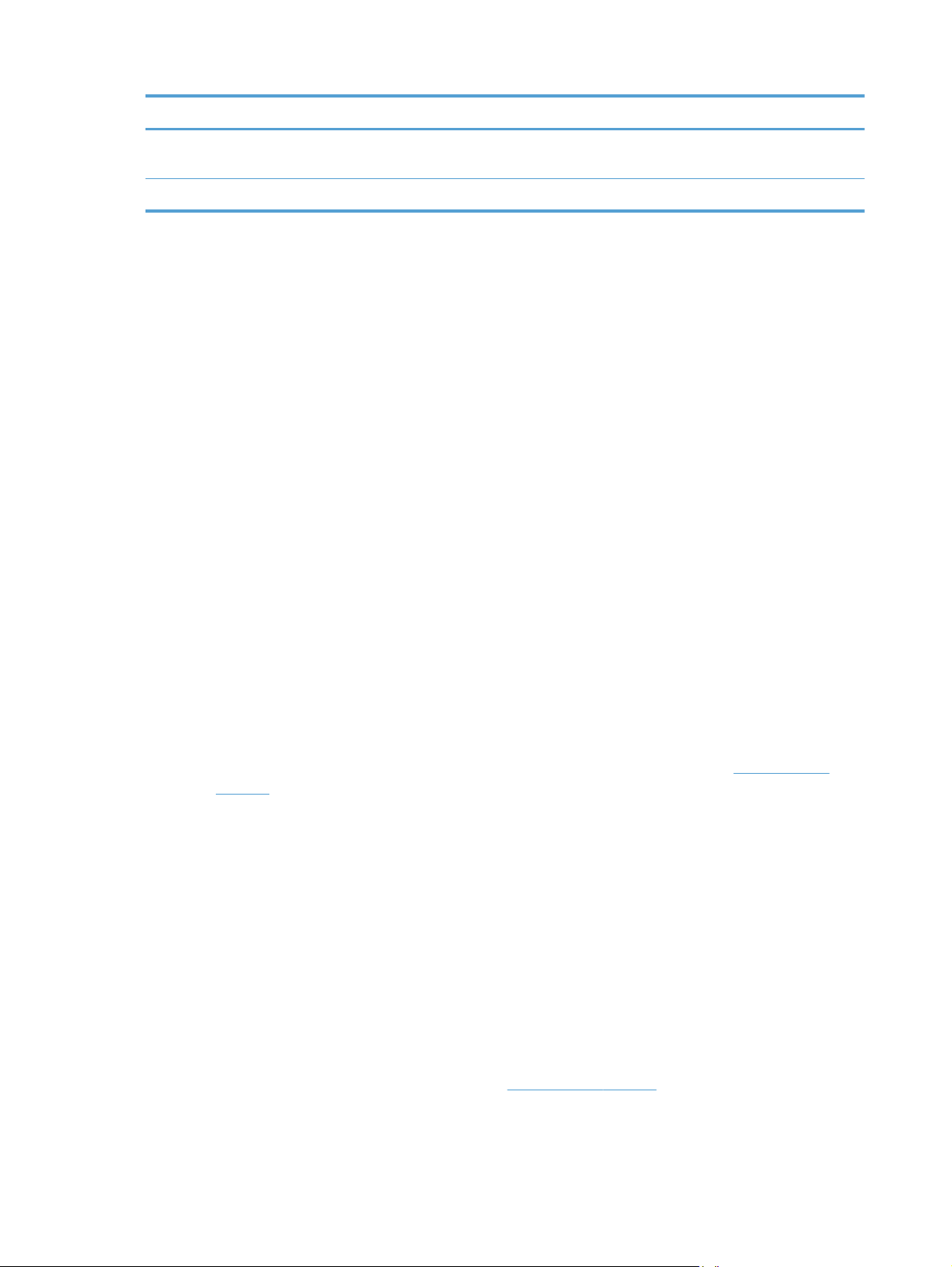
Ошибка Описание
Отказ датчика множественного
захвата
Замятие бумаги Обнаружено замятие бумаги в устройстве подачи документов.
Отказ датчика множественного захвата устройства.
Основные советы по устранению неполадок
Простые проблемы, например загрязнение стекла сканера или ненадежно подсоединенные
кабели, могут привести к размытым отсканированным изображениям, непредвиденному
поведению или нерабочему состоянию устройства. При появлении проблем сканирования
всегда проверяйте следующее.
Если отсканированные изображения размыты, проверьте полосу сканирования слева от
●
стекла сканера на наличие загрязнений или пятен. Если это так, очистите полосу
сканирования.
При сканировании документа, который бу
распознавания символов (OCR), убедитесь, что оригинал не имеет загрязнений,
мешающих анализированию.
Убедитесь, что кабель Ethernet и кабель питания надежно подсоединены к
●
соответствующим разъемам сзади устройства и кабель питания подключен к исправной
электрической розетке или защитному фильтру.
дет проанализирован с помощью оптического
Убедитесь, что на устройство подается электропитание.
●
Убедитесь, что на корпусе блока пит
ания светится зеленый индикатор.
Если зеленый индикатор не светится, убедитесь, что в розетке или сетевом фильтре
есть напряжение.
Если напряжение есть, но зеленый индикатор не светится, блок питания может быть
неисправен. За помощью обратитесь в службу поддержки по адресу
www.hp.com/
support.
Убедитесь, что два светодиодных индикатора состояния форматтера на секции задней
●
панели в сборе горят зеленым светом (один должен гореть постоянно, второй — мигать).
Это указывает на правильную работу форматтера.
● Убедитесь, что активированы кнопки устройства.
Нажмите кнопку "Питание" для отключения устройства, подождите 30 секунд, а затем
●
снова нажмите кнопку "Питание" для включения устройства.
Убедитесь, что крышка устройства автоматической под
●
Убедитесь, что устройство подключено к локальной сети и что продукт правильно
●
ачи документа (ADF) закрыта.
настроен для использования по сети.
Если проблемы не устранены, возможно, микропрограмма или соответствующие драйверы
устарели или повреждены. Пройдите по адресу
www.hp.com/support для получения
обновлений микропрограммы и драйверов устройства.
90 Глава 9 Устранение неполадок RUWW
Page 99

Проблемы установки
Тип кабеля Действие
Кабель питания Кабель питания соединяет устройство с розеткой электросети.
Убедитесь, что кабель питания надежно подключен к устройству.
●
Проверьте соединение кабеля питания с источником питания (розеткой
●
электросети или сетевым фильтром), а также наличие напряжения в источнике
питания.
● Если кабель питания подсоединен к сетевому фильтру, убедитесь в том, что
сетевой фильтр соединен с розеткой электросети и включен.
На
мите кнопку "Питание" для отключения устройства, подождите 30 секунд, а
ж
●
затем снова нажмите кнопку "Питание" для включения устройства.
Кабель Ethernet Убедитесь, что кабель Ethernet надежно подсоединен к маршрутизатору, разъему
Ethernet или коммутатору Ethernet.
Дополнительные сведения по устранению неполадок, связанных с Ethernet, см. по
www.hp.com/support. Выберите свою страну/регион и выполните поиск тем,
адресу
посвященных устранению неполадок с Ethernet или сетью.
Проблемы инициализации или аппаратные проблемы
Проверка соединения Ethernet
●
Проверка питания устройства
●
Перезапуск устройства
●
Проверка соединения Ethernet
1. Убедитесь, что кабель Ethernet надежно соединяет устройство с маршрутизатором,
разъемом Ethernet или коммутатором Ethernet.
2. Если кабель Ethernet подключен к маршрутизатору или коммутатору, попробуйте
подключить его к другому порту маршрутизатора или коммутатора.
3. Нажмите кнопку "Питание" для отключения устройства, подождите 30 секунд, а затем
снова нажмите кнопку "Питание" для включения устройства.
RUWW
Проблемы установки
91
Page 100

Проверка питания устройства
Кабель питания соединяет устройство с розеткой электросети.
Убедитесь, что кабель питания надежно подключен к устройству и исправной
●
электрической розетке.
При использовании защитного фильтра убедитесь, что фильтр подключен к розетке и
●
включен.
● Убедитесь, что на устройство подается электропитание.
Убедитесь, что на корпусе блока питания светится зеленый индикатор.
Если зеленый индикатор не светится, убедит
есть напряжение.
Если напряжение есть, но зеленый индикатор не светится, блок питания может быть
неисправен. За помощью обратитесь в службу поддержки по адресу
support.
Если после этого проблема остается, выполните следующее.
1. Нажмите кнопку "Питание" для выключения устройства, а затем отсоедините кабель
питания.
2. Подождите 30 секунд.
ес
ь, что в розетке или сетевом фильтре
www.hp.com/
3. Подключите кабель питания и включите устройство.
Перезапуск устройства
Если при попытке использования устройства появляется сообщение об ошибке, например
Ошибка инициализации сканера или Сканер не найден, необходимо перезапустить
устройство.
Для перезапуска устройства выполните следующие действия.
1. Нажмите кнопку "Питание" для выключения устройства, а затем отсоедините кабель
питания.
2. Подождите 30 секунд.
3. Снова подключите кабель питания и нажмите кнопку "Питание".
Работа устройства приостановлена или устройство выключено
Отображение сообщения "Пауза" на сенсорном экране устройства
●
Отправка сообщения об отключении устройства на электронную почту
●
92 Глава 9 Устранение неполадок RUWW
